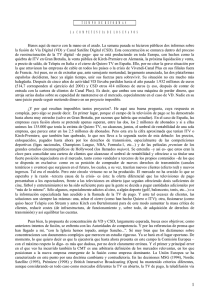Guía de Advanced Lights Out Management (ALOM) CMT v1.4
Anuncio
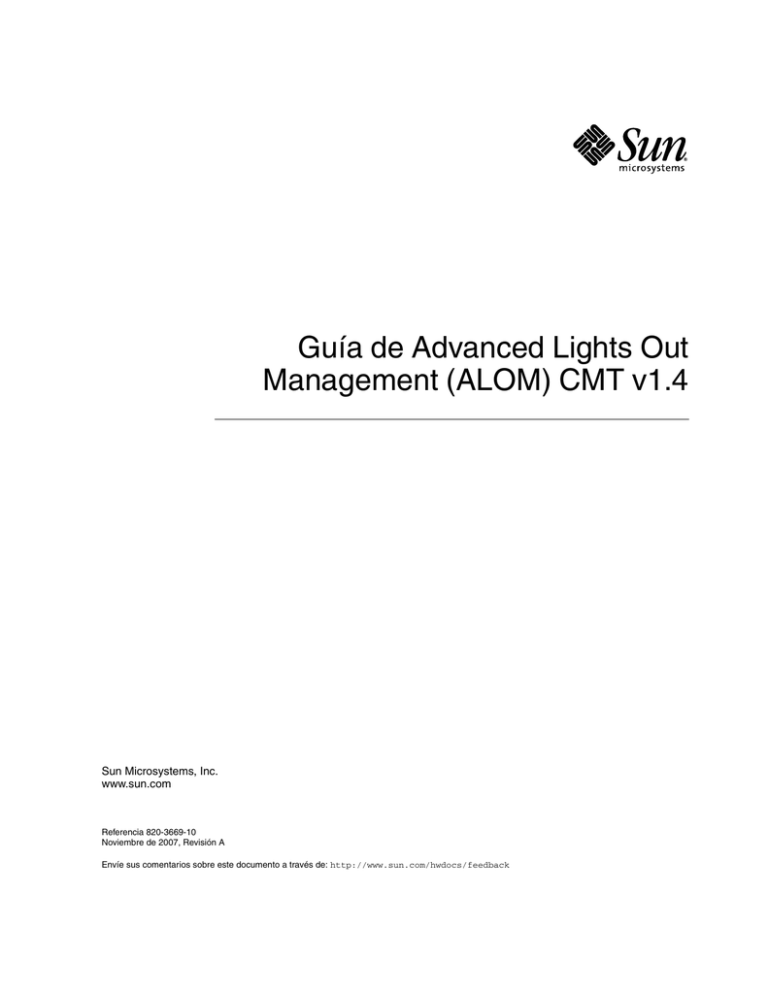
Guía de Advanced Lights Out
Management (ALOM) CMT v1.4
Sun Microsystems, Inc.
www.sun.com
Referencia 820-3669-10
Noviembre de 2007, Revisión A
Envíe sus comentarios sobre este documento a través de: http://www.sun.com/hwdocs/feedback
Copyright 2007 Sun Microsystems, Inc., 4150 Network Circle, Santa Clara, California 95054, EE.UU. Reservados todos los derechos.
Sun Microsystems, Inc. tiene derechos de propiedad intelectual relacionados con la tecnología que se describe en este documento.
Concretamente, y sin limitación alguna, estos derechos de propiedad intelectual pueden incluir una o más patentes de EE.UU. mencionadas en
http://www.sun.com/patents, y otras patentes o aplicaciones pendientes de patente en EE.UU. y en otros países.
Este documento y el producto al que pertenece se distribuyen con licencias que limitan su uso, copia, distribución y descompilación. Queda
prohibida la reproducción total o parcial del producto o de este documento de ningún modo ni por ningún medio sin previo consentimiento por
escrito de Sun y sus concedentes, en caso de que los haya.
El software de terceros, incluida la tecnología de fuentes, tiene copyright y licencia de los proveedores de Sun.
Partes de este producto pueden derivarse de los sistemas Berkeley BSD, con licencia de la Universidad de California. UNIX es una marca
registrada en los EE.UU. y en otros países con licencia exclusiva de X/Open Company, Ltd.
Sun, Sun Microsystems, el logotipo de Sun, Java, docs.sun.com y Solaris son marcas comerciales o marcas registradas de Sun Microsystems, Inc.
en los EE.UU. y otros países.
Todas las marcas comerciales SPARC se utilizan con licencia y son marcas comerciales o marcas registradas de SPARC International, Inc. en los
EE.UU. y en otros países. Los productos con marcas comerciales SPARC se basan en una arquitectura desarrollada por Sun Microsystems, Inc.
OPEN LOOK y Sun™ Graphical User Interface han sido desarrollados por Sun Microsystems, Inc. para sus usuarios y licenciatarios. Sun
reconoce los esfuerzos de Xerox pioneros en la investigación y el desarrollo del concepto de interfaz visual o interfaz gráfica de usuario para el
sector informático. Sun posee una licencia no exclusiva de Xerox para Xerox Graphical User Interface, licencia que también cubre los
licenciatarios de Sun que implementan las interfaces gráficas de OPEN LOOK y cumplen los acuerdos de licencia escritos de Sun.
Derechos del Gobierno de los EE.UU.: uso comercial. Los usuarios gubernamentales deben cumplir lo establecido en el contrato de licencia
estándar de Sun Microsystems, Inc., así como las provisiones aplicables de la FAR y sus suplementos.
ESTA PUBLICACIÓN SE ENTREGA “TAL CUAL”, SIN GARANTÍA DE NINGUNA CLASE, NI EXPRESA NI IMPLÍCITA, LO QUE
INCLUYE CUALQUIER GARANTÍA IMPLÍCITA DE COMERCIALIZACIÓN, ADECUACIÓN A UN PROPÓSITO ESPECÍFICO O NO
INFRACCIÓN, HASTA EL LÍMITE EN QUE TALES EXENCIONES SE CONSIDEREN NO VÁLIDAS EN TÉRMINOS LEGALES.
Papel para
reciclar
Contenido
Prólogo
1.
xxiii
Introducción a Advanced Lights Out Manager (ALOM) CMT
Características de ALOM CMT
1
Información suministrada por ALOM CMT
Utilización de ALOM CMT
2
3
Uso de los términos fallo y problema del sistema
Problema del sistema
Fallo del sistema
4
4
5
Información específica sobre la plataforma
2.
1
Directrices de seguridad
7
Seguridad del controlador del sistema
7
Selección de un tipo de conexión remota
Activación de Secure Shell
5
9
9
Instrucciones para activar SSH
10
Características no compatibles con SSH
Cambio de las claves de host SSH
10
11
Seguridad del entorno operativo Solaris
11
iii
3.
Configuración de ALOM CMT
13
Pasos de configuración de ALOM CMT
13
Planificación de la configuración de ALOM CMT
14
Elección de los puertos de comunicación del controlador del sistema
Puerto serie de administración
▼
15
Conexión al puerto serie
15
Puerto de administración de red (Ethernet)
Conexión DHCP predeterminada
16
Identificador de cliente (clientid)
Contraseña predeterminada
16
17
18
Pasos para utilizar DHCP en un sistema totalmente nuevo
Hoja de configuración
19
Hoja de variables de configuración
Información relacionada
Configuración de la red
20
21
21
Configuración de la red con DHCP
Configuración manual de la red
21
21
Configuración de alertas por correo electrónico
Configuración de ALOM CMT
22
Personalización del software de ALOM CMT
Información relacionada
4.
Tareas comunes
23
26
Acceso a las cuentas de ALOM CMT
Volver a arrancar ALOM CMT
iv
26
Para iniciar la sesión en ALOM CMT
Información relacionada
▼
23
25
Conexión con ALOM CMT
▼
22
27
27
27
Para volver a arrancar ALOM CMT
28
Guía de Advanced Lights Out Management (ALOM) CMT v1.4 • Noviembre de 2007
18
14
Cambio de la consola del sistema a ALOM CMT
▼
28
Para alternar entre la consola del sistema y ALOM CMT
Salida de la consola del sistema durante el encendido
Presentación de la versión de ALOM CMT
▼
▼
Para controlar el LED localizador
30
30
30
Para restablecer el servidor
30
Visualización de información de entorno del servidor
▼
29
29
Para encender y apagar el servidor
Restablecimiento del servidor
▼
29
29
Encendido y apagado del servidor
▼
28
Para ver en la pantalla la versión de ALOM CMT
Control del LED localizador
28
Para ver la información del entorno
31
31
Reconfiguración de los parámetros de diagnóstico de ALOM CMT
▼
Ejecutar la secuencia de comandos setupsc
32
Reconfiguración de ALOM CMT para el uso del puerto Ethernet
▼
Para configurar las variables de interfaz de red
▼
Para volver a arrancar ALOM CMT
32
33
34
34
Definición de las variables de interfaz de red mediante el comando setsc 35
Adición de cuentas de usuario de ALOM CMT
35
▼
Para agregar una cuenta de usuario de ALOM CMT
▼
Para ver el estado de los permisos y la contraseña de los usuarios
Eliminación de cuentas de usuario de ALOM CMT
▼
36
37
37
Eliminar una cuenta de usuario de ALOM CMT en el indicador sc> 38
Cambio de la contraseña en una cuenta
38
▼
Cambiar la contraseña de ALOM CMT
▼
Cambiar la contraseña de ALOM CMT de otro usuario
38
39
Contenido
v
Envío y recepción de mensajes de alerta
▼
39
Configurar alertas por correo electrónico
Recepción de alertas de ALOM CMT
5.
39
40
Tareas de administración de fallos con ALOM CMT
Fuentes de información sobre fallos
41
41
Obtención de Knowledge Articles para administrar los fallos
▼
6.
Obtención del Knowledge Article adecuado
42
Uso de SNMP (Simple Network Management Protocol)
Descripción general de SNMP
43
Funcionamiento de SNMP
44
Archivos MIB de SNMP
Integración de la MIB
Mensajes SNMP
42
43
44
45
45
ALOM CMT y SNMP
46
Integración de los archivos MIB
46
Adición del servidor al entorno SNMP
46
Configuración de la recepción de capturas de eventos SNMP
7.
Shell de comandos de ALOM CMT
47
Introducción a los comandos de shell de ALOM CMT
47
Procedimiento para introducir las opciones de los comandos
Información relacionada
48
Comandos del shell de ALOM CMT
Información relacionada
48
52
Descripciones de comandos de shell de ALOM CMT
bootmode
vi
46
53
53
▼
Uso de bootmode 53
▼
Para ver los valores de bootmode
54
Guía de Advanced Lights Out Management (ALOM) CMT v1.4 • Noviembre de 2007
48
Opciones del comando bootmode
Información relacionada
break
▼
54
55
55
Uso de break 55
Opciones del comando break
Información relacionada
clearasrdb
▼
console
▼
56
56
Uso de clearasrdb
clearfault
56
56
56
59
Uso del comando console
59
Opción del comando console
60
Información relacionada
consolehistory
▼
61
61
Uso de consolehistory
61
Opciones del comando consolehistory
Información relacionada
disablecomponent
▼
▼
63
64
65
Uso de enablecomponent
flashupdate
▼
62
Uso de disablecomponent
enablecomponent
66
67
Uso de flashupdate
67
Opciones del comando flashupdate
Información relacionada
help
▼
62
68
68
69
Uso de help
69
Información relacionada
71
Contenido
vii
71
logout
▼
Uso de logout 71
Información relacionada
72
contraseña
▼
71
Uso de password 72
Limitaciones de las contraseñas
Información relacionada
Uso de powercycle 73
73
poweroff
▼
73
73
powercycle
▼
72
Uso de poweroff 74
Opciones del comando poweroff
Información relacionada
poweron
▼
75
75
Uso de poweron 75
Opciones del comando poweron
Información relacionada
removefru
▼
74
75
76
76
Uso de removefru 76
Opciones del comando removefru
restablecimiento
▼
Uso de reset
77
77
Opciones del comando reset
Información relacionada
resetsc
▼
78
78
78
Uso de resetsc 79
Opciones del comando resetsc
Información relacionada
viii
77
79
79
Guía de Advanced Lights Out Management (ALOM) CMT v1.4 • Noviembre de 2007
restartssh
▼
79
Uso del comando restartssh
Opciones del comando
80
Información relacionada
80
80
setdate
▼
Uso de setdate
80
Opciones del comando setdate
Información relacionada
81
82
82
setdefaults
▼
80
Uso de setdefaults
82
Opciones del comando setdefaults
Información relacionada
Uso de setfru
setkeyswitch
▼
83
83
setfru
▼
83
83
83
Uso de setkeyswitch
84
Opciones del comando setkeyswitch
setlocator
▼
84
Uso del comando setlocator
Opciones del comando setlocator
Información relacionada
setsc
▼
85
85
85
85
Uso de setsc
86
Información relacionada
setupsc
▼
84
86
87
Uso de setupsc
87
Información relacionada
88
Contenido
ix
showcomponent
▼
Uso de showcomponent 89
showdate
▼
88
90
Uso de showdate 90
Información relacionada
showenvironment
▼
90
Uso de showenvironment 91
Información relacionada
showfaults
▼
90
96
96
Uso de showfaults 96
showfru
98
Opciones del comando showfru
▼
Uso de showfru 98
Información relacionada
showhost
▼
Uso de showhost 102
102
Uso de showkeyswitch 102
showlocator
▼
103
Uso de showlocator 103
Información relacionada
showlogs
▼
101
102
showkeyswitch
▼
98
103
104
Uso de showlogs 104
Opciones del comando showlogs
Información relacionada
shownetwork
▼
106
106
Uso de shownetwork 106
Opción del comando shownetwork
Información relacionada
x
105
107
107
Guía de Advanced Lights Out Management (ALOM) CMT v1.4 • Noviembre de 2007
showplatform
▼
107
Uso de showplatform
Información relacionada
107
108
showsc
▼
107
Uso del comando showsc
108
Opciones del comando showsc
Información relacionada
110
111
showusers
▼
110
Uso de showusers
111
Opción del comando showusers
ssh-keygen
▼
111
112
Para usar el comando ssh-keygen
Opciones del comando ssh-keygen
Información relacionada
useradd
▼
112
113
Información relacionada
▼
113
113
Uso de userdel
114
Opción del comando userdel
Información relacionada
userpassword
▼
114
115
Limitaciones de las contraseñas
Información relacionada
115
115
116
Niveles de permisos
▼
114
114
Uso de userpassword
userperm
112
112
Uso de useradd
userdel
112
Uso de userperm
116
117
Información relacionada
118
Contenido
xi
usershow
▼
118
Uso de usershow 118
Información relacionada
8.
118
Uso de las variables de configuración de ALOM CMT
119
Introducción a las variables de configuración de LOM CMT
▼
Uso de las variables de configuración en el shell de comandos de
ALOM CMT 120
Variables del puerto serie de administración
Información relacionada
Variables de la interfaz de red
120
121
121
Información relacionada
121
Variables de administración de red y notificación de alertas
Información relacionada
Información relacionada
123
123
Variables de control de diagnóstico
Información relacionada
124
124
Descripciones de variables de configuración
diag_level
122
122
Variables de información del sistema
124
124
▼
Uso del comando setsc para cambiar la variable diag_level
▼
Uso del comando setupsc para cambiar la variable
diag_level 125
diag_mode
125
125
▼
Uso del comando setsc para cambiar la variable diag_mode
▼
Uso del comando setupsc para cambiar la variable diag_mode
diag_trigger
xii
119
126
▼
Uso del comando setsc para cambiar la variable
diag_trigger 127
▼
Uso del comando setupsc para cambiar la variable
diag_trigger 127
Guía de Advanced Lights Out Management (ALOM) CMT v1.4 • Noviembre de 2007
126
126
diag_verbosity
▼
Uso del comando setsc para cambiar la variable
diag_verbosityr 128
▼
Uso del comando setupsc para cambiar la variable
diag_verbosityr 128
129
if_connection
▼
128
Uso del comando setupsc para configurar la variable if_network
Información relacionada
if_emailalerts
129
130
▼
Uso del comando setupsc para configurar la variable
if_emailalerts 130
▼
Uso del comando setsc para cambiar la variable
if_emailalerts 131
if_network
131
▼
Uso del comando setupsc para configurar la variable
if_network 131
▼
Uso del comando setsc para cambiar la variable if_network
if_snmp
129
132
132
▼
Uso del comando setupsc para configurar la variable if_snmp
▼
Uso del comando setsc para cambiar la variable if_snmp
mgt_mailalert
133
133
▼
Uso del comando setupsc para configurar la variable
mgt_mailalert 134
▼
Uso del comando setsc para cambiar la variable
mgt_mailalert 135
Información relacionada
mgt_mailhost
133
135
135
▼
Uso del comando setupsc para configurar la variable
mgt_mailhost 136
▼
Uso del comando setsc para cambiar la variable
mgt_mailhost 136
Información relacionada
136
Contenido
xiii
137
mgt_snmptraps
▼
Uso del comando setupsc para configurar la variable
mgt_snmptraps 137
▼
Uso del comando setsc para cambiar la variable
mgt_snmptraps 137
Información relacionada
mgt_traphost
138
▼
Uso del comando setupsc para configurar la variable
mgt_traphost 138
▼
Uso del comando setsc para cambiar la variable
diag_traphost 139
netsc_dhcp
139
Información relacionada
netsc_enetaddr
netsc_ipaddr
netsc_ipgateway
netsc_ipnetmask
141
141
Información relacionada
142
142
Información relacionada
sc_backupuserdata
143
143
Uso del comando setsc para cambiar la variable
sc_backupuserdata 144
sc_clieventlevel
144
Información relacionada
sc_cliprompt
▼
140
140
Información relacionada
▼
139
140
Información relacionada
145
145
Uso del comando setsc para cambiar la variable
sc_cliprompt 146
Información relacionada
xiv
137
146
Guía de Advanced Lights Out Management (ALOM) CMT v1.4 • Noviembre de 2007
146
sc_clitimeout
Información relacionada
sc_clipasswdecho
147
Información relacionada
Información relacionada
149
150
sc_powerondelay
Información relacionada
sc_powerstatememory
150
151
Información relacionada
151
152
Información relacionada
ser_data
149
149
Información relacionada
ser_baudrate
148
148
sc_customerinfo
sc_escapechars
147
152
152
Información relacionada
ser_parity
152
153
Información relacionada
ser_stopbits
153
Información relacionada
sys_autorunonerror
sys_eventlevel
153
154
sys_autorestart
sys_enetaddr
153
154
155
155
Información relacionada
155
Contenido
xv
A.
Solución de problemas
157
Solución de problemas en ALOM CMT
158
Uso de ALOM CMT para resolver problemas del servidor
Bloqueo de escritura de la consola del sistema
Mensajes de error del shell de ALOM CMT
Errores de uso
160
160
161
Errores generales
162
Mensajes del shell relativos a dispositivos FRU
Información relacionada
B.
164
164
Recuperación de contraseñas de ALOM CMT
▼
165
Para recuperar las contraseñas de ALOM CMT:
Mensajes de eventos de ALOM CMT
Niveles de gravedad de los eventos
165
167
Descripción general de los mensajes de eventos
Mensajes de eventos
159
167
168
169
Mensajes de eventos de arranque
169
Mensajes de eventos de la PROM de la tarjeta de configuración del
sistema 171
Mensajes de eventos de utilización del controlador del sistema
Mensajes de eventos de supervisión del entorno
Mensajes de eventos de supervisión del host
Índice
xvi
177
182
185
Guía de Advanced Lights Out Management (ALOM) CMT v1.4 • Noviembre de 2007
173
Tablas
TABLA 2-1
Lista de comprobación de la configuración de seguridad de la plataforma 8
TABLA 2-2
Atributos del servidor SSH 9
TABLA 3-1
Contenidos predeterminados DHCP para variables de configuración ALOM CMT 16
TABLA 3-2
Variables de Ethernet por su función
TABLA 7-1
Lista de funciones de los comandos del shell de ALOM CMT 48
TABLA 7-2
Opciones del comando bootmode 54
TABLA 7-3
Opciones del comando break
TABLA 7-4
Opciones del comando consolehistory 62
TABLA 7-5
Opciones del comando flashupdate
TABLA 7-6
Opciones del comando powercycle
TABLA 7-7
Opciones del comando poweroff 74
TABLA 7-8
Opciones del comando poweron
TABLA 7-9
Opciones del comando removefru 77
TABLA 7-10
Valores de FRU con removefru
TABLA 7-11
Opciones del comando reset
TABLA 7-12
Opciones del comando restartssh
TABLA 7-13
Opciones del comando setdate
TABLA 7-14
Opciones del comando setdefaults
TABLA 7-15
Opciones del comando setkeyswitch
TABLA 7-16
Opciones del comando showfru
20
56
68
73
75
77
78
80
81
83
84
98
xvii
TABLA 7-17
Opciones del comando showlogs
TABLA 7-18
Opciones del comando showsc
TABLA 7-19
Opciones del comando ssh-keygen
TABLA 7-20
Niveles de permisos userperm
116
TABLA 8-1
Operaciones con diag_level
124
TABLA 8-2
Operaciones con diag_mode
TABLA 8-3
Operaciones con diag_trigger
TABLA 8-4
Operaciones con diag_verbosity
TABLA 8-5
Opciones if_connection
TABLA 8-6
Operaciones con if_network
TABLA 8-7
Operaciones con if_snmp
TABLA 8-8
Operaciones con mgt_mailalert
TABLA 8-9
Operaciones con mgt_mailhost
TABLA 8-10
Operaciones con mgt_snmptraps
TABLA 8-11
Operaciones con mgt_traphost
TABLA 8-12
Operaciones con netsc_dhcp
TABLA 8-13
Operaciones con netsc_ipaddr
TABLA 8-14
Operaciones con netsc_ipgateway
141
TABLA 8-15
Operaciones con netsc_ipnetmask
142
TABLA 8-16
Operaciones con sc_backupuserdata
TABLA 8-17
Operaciones con sc_clieventlevel
TABLA 8-18
Operaciones con sc_cliprompt
TABLA 8-19
Operaciones con sc_clitimeout
TABLA 8-20
Operaciones con sc_clipasswdecho
TABLA 8-21
Operaciones con sc_customerinfo
TABLA 8-22
Operaciones con sc_escapechars
TABLA 8-23
Operaciones con sc_powerondelay
TABLA 8-24
Operaciones con sc_powerstatememory
TABLA A-1
Diagnósticos de ALOM CMT
TABLA A-2
Mensajes de error de uso 161
xviii
105
110
112
125
126
128
129
131
132
133
135
137
138
139
140
144
145
145
147
148
148
149
150
151
158
Guía de Advanced Lights Out Management (ALOM) CMT v1.4 • Noviembre de 2007
TABLA A-3
Mensajes de error generales 162
TABLA A-4
Mensajes de error sobre FRU
TABLA B-1
Mensajes de eventos de arranque del controlador del sistema 169
TABLA B-2
Mensajes del controlador del sistema relativos a la PROM de la SCC
TABLA B-3
Mensajes de eventos de utilización del controlador del sistema
TABLA B-4
Mensajes de eventos de supervisión del entorno
TABLA B-5
Mensajes de eventos de supervisión del host
164
171
173
177
182
Tablas
xix
xx
Guía de Advanced Lights Out Management (ALOM) CMT v1.4 • Noviembre de 2007
Ejemplos de código
EJEMPLO DE CÓDIGO 7-1
Ejemplo de salida del comando help
70
EJEMPLO DE CÓDIGO 7-2
Ejemplo de salida del comando showenvironment para el servidor
SPARC Enterprise T2000 (encendido) 91
EJEMPLO DE CÓDIGO 7-3
Ejemplo de salida del comando showenvironment para el servidor
SPARC Enterprise T1000 (encendido) 93
EJEMPLO DE CÓDIGO 7-4
Ejemplo de salida del comando showenvironment (apagado) 95
EJEMPLO DE CÓDIGO 7-5
Ejemplo de salida del comando showfru Command en un
SPARC Enterprise T2000, mostrando los argumentos válidos 99
EJEMPLO DE CÓDIGO 7-6
Ejemplo de salida del comando showfru Command en un
SPARC Enterprise T1000, mostrando los argumentos válidos 100
EJEMPLO DE CÓDIGO 7-7
Ejemplo de salida del comando showfru, uso de un argumento válido 100
EJEMPLO DE CÓDIGO 7-8
Ejemplo de salida del comando showfru con el nombre de un componente
proxy como argumento 101
EJEMPLO DE CÓDIGO 7-9
Ejemplo de salida del comando showlogs –p p
EJEMPLO DE CÓDIGO 7-10
Ejemplo de comando showsc con salida de información de
configuración 108
EJEMPLO DE CÓDIGO 7-11
Ejemplo de comando showsc –v con salida de información de
configuración 109
105
xxi
xxii
Guía de Advanced Lights Out Management (ALOM) CMT v1.4 • Noviembre de 2007
Prólogo
La Guía de Advanced Lights Out Management (ALOM) CMT v1.4 contiene información
sobre el controlador del sistema de Sun Advanced Lights Out Manager (ALOM).
Este controlador permite manejar y administrar de modo remoto los servidores.
La guía está dirigida a administradores de sistemas expertos con conocimientos
sobre los comandos UNIX®.
Organización de este manual
En el Capítulo 1 se presenta el controlador Sun Advanced Lights Out Manager
(ALOM).
En el Capítulo 2 se describen directrices de seguridad para el servidor.
En el Capítulo 3 se describe cómo personalizar el software ALOM para el servidor.
En el Capítulo 4 se explican algunas operaciones comunes fáciles de realizar con
ALOM.
En el Capítulo 5 se describen algunas tareas de administración de errores que
pueden efectuarse con ALOM.
En el Capítulo 6 se explica lo relativo al protocolo SNMP en el servidor.
En el Capítulo 7 se explica la interfaz de línea de comandos de ALOM.
En el Capítulo 8 se describen las variables de configuración con las que se puede
modificar el comportamiento de ALOM.
En el Apéndice A se identifican los diagnósticos y la manera de utilizarlos para
solucionar problemas con ALOM.
En el Apéndice B se enumeran y describen los mensajes de eventos de ALOM CMT.
xxiii
Uso de comandos UNIX
Esta sección tiene como objetivo advertir a los lectores de que no se incluye información sobre
todos los comandos UNIX. Por ejemplo:
Es posible que este documento no contenga información sobre procedimientos y
comandos básicos de UNIX® tales como el cierre e inicio del sistema o la
configuración de los dispositivos. Para obtener este tipo de información, consulte lo
siguiente:
■
La documentación del software entregado con el sistema
■
La documentación de Solaris™, que se encuentra en:
http://docs.sun.com
Convenciones tipográficas
Tipo de letra
Significado
Ejemplos
AaBbCc123
Nombres de comandos,
archivos y directorios;
mensajes-del sistema que
aparecen en pantalla.
Edite el archivo .login.
Utilice el comando ls -a para ver la lista de
archivos.
% You have mail.
AaBbCc123 Datos introducidos por el
usuario, en contraste con los
mensajes del sistema.
AaBbCc123
xxiv
Corresponde a títulos de
libros, nuevas palabras o
términos y palabras a
resaltar. Cambie las variables
de línea de comandos por
nombres reales o valores.
% su
Password:
Lea el Capítulo 6 de la Guía del usuario.
Se denominan opciones de clase.
Necesita ser superusuario para realizar esta
operación.
Para borrar un archivo, escriba rm nombre_archivo.
Guía de Advanced Lights Out Management (ALOM) CMT v1.4 • Noviembre de 2007
Indicadores de shell
Shell
Indicador
C
nombre-máquina%
Superusuario de shell C
nombre-máquina#
Shell de Bourne y de Korn
$
Superusuario de shell de Bourne y de Korn
#
Controlador de sistema ALOM
sc>
Firmware OpenBoot PROM
ok
Documentación relacionada
Si desea obtener más información sobre cómo trabajar con el servidor, la
documentación siguiente describe la ejecución de algunas operaciones
relacionadas con ALOM.
Operación
Título
Realización de pruebas de
diagnóstico
SunVTS User's Guide
SunVTS Quick Reference Guide
SunVTS Test Reference Manual
Manual del usuario de Sun Management Center
Administración de sistemas y redes
Solaris System Administrator Guide
Solaris 10 System Administrator Collection
Uso del sistema operativo
Solaris 10 User Collection
Prólogo
xxv
Documentación, asistencia y formación
Función Sun
URL
Documentación
http://www.sun.com/documentation/
Asistencia
http://www.sun.com/support/
Formación
http://www.sun.com/training/
Sitios web de terceros
Sun no se hace responsable de la disponibilidad de los sitios web de terceros que se
mencionan en este documento. Sun no avala ni se hace responsable del contenido, la
publicidad, los productos ni otros materiales disponibles en dichos sitios o recursos,
o a través de ellos. Sun tampoco se hace responsable de daños o pérdidas, supuestos
o reales, provocados por el uso o la confianza puesta en el contenido, los bienes o
los servicios disponibles en dichos sitios o recursos, o a través de ellos.
Sun agradece sus comentarios
Deseamos mejorar nuestra documentación y agradecemos sus comentarios y
sugerencias. Para enviar comentarios, visite la dirección:
http://www.sun.com/hwdocs/feedback
Los comentarios deben incluir el título y el número de referencia del documento:
Guía de Advanced Lights Out Management (ALOM) CMT v1.4, número de referencia
820-3669-10.
xxvi
Guía de Advanced Lights Out Management (ALOM) CMT v1.4 • Noviembre de 2007
CAPÍTULO
1
Introducción a Advanced Lights
Out Manager (ALOM) CMT
En este capítulo se proporciona una descripción de Advanced Lights Out Manager
(ALOM) para el servidor. Esta versión de ALOM está diseñada para funcionar con
sistemas de procesamiento multihilo (CMT). Se explican los siguientes temas:
■
“Características de ALOM CMT” en la página 1
■
“Información suministrada por ALOM CMT” en la página 2
■
“Uso de los términos fallo y problema del sistema” en la página 4
■
“Información específica sobre la plataforma” en la página 5
En los capítulos posteriores se incluyen instrucciones detalladas para la
configuración y el uso de ALOM CMT.
Características de ALOM CMT
Advanced Lights Out Manager (ALOM) CMT le permite manejar y administrar el
servidor de forma remota.
El software de ALOM CMT se entrega preinstalado en el servidor. Empieza a
funcionar tan pronto como se instala y enciende el servidor. A continuación, sólo es
necesaria la personalización de ALOM CMT para adaptarlo a cada instalación en
particular. Consulte “Configuración de ALOM CMT” en la página 13.
Puede utilizarse para monitorizar y controlar el servidor a través de la red o a través
de un puerto serie dedicado conectado a un terminal o un servidor de terminales.
Además, proporciona una interfaz de línea de comandos que puede utilizarse para
administrar en remoto máquinas geográficamente alejadas o físicamente inaccesibles;
consulte la sección “Comandos del shell de ALOM CMT” en la página 48.
1
ALOM CMT también permite ejecutar de manera remota pruebas de diagnóstico
tales como las de autocomprobación (POST) que, de otra forma, exigirían
proximidad física al puerto serie del servidor. Consulte “Uso de ALOM CMT para
resolver problemas del servidor” en la página 159. ALOM CMT también puede
configurarse para enviar mensajes por correo electrónico que alerten sobre
problemas o síntomas de problemas del hardware y otros aspectos relacionados con
el servidor o con ALOM CMT.
Los circuitos del controlador del sistema funcionan con independencia del servidor y
utilizan la alimentación auxiliar de éste. Por ello, el firmware y el software de ALOM
CMT siguen en funcionamiento cuando el sistema operativo se desconecta o cuando
se apaga el servidor.
Información suministrada por
ALOM CMT
En esta sección se explican algunos de los componentes que ALOM CMT puede
supervisar en el servidor.
2
Componente monitorizado
Información de ALOM CMT
Ventiladores
Indica si hay un ventilador instalado, la velocidad del
ventilador, y si su estado es correcto.
CPU
La temperatura que registra la CPU y cualquier aviso de
problema térmico o condición de fallo.
Fuente de alimentación
Indica el estado de la fuente de alimentación y si se ha
comunicado algún fallo.
Temperatura del chasis
del sistema
Temperatura ambiente del sistema, así como cualquier
advertencia de problema térmico o condición de fallo.
Carga
Carga del sistema (en amperios)
Corriente
Indica el estado de los sensores de corriente
Voltajes
Indica si los voltajes registrados son correctos.
Panel frontal del servidor
Indica el estado de los LED.
Guía de Advanced Lights Out Management (ALOM) CMT v1.4 • Noviembre de 2007
Utilización de ALOM CMT
El software de ALOM CMT se entrega preinstalado en el servidor. Empieza a
funcionar tan pronto como se instala y enciende el servidor. También es posible
conectar un terminal ASCII externo al puerto serie de administración (SER MGT)
para utilizar ALOM CMT de inmediato sin necesidad de configurar el software.
Para obtener más información sobre cómo conectar un terminal externo, consulte
la guía de instalación del servidor.
El software de ALOM CMT se utiliza para supervisar el servidor en el que se
encuentra instalado el controlador del sistema. Esto significa que se puede
monitorizar el servidor, pero no otros servidores de la red. Aunque el servidor
puede ser controlado por varios usuarios, sólo uno a la vez tendrá acceso de
escritura en la consola. Las conexiones restantes son de sólo lectura. Los demás
usuarios pueden emitir comandos a fin de ver la consola del sistema y la salida
de ALOM CMT, aunque sin modificar ningún parámetro.
Existen diversos modos de establecer conexión con el controlador del sistema:
1. Conecte un terminal ASCII directamente al puerto SER MGT. Consulte “Puerto
serie de administración” en la página 15.
2. Utilice el comando telnet o ssh para efectuar la conexión con el controlador del
sistema mediante la conexión Ethernet incorporada al puerto (NET MGT) de
administración de red (Ethernet). Consulte “Puerto de administración de red
(Ethernet)” en la página 16.
3. Conecte un puerto de un servidor de terminales al puerto SER MGT y utilice los
comandos ssh o telnet para establecer la conexión con el servidor de
terminales.
Cuando enciende el servidor por primera vez, ALOM CMT empieza a supervisar el
sistema de forma automática y muestra la salida en la consola del sistema utilizando
la cuenta predeterminada preconfigurada. La cuenta predeterminada tiene el
nombre admin y permisos de autorización completa (cuar). Para obtener más
información sobre los permisos, consulte “userperm” en la página 116.
Capítulo 1
Introducción a Advanced Lights Out Manager (ALOM) CMT
3
Para iniciar una sesión en ALOM CMT y especificar una contraseña para admin,
siga este paso:
■
En el indicador de comandos de ALOM CMT (sc>), escriba el comando
password y después especifique una contraseña para la cuenta admin. Consulte
“contraseña” en la página 72.
Si no se conecta antes de que ALOM CMT entre en el tiempo de espera, ALOM
CMT cambia a la consola del sistema y presenta el siguiente mensaje:
Enter #. to return to ALOM.
Si lo desea, una vez que esté conectado a ALOM CMT, puede personalizar las
operaciones de ALOM CMT con su instalación en particular. Consulte
“Configuración de ALOM CMT” en la página 13.
Ahora es posible efectuar algunas operaciones de administración comunes, tal como
añadir cuentas de usuario de ALOM CMT. Consulte “Tareas comunes” en la
página 25.
Uso de los términos fallo y problema del
sistema
Todos los servidores SPARC® Enterprise presentan dos estados funcionales que
pueden verse y supervisarse con ALOM: ok (correcto) y failed (fallo). Sin
embargo, algunos servidores pueden presentar un estado más: faulty (problema).
En esta sección se explican las diferencias entre los estados faulty y failed.
Problema del sistema
La condición faulty (problema) indica que un dispositivo está funcionando con
deficiencias pero continúa operativo. Por motivo de esas deficiencias, el dispositivo
puede ofrecer menos fiabilidad que otro que no presente este problema. El
dispositivo en estado faulty puede continuar ejecutando sus funciones principales.
Por ejemplo, una fuente de alimentación podría presentar un problema si ha fallado
uno de sus ventiladores internos. Sin embargo, seguirá proporcionando alimentación
siempre que su temperatura no supere el umbral crítico. Es probable que, con este
problema, la fuente de alimentación no pueda funcionar de manera indefinida,
dependiendo de la temperatura, carga y eficiencia. Por ello, no sería igual de fiable
que otra fuente de alimentación sin problemas.
4
Guía de Advanced Lights Out Management (ALOM) CMT v1.4 • Noviembre de 2007
Fallo del sistema
La condición failure (fallo) indica que un dispositivo ya no cumple su función en
el sistema. El fallo puede estar provocado por algún problema crítico o por una
combinación de problemas. Cuando un dispositivo falla, deja de funcionar y ya no
está disponible como recurso del sistema.
Volviendo al ejemplo de la fuente de alimentación anterior, se considerará que ha
fallado cuando deje de proporcionar alimentación de forma regular.
Información específica sobre la
plataforma
Antes de actualizar el software de ALOM CMT utilizando el comando
flashupdate, compruebe lo siguiente:
■
El interruptor de seguridad virtual no esté en la posición BLOQUEADO.
■
ALOM CMT ha sido configurado para red. Para obtener información sobre cómo
mostrar la configuración de red del servidor, consulte “shownetwork” en la
página 106.
■
Dispone de los permisos necesarios (nivel: a).
■
Existe una imagen del firmware de ALOM CMT válida localizada en un
directorio con acceso de red.
Si precisa más información, consulte la guía de instalación del servidor.
Capítulo 1
Introducción a Advanced Lights Out Manager (ALOM) CMT
5
6
Guía de Advanced Lights Out Management (ALOM) CMT v1.4 • Noviembre de 2007
CAPÍTULO
2
Directrices de seguridad
Este capítulo contiene importantes directrices de seguridad. La acción de configurar
un sistema para limitar el acceso no autorizado se denomina blindaje. Este capítulo
está dividido en las siguientes secciones:
■
“Seguridad del controlador del sistema” en la página 7
■
“Selección de un tipo de conexión remota” en la página 9
■
“Activación de Secure Shell” en la página 9
■
“Seguridad del entorno operativo Solaris” en la página 11
Seguridad del controlador del sistema
El controlador del sistema se ejecuta con independencia del dominio del host. El SC
no comparte ningún recurso, como memoria RAM o espacio de almacenamiento
permanente, con el dominio del host. El controlador de sistema se comunica con el
dominio del host a través de hardware dedicado. Nunca abre ninguna sesión en el
dominio del host, pero proporciona acceso a la consola serie del host para el inicio
de las sesiones de usuario y registra todo el tráfico de la consola.
A continuación encontrará algunas medidas de seguridad que debe tener en cuenta:
■
Asegúrese de que todas las contraseñas cumplen las directrices de seguridad.
Por ejemplo, el dominio del host y el controlador del sistema deben tener
contraseñas exclusivas.
■
Cambiar las contraseñas para la plataforma y el dominio del host de forma regular.
■
Inspeccione los archivos de registro regularmente por si existen irregularidades.
A continuación se describen varios pasos en la configuración que pueden ayudar a
blindar el sistema:
■
Realice modificaciones de seguridad inmediatamente después de actualizar el
firmware de las aplicaciones del controlador del sistema y antes de configurar o
instalar cualquier dominio del host.
7
■
Restrinja el acceso al shell de comandos del controlador del sistema.
■
Asigne permisos específicos a los usuarios del controlador del sistema en función
de sus responsabilidades.
■
Tenga en cuenta que debe reiniciar el sistema, en función de los cambios de
configuración realizados.
Para obtener más información sobre el uso de Solaris Security Toolkit para crear
configuraciones seguras en sistemas que ejecuten Solaris, visite el siguiente sitio web:
http://www.sun.com/software/security/jass
La lista de comprobación de configuración de seguridad de la plataforma de la
TABLA 2-1 identifica los parámetros de los comandos setsc y setupsc y otras tareas
para aumentar la seguridad del controlador del sistema y el host. Si desea obtener
más información sobre los parámetros de los comandos setsc y setupsc que
intervienen en la seguridad del controlador del sistema, consulte las descripciones
del comando en “setsc” en la página 85 y “setupsc” en la página 87.
TABLA 2-1
8
Lista de comprobación de la configuración de seguridad de la plataforma
Ajuste o tarea
Recomendación
Tipo de conexión
remota
Seleccione ssh como el tipo de conexión en el comando setupsc o
setsc if_connection ssh.
Note: Si utilizará un servidor de terminales basado en red, utilice SSH
para acceder al servidor de terminales, asegurando que se cifran todas
las comunicaciones con el servidor.
Defina la
contraseña del
controlador del
sistema
Utilice una contraseña con una longitud de 8 caracteres. Las
contraseñas deben estar formadas por una combinación de caracteres
en minúscula, mayúscula, numéricos y de puntuación.
Observe las restricciones de contraseña en “contraseña” en la
página 72.
Defina los permisos
de usuario del
controlador del
sistema
Asegúrese de que los permisos de las cuentas de usuario del
controlador del sistema se basen en la función del usuario. Una cuenta
de usuario puede recibir 4 niveles de permisos. Consulte los niveles de
permisos en “userperm” en la página 116.
Limite el acceso a
los puertos serie
Limite el acceso físico a los puertos serie.
Establezca límites
por tiempo de
inactividad en las
sesiones
Establezca un tiempo de espera máxima en espera de una interacción
en una sesión establecida a través de una conexión serie o de red
(Telnet o SSH). Consulte “sc_clitimeout” en la página 146.
Si es necesario,
reinicie el sistema
La modificación de determinadas variables de configuración requiere
reiniciar el sistema para activarlas. Asegúrese de reiniciar el sistema, si
fuera necesario.
Guía de Advanced Lights Out Management (ALOM) CMT v1.4 • Noviembre de 2007
Selección de un tipo de conexión remota
Para las conexiones remotas, el controlador del sistema utiliza de forma
predeterminada DHCP con el protocolo SSH. Para establecer una sesión SSH se
requiere la contraseña admin o una contraseña predeterminada específica del
sistema que se basa en el número de serie del chasis. Consulte “Conexión DHCP
predeterminada” en la página 16. Es posible definir el período de tiempo de espera
de inactividad de la sesión que se aplica a todas las conexiones de red con el
controlador del sistema. El valor predeterminado es no especificar ningún periodo.
Activación de Secure Shell
Si el controlador del sistema se encuentra en una red de uso general, puede
garantizar el acceso remoto seguro al controlador del sistema mediante SSH en lugar
de telnet. El servicio SSH cifra los datos que se transfieren entre el host y el cliente.
SSH proporciona mecanismos de autenticación que identifican tanto a los hosts
como a los usuarios, lo que permite establecer conexiones seguras entre sistemas
conocidos. El servicio Telnet no es seguro, ya que el protocolo de Telnet transmite
información, incluidas las contraseñas, sin cifrar.
Nota – SSH no interactúa con los protocolos FTP ni Telnet. FTP se utiliza para
descargar nuevas imágenes de ALOM CMT. Estos protocolos no son seguros y se
deben utilizar con precaución en las redes de uso general.
El controlador del sistema proporciona ciertas funciones de SSH, pero sólo es
compatible con las solicitudes de cliente la versión 2 de SSH (SSH v2). En la
TABLA 2-2 se identifican los distintos atributos del servidor SSH y se describe cómo se
administran los atributos en este subconjunto. Los parámetros de los atributos no se
pueden configurar.
TABLA 2-2
Atributos del servidor SSH
Atributo
Valor
Descripción
Protocol
2
Compatible sólo con SSH v2
Port
22
Puerto de escucha
ListenAddress
0.0.0.0
Compatible con varias direcciones IP
AllowTcpForwarding
no
No compatible con el reenvío de puerto
RSAAuthentication
no
Autenticación de clave pública no activada
Capítulo 2
Directrices de seguridad
9
TABLA 2-2
Atributos del servidor SSH (continuación)
Atributo
Valor
Descripción
PubkeyAuthentication
no
Autenticación de clave pública no activada
PermitEmptyPasswords yes
Autenticación de contraseña controlada
por el controlador del sistema
MACs
hmac-sha1,hmac-md5 Implantación del servidor SSH igual que
la del entorno operativo Solaris 9
Ciphers
aes128-cbc,
blowfish-cbc,
3des-cbc
Implantación del servidor SSH igual que
la del entorno operativo Solaris 9
Si utiliza SSH como tipo de acceso remoto, puede realizar hasta ocho conexiones
SSH simultáneas con el controlador del sistema.
Instrucciones para activar SSH
Consulte “Para configurar las variables de interfaz de red” en la página 34.
Características no compatibles con SSH
El servidor SSH en ALOM CMT no admite las siguientes características:
■
Ejecución de línea de comandos remota
■
Comando scp (programa de copia segura)
■
Comando sftp (programa de transferencia de archivos segura)
■
Reenvío de puerto
■
Autenticación de usuarios por clave
■
Clientes SSH v1
Si intenta utilizar cualquiera de las características anteriores, se genera un mensaje
de error. Por ejemplo, si se ejecuta el comando:
# ssh SCHOST showplatform
se generan los mensajes siguientes:
■
En el cliente SSH:
Connection to SCHOST closed by remote host.
10
Guía de Advanced Lights Out Management (ALOM) CMT v1.4 • Noviembre de 2007
■
En la consola del controlador del sistema:
[0x89d1e0] sshdSessionServerCreate: no server registered
for showboards
[0x89d1e0] sshd: Failed to create sshdSession
Cambio de las claves de host SSH
En términos de seguridad, es recomendable generar claves de host nuevas
periódicamente para la buena administración de los equipos. Si tiene la sospecha
de que la privacidad puede haberse puesto en peligro, puede utilizar el comando
ssh-keygen para volver a generar las claves de host del sistema.
Las claves de host, una vez generadas, sólo se pueden reemplazar, pero no eliminar
sin recurrir al comando setdefaults. Para activar las claves de host que se acaban
de generar, se debe reiniciar el servidor SSH ejecutando el comando restartssh o
reiniciando el sistema. Para obtener más información sobre los comandos sshkeygen y restartssh (con ejemplos), consulte “ssh-keygen” en la página 112 y
“restartssh” en la página 79.
Nota – También puede utilizar el comando ssh-keygen para ver la huella digital
de la clave de host en el controlador del sistema.
Seguridad del entorno operativo Solaris
Para obtener más información sobre la seguridad del entorno operativo Solaris,
consulte las siguientes publicaciones y artículos:
■
Solaris Security Best Practices, disponible en línea en:
http://www.sun.com/security/blueprints
■
Solaris Security Toolkit, disponible en línea en:
http://www.sun.com/software/security/jass
■
Solaris System Administration Guide: Servicios de seguridad en la colección de
administrador del sistema Solaris para el sistema operativo Solaris OS que utiliza.
Capítulo 2
Directrices de seguridad
11
12
Guía de Advanced Lights Out Management (ALOM) CMT v1.4 • Noviembre de 2007
CAPÍTULO
3
Configuración de ALOM CMT
En este capítulo se proporciona ayuda sobre algunos de los procedimientos de
configuración básicos:
■
“Pasos de configuración de ALOM CMT” en la página 13
■
“Planificación de la configuración de ALOM CMT” en la página 14
■
“Elección de los puertos de comunicación del controlador del sistema” en la
página 14
■
“Hoja de configuración” en la página 19
■
“Configuración de alertas por correo electrónico” en la página 22
■
“Configuración de ALOM CMT” en la página 22
Pasos de configuración de ALOM CMT
El software de ALOM CMT se entrega preinstalado en el servidor, por lo que se
ejecuta en cuanto se activa la alimentación del servidor. Es posible conectar un
terminal al puerto serie de administración (SER MGT) y proceder de inmediato a
realizar operaciones con ALOM.
Sin embargo, si desea personalizar la instalación de ALOM CMT, hay que realizar
algunas tareas básicas.
1. Planear cómo se va a personalizar la configuración. Para obtener más
información, consulte “Planificación de la configuración de ALOM CMT” en la
página 14.
2. Apuntar los valores de configuración en la hoja de configuración. Consulte “Hoja
de variables de configuración” en la página 20.
3. Ejecutar el comando setupsc. Consulte “Configuración de ALOM CMT” en la
página 22.
13
4. Utilizar las variables de configuración para personalizar el software de ALOM
CMT. Consulte “Uso de las variables de configuración en el shell de comandos de
ALOM CMT” en la página 120.
Planificación de la configuración de
ALOM CMT
El software de ALOM CMT se entrega preinstalado en el servidor. Siga las
instrucciones de esta sección cuando necesite reinstalar o actualizar ALOM CMT.
Nota – Consulte la guía de administración del sistema si necesita saber dónde están
ubicadas las conexiones serie y Ethernet del controlador del sistema.
Antes de ejecutar el comando setupsc para configurar ALOM, debe decidir cómo
quiere que ALOM CMT gestione el servidor. Deberá tomar las siguientes decisiones
relativas a la configuración:
■
El puerto de comunicaciones del controlador del sistema que va a utilizar.
Consulte “Elección de los puertos de comunicación del controlador del sistema”
en la página 14.
■
La posibilidad de enviar mensajes de alerta y el destino de esos mensajes.
Consulte “Hoja de configuración” en la página 19.
Después de tomar estas decisiones, imprima la hoja de configuración que se muestra
en “Hoja de variables de configuración” en la página 20 y utilícela para registrar las
respuestas que introduzca durante la ejecución del comando setupsc.
Elección de los puertos de comunicación del
controlador del sistema
El controlador del sistema contiene dos tipos de puertos de comunicaciones:
■
Puerto serie de gestión (SER MGT)
■
Puerto de administración de red (Ethernet) (NET MGT)
Ambos permiten acceder al shell de comandos de ALOM CMT. De forma
predeterminada, ALOM CMT utiliza el puerto de comunicaciones SER MGT al iniciarse.
Nota – Consulte la guía de administración del sistema si necesita saber la ubicación
de las conexiones serie de administración y de red (Ethernet) del servidor.
14
Guía de Advanced Lights Out Management (ALOM) CMT v1.4 • Noviembre de 2007
Puerto serie de administración
Puede conectarse al puerto serie de administración del controlador del sistema con
un terminal ASCII o un emulador de terminal (como la conexión serie de una
estación de trabajo).
Éste no es un puerto de propósito general. Es un puerto dedicado utilizado para
acceder a ALOM CMT y la consola del servidor a través de ALOM CMT.
En el servidor se denomina puerto SER MGT e incorpora un conector RJ-45 estándar.
Compruebe que el puerto serie de la consola esté configurado en los siguientes
parámetros:
■
9600 baudios
■
8 bits
■
Sin paridad
■
1 bit de parada
■
Sin protocolo de enlace
El servidor define estos parámetros automáticamente cuando se inicia ALOM CMT.
Se trata de parámetros de sólo lectura que no se pueden modificar en el indicador
sc>. Para ver los valores de los parámetros en el indicador sc> antes de iniciar una
sesión de ALOM CMT, compruebe las variables del puerto serie. Para obtener más
información, consulte “Variables del puerto serie de administración” en la
página 120.
▼ Conexión al puerto serie
1. Establezca la conexión con ALOM.
Para obtener las instrucciones detalladas sobre cómo establecer una sesión de
ALOM CMT, consulte “Conexión con ALOM CMT” en la página 26 y “Acceso a
las cuentas de ALOM CMT” en la página 26.
Aparece el indicador de shell (sc>) de ALOM CMT.
2. Para conectar con la consola del sistema, en el indicador del shell de ALOM
CMT (sc>) escriba:
sc> console
3. Para volver al indicador de shell de ALOM CMT (sc>) escriba la secuencia de
escape (almohadilla-punto):
sc> #.
Capítulo 3
Configuración de ALOM CMT
15
Puerto de administración de red (Ethernet)
El puerto Ethernet (10/100 Mbits) permite acceder a ALOM CMT utilizando la red
de la empresa. La conexión se puede hacer en remoto mediante un cliente Telnet
estándar con TCP/IP (Transmission Control Protocol/Internet Protocol) o Secure
Shell (ssh). En el servidor, el puerto Ethernet del controlador del sistema se
denomina el puerto NET MGT.
Nota – Si se conecta un terminal al puerto NET MGT, es necesario que el servidor
esté conectado a una red de 10 Mbits o 100 Mbits. El puerto NET MGT admite
ambos modos, el modo dúplex completo y el medio dúplex tanto en redes de 10
Mbits como de 100 Mbits. Las redes de 1 Gbits no están admitidas en ALOM CMT.
Conexión DHCP predeterminada
Cuando se activa el protocolo DHCP, el controlador del sistema obtiene su
configuración de red, como la dirección IP, automáticamente de un servidor DHCP.
DHCP está activado de forma predeterminada.
Con DHCP activado de forma predeterminada, permite que una conexión de red se
establezca con el controlador del sistema sin utilizar primero una conexión serie
para configurar manualmente la red. Para realizar el mejor uso de esta función, el
administrador debe conocer las variables de configuración asociadas y los
parámetros predeterminados para el servidor DHCP y para iniciar sesión en el
controlador del sistema.
Las siguientes variables ALOM CMT y los contenidos determinados admiten DHCP
activado de forma predeterminada:
TABLA 3-1
16
Contenidos predeterminados DHCP para variables de configuración
ALOM CMT
Variable de configuración
Contenidos predeterminados
if_network
true
if_connection
ssh
netsc_dhcp
true
Guía de Advanced Lights Out Management (ALOM) CMT v1.4 • Noviembre de 2007
Un cliente DHCP, en este caso el controlador del sistema, ofrece un identificador
exclusivo de cliente (clientid) para identificarse ante el servidor DHCP. clientid
se basa en una propiedad del sistema que se puede obtener fácilmente a través de un
administrador autorizado con acceso físico al sistema. Consulte “Identificador de
cliente (clientid)” en la página 17. Una vez que se ha determinado clientid, el
servidor DHCP se puede preconfigurar para asignar a clientid una dirección IP
conocida. Después de asignar la dirección IP al controlador del sistema, el SC inicia
el servidor SSH. Después un administrador puede iniciar una sesión ssh con el
controlador del sistema. Si el sistema es totalmente nuevo o se realiza un reinicio
después de ejecutar el comando setdefaults -a, la cuenta de usuario
predeterminada admin requiere una contraseña predeterminada para iniciar la
sesión. La contraseña predeterminada también se compone de una propiedad del
sistema que se puede obtener fácilmente a través de un administrador autorizado
con acceso físico al sistema. Consulte “Contraseña predeterminada” en la página 18.
Identificador de cliente (clientid)
Nota – Los métodos de configuración DHCP utilizados en versiones anteriores a
ALOM CMT v1.2 no funcionan con esta versión. Se ha modificado la lógica de
direccionamiento basada en direcciones MAC que se utilizaba en versiones
anteriores. El firmware ALOM CMT utiliza ahora otro método, con el que se generan
identificadores exclusivos de cliente y que se describe en esta sección. Para
garantizar que los sistemas configurados con métodos de configuración
anteriores tengan direcciones IP válidas después de actualizar a esta versión,
vuelva configurar el servidor DHCP con el nuevo identificador de cliente.
El valor de clientid se basa en la dirección Ethernet de base para el sistema. La
dirección Ethernet de base se encuentra en la hoja de información para el cliente
entregada con cada sistema y también en una etiqueta del panel trasero del chasis
del sistema. clientid se compone de una de las siguientes concatenaciones:
SUNW,SC=dirección-base-ethernet
Por ejemplo, si la dirección-base-ethernet es 08:00:20:7C:B4:08, el valor de
clientid que genera el controlador del sistema es el prefijo de cadena SUNW,SC=
concatenado con los 12 dígitos de dirección-base-ethernet sin incluir los dos puntos:
SUNW,SC=0800207CB408
Este clientid tiene un formato ASCII. Debe ser posible programar el servidor
DHCP con un clientidASCII. La verdadera entrada en la tabla de asignaciones
DHCP es el equivalente hexadecimal.
Capítulo 3
Configuración de ALOM CMT
17
Contraseña predeterminada
Cuando se trata de un equipo totalmente nuevo, o otros un reinicio después de
utilizar el comando setdefaults -a, se requiere utilizar una nueva contraseña
para acceder desde una sesión ssh. La contraseña predeterminada es exclusiva en
cada sistema. La contraseña se deriva del número de serie del chasis. El número de
serie del chasis se encuentra en la hoja de información para el cliente entregada con
cada sistema y también se encuentra en una etiqueta fijada al panel trasero del
chasis. La contraseña predeterminada son los últimos 8 dígitos del número de serie
del chasis. Por ejemplo, si el número de serie del chasis es 0547AE81D0, la
contraseña predeterminada es:
47AE81D0
Nota – Después de establecer una contraseña para admin, deberá especificarse la
contraseña de admin para iniciar una sesión. La contraseña predeterminada ya no se
podrá utilizar, a menos que se ejecute el comando setdefaults -a. Por ejemplo, si
se ejecuta el comando setdefaults sin la opción -a, la contraseña admin será la
misma que la que fuera antes de ejecutar el comando setdefaults.
Pasos para utilizar DHCP en un sistema totalmente nuevo
1. Determine el clientid a partir de la dirección base de Ethernet del sistema. La
dirección base de Ethernet se puede obtener a partir de la hoja de información
para el cliente o la etiqueta fijada al panel trasero del chasis.
2. Determine la contraseña predeterminada del usuario admin a partir del número
de serie del chasis. El número de serie del chasis se puede obtener a partir de la
hoja de información para el cliente o la etiqueta fijada al panel trasero del chasis.
3. Programe el servidor DHCP para dar servicio al nuevo clientid.
4. Conecte el sistema a la red y asegúrese de que reciba alimentación de CA.
5. Inicie la sesión SSH utilizando la dirección IP asignada por el servidor DHCP.
6. Inicie la sesión como el usuario admin utilizando la contraseña predeterminada.
Nota – No es necesario preprogramar el servidor DHCP para que asocie el
identificador clientid del SC a una dirección IP explícita. No obstante, es
recomendable preprogramarlo y puede facilitar la administración a largo plazo.
Si el servidor DHCP se configura para servir un bloque de direcciones IP, el
administrador puede utilizar una utilidad de administración DHCP para determinar
la dirección IP asignada, aunque es posible que sea necesario convertir primero el
18
Guía de Advanced Lights Out Management (ALOM) CMT v1.4 • Noviembre de 2007
clientid a su equivalente hexadecimal. Por ejemplo, si el servidor DHCP ejecuta el
sistema operativo Solaris, el comando pntadm(1M) se podrá utilizar para ver las
asignaciones de direcciones IP. En el ejemplo siguiente, el controlador del sistema
con la dirección Ethernet 123456789012 está conectado a la subred .203.
# pntadm -P 129.156.203.0
Client ID
53554E572C5353433D313233343536373839404142
...
Flags
Client IP
...
00
129.156.203.240 ...
En este caso, es necesario convertir ASCII a un clientid equivalente hexadecimal
para determinar la asignación de dirección IP. Por ejemplo:
53|55|4E|57|2C|53|43|3D|31|32|33|34|35|36|37|38|39|30|31|32
S
U N
W
, S
C =
1
2
3
4
5
6
7
8
9
0
1
2
Hoja de configuración
Sólo necesitará esta hoja de trabajo cuando desee adaptar el funcionamiento de
ALOM CMT a una instalación en particular.
Para esta personalización se utilizan las variables de configuración. Para obtener
información sobre estas variables, consulte “Uso de las variables de configuración de
ALOM CMT” en la página 119.
Hay dos formas de definir las variables de configuración de ALOM CMT:
■
Especificando los valores durante la ejecución del comando setupsc. Consulte
“setupsc” en la página 87.
■
Configurando cada variable por separado mediante el comando setsc, como se
describe en “setsc” en la página 85.
Imprima esta sección y utilice la tabla para anotar los valores introducidos. También
puede servirle como registro de la configuración del servidor en caso de tener que
reinstalar el software o modificar los parámetros de ALOM CMT.
Compruebe que el dispositivo de terminal esté conectado a ALOM CMT a través de
los puertos del controlador del sistema antes de personalizar el software, como se
detalla en la sección “Elección de los puertos de comunicación del controlador del
sistema” en la página 14.
Capítulo 3
Configuración de ALOM CMT
19
Hoja de variables de configuración
La TABLA 3-2 indica las variables de configuración que son responsables del control
de Ethernet con los valores predeterminados. Escriba los valores en la columna de la
derecha.
TABLA 3-2
Variables de Ethernet por su función
Función
Valor/Respuesta
¿Cómo quiere controlar la Manualmente;
configuración de red?
consulte la sección
“Configuración
manual de la red” en
la página 21.
Variable de configuración
Valor
predeterminado
if_network, consulte
“if_network” en la
página 131
true
if_connection, consulte
ssh
Utilizando DHCP;
consulte la sección
“Configuración de la
red con DHCP” en la
página 21.
Conexión remota al
servidor
none, ssh o telnet
“if_connection” en la
página 129
Dirección IP (Internet
Protocol) para ALOM
CMT
netsc_ipaddr, consulte
Dirección IP de la
máscara de subred
netsc_ipnetmask,
255.255.255.0
consulte
“netsc_ipnetmask” en la
página 142.
Dirección IP de la puerta
de enlace (gateway)
predeterminada cuando
el destino está fuera de la
subred de ALOM CMT
netsc_ipgateway,
0.0.0.0
consulte
“netsc_ipgateway” en la
página 141.
¿Quiere enviar alertas de
ALOM CMT por correo
electrónico?
Direcciones de correo
electrónico para el envío
de alertas (máximo dos
servidores de correo)
mgt_mailalert,
consulte
“mgt_mailalert” en la
página 133.
Dirección IP para el
servidor de correo SMTP
(Simple Mail Transfer
Protocol) (máximo dos
servidores de correo)
mgt_mailhost
consulte “mgt_mailhost”
en la página 135.
20
0.0.0.0
“netsc_ipaddr” en la
página 140.
[]
No hay
direcciones
de correo
configuradas
de forma
predeterminada
0.0.0.0
Guía de Advanced Lights Out Management (ALOM) CMT v1.4 • Noviembre de 2007
Valores
personalizados
Información relacionada
■
Para obtener información sobre las variables de configuración de ALOM CMT,
consulte “Uso de las variables de configuración de ALOM CMT” en la página 119
■
“userpassword” en la página 114
Configuración de la red
La red se puede configurar de forma dinámica (con DHCP) o manual.
Configuración de la red con DHCP
Hay dos formas de configurar el protocolo DHCP (Dynamic Host Configuration
Protocol) para ALOM CMT:
■
Utilizar la secuencia de comandos setupsc (“setupsc” en la página 87) para
definir la variable netsc_dhcp, como se describe en “netsc_dhcp” en la
página 139.
■
Utilizar el comando setsc (“setsc” en la página 85) para establecer en true el
valor de la variable netsc_dhcp (activar DHCP), como se describe en
“netsc_dhcp” en la página 139.
Nota – Lo más práctico para definir el nombre de dispositivo de ALOM CMT
asociado a la dirección IP (Internet Protocol) en el mapa del servidor de nombres
(servicio de información de red [NIS] o sistema de nombre de dominio [DNS]), es
utilizar el nombre del servidor con el sufijo -sc. Por ejemplo, si el nombre del
servidor es berto, el nombre de dispositivo de ALOM CMT sería berto-sc.
Si decide usar DHCP para controlar la configuración de red, configure el servidor
DHCP para que asigne una dirección IP fija a ALOM CMT.
Configuración manual de la red
Hay dos formas de realizar la configuración manual de red para ALOM CMT:
■
Utilizar la secuencia de comandos setupsc para definir todas las variables de
configuración de red a la vez.
■
Utilizar el comando setsc para establecer el valor de cada variable de
configuración por separado.
Capítulo 3
Configuración de ALOM CMT
21
Si decide configurarlas de forma independiente, necesitará definir las siguientes
variables:
■
“if_network” en la página 131
■
“netsc_ipaddr” en la página 140
■
“netsc_ipnetmask” en la página 142
■
“netsc_ipgateway” en la página 141
Configuración de alertas por correo
electrónico
Para enviar alertas por correo electrónico, es preciso tener activado el puerto
Ethernet del controlador del sistema, (consulte la sección “Puerto de administración
de red (Ethernet)” en la página 16).
Cuando sucede un problema, ALOM CMT envía un mensaje de alerta a todos los
usuarios que estén conectados a cuentas de ALOM CMT en el servidor. Además, se
puede configurar para que envíe alertas a usuarios no conectados. Cuando el
usuario recibe una alerta, puede conectarse a la cuenta de ALOM CMT en el
servidor y resolver el problema generado.
El software de ALOM CMT permite enviar alertas a ocho direcciones de correo
electrónico como máximo. También se puede configurar un nivel de alertas para
cada dirección de correo electrónico (crítico, alto o bajo). Consulte “Envío y
recepción de mensajes de alerta” en la página 39.
Configuración de ALOM CMT
Después de planificar la configuración, ejecute el comando setupsc, como se
describe en “setupsc” en la página 87. Siga las indicaciones en la pantalla a fin de
personalizar el software de ALOM CMT.
Nota – No es necesario personalizar el software de ALOM CMT antes de utilizarlo.
Funciona en cuanto se enciende la alimentación del servidor.
22
Guía de Advanced Lights Out Management (ALOM) CMT v1.4 • Noviembre de 2007
setupsc ejecuta una secuencia de comandos que incluye todas las funciones de
ALOM CMT personalizables. Cada función se encuentra asociada a una o más
variables de configuración. Si desea obtener más información sobre las variables de
configuración, consulte el Capítulo 8. Para configurar una función, escriba y (sí)
cuando la secuencia de comandos setupsc solicite que lo haga. Para omitir una
función, escriba n (no).
Si necesita cambiar algún valor más adelante, utilice el comando setsc como se
describe en “setsc” en la página 85.
Personalización del software de ALOM CMT
La secuencia de comandos setupsc permite configurar un grupo de variables de
configuración de ALOM CMT a la vez. Para obtener más información, consulte el
Capítulo 8. Si desea cambiar una o más variables de configuración sin ejecutar
setupsc, utilice el comando setsc como se describe en “Uso de setsc” en la
página 86.
Información relacionada
■
“Comandos del shell de ALOM CMT” en la página 48.
■
“Hoja de configuración” en la página 19.
■
“Pasos de configuración de ALOM CMT” en la página 13.
Capítulo 3
Configuración de ALOM CMT
23
24
Guía de Advanced Lights Out Management (ALOM) CMT v1.4 • Noviembre de 2007
CAPÍTULO
4
Tareas comunes
Una vez que haya iniciado la sesión de ALOM CMT como administrador utilizando
la contraseña admin, puede realizar algunas tareas administrativas comunes:
■
“Conexión con ALOM CMT” en la página 26
■
“Acceso a las cuentas de ALOM CMT” en la página 26
■
“Volver a arrancar ALOM CMT” en la página 27
■
“Cambio de la consola del sistema a ALOM CMT” en la página 28
■
“Salida de la consola del sistema durante el encendido” en la página 28
■
“Presentación de la versión de ALOM CMT” en la página 29
■
“Salida de la consola del sistema durante el encendido” en la página 28
■
“Encendido y apagado del servidor” en la página 30
■
“Restablecimiento del servidor” en la página 30
■
“Visualización de información de entorno del servidor” en la página 31
■
“Reconfiguración de los parámetros de diagnóstico de ALOM CMT” en la
página 32
■
“Reconfiguración de ALOM CMT para el uso del puerto Ethernet” en la página 33
■
“Adición de cuentas de usuario de ALOM CMT” en la página 35
■
“Eliminación de cuentas de usuario de ALOM CMT” en la página 37
■
“Cambio de la contraseña en una cuenta” en la página 38
■
“Envío y recepción de mensajes de alerta” en la página 39
25
Conexión con ALOM CMT
Existen diversos modos de establecer conexión con ALOM CMT en el controlador
del sistema:
■
Conecte un terminal ASCII directamente al puerto serie de administración
(SER MGT). Consulte “Puerto serie de administración” en la página 15.
■
Utilice el comando telnet o ssh para efectuar la conexión con ALOM CMT
mediante la conexión Ethernet incorporada en el puerto NET MGT. Consulte
“Reconfiguración de ALOM CMT para el uso del puerto Ethernet” en la
página 33.
■
Conecte un puerto de un servidor de terminales al puerto SER MGT y utilice el
comando telnet o ssh para establecer la conexión con el servidor de terminales.
Acceso a las cuentas de ALOM CMT
Asegúrese de que están establecidas las conexiones del hardware a los puertos del
controlador del sistema que se van a utilizar. En el servidor, el puerto Ethernet está
señalado con la etiqueta NET MGT y el puerto serie, con la etiqueta SER MGT.
Para obtener más información sobre estos puertos y la conexión de dispositivos,
consulte la guía de instalación del servidor.
Cuando se conecta a ALOM CMT por primera vez a través del puerto serie de
administración, se abre una sesión con la cuenta admin de manera automática. Esta
cuenta tiene permisos de autorización completa (cuar). Antes de seguir utilizando
ALOM CMT, es necesario especificar una contraseña para esta cuenta. Una vez
especificada la contraseña, puede continuar utilizando ALOM CMT. La próxima vez
que se conecte, tendrá que especificar la contraseña. Una vez conectado como admin,
puede agregar usuarios nuevos y especificar las contraseñas y los permisos para ellos.
En los sistemas que admiten DHCP activado de forma predeterminada, se puede
conectar al puerto de administración de red antes de conectarse al puerto serie de
administración. En este caso, existe una capa extra de seguridad para garantizar
que el controlador de sistema esté protegido de forma predeterminada. Sólo se
permite la conexión con una sesión Secure Shell (ssh) y debe suministrar la
contraseña específica del sistema. Este proceso se describe en “Conexión DHCP
predeterminada” en la página 16. Después de suministrar la contraseña
predeterminada, continúe especificando una nueva contraseña para la cuenta admin.
Consulte “Niveles de permisos” en la página 116, “useradd” en la página 112,
“userpassword” en la página 114 y “userperm” en la página 116 para obtener más
información sobre este proceso.
26
Guía de Advanced Lights Out Management (ALOM) CMT v1.4 • Noviembre de 2007
▼
Para iniciar la sesión en ALOM CMT
Todos (tanto admin como los demás usuarios) siguen el mismo procedimiento para
iniciar una sesión en ALOM CMT.
1. Conexión con ALOM CMT.
Consulte “Conexión con ALOM CMT” en la página 26.
Si se conecta a ALOM CMT mediante el puerto SER MGT, después de
establecerse la conexión, escriba #. (almohadilla-punto) como secuencia de escape
de la consola del sistema.
Si se conecta a ALOM CMT mediante el puerto NET MGT, vaya al paso 2.
2. Escriba el nombre de usuario y la contraseña de ALOM CMT.
Los caracteres de la contraseña no aparecen en la pantalla, aunque el servidor
muestra un asterisco (*) para cada carácter escrito. Si el acceso se ha realizado
correctamente, aparece el indicador de comandos de ALOM CMT:
sc>
Ahora puede utilizar los comandos de ALOM CMT o conmutar a la consola del
sistema. Consulte las secciones “Introducción a los comandos de shell de ALOM
CMT” en la página 47 y “Puerto serie de administración” en la página 15.
El registro de eventos de ALOM CMT anota la información de acceso a la cuenta. Si
se producen más de cinco errores de acceso en cinco minutos, ALOM CMT genera
un evento de gravedad crítica. Consulte “showlogs” en la página 104.
Información relacionada
■
“Elección de los puertos de comunicación del controlador del sistema” en la
página 14
■
“Puerto serie de administración” en la página 15
Volver a arrancar ALOM CMT
Cuando se reinicia el controlador del sistema, se vuelve a arrancar el software de
ALOM CMT. Es posible que deba restablecer el controlador del sistema después
de cambiar algunos valores en ALOM, por ejemplo, los valores de determinadas
variables como netsc_ipaddr.
Capítulo 4
Tareas comunes
27
▼
Para volver a arrancar ALOM CMT
●
Escriba el comando resetsc en el indicador sc>.
Consulte “resetsc” en la página 78.
Cambio de la consola del sistema a
ALOM CMT
▼
Para alternar entre la consola del sistema y
ALOM CMT
●
Para cambiar de la consola del sistema al indicador sc> de ALOM CMT,
escriba #. (almohadilla-punto).
●
Para cambiar del indicador sc> a la consola, escriba el comando console.
Nota – Los caracteres #. (almohadilla-punto) componen la secuencia de escape
predeterminada de ALOM CMT. Si lo desea, puede cambiar el primer carácter de
esta secuencia mediante la variable sc_escapechars. Por ejemplo, sc> setsc
sc_escapechars a. Para obtener más información, consulte “sc_escapechars”
en la página 149.
Salida de la consola del sistema durante
el encendido
Cuando la alimentación del servidor se activa por primera vez, ALOM CMT está
configurado para mostrar la salida de la consola del sistema. El puerto SER MGT
aparece en el servidor como virtual-console.
28
Guía de Advanced Lights Out Management (ALOM) CMT v1.4 • Noviembre de 2007
Presentación de la versión de
ALOM CMT
▼
Para ver en la pantalla la versión de
ALOM CMT
●
Escriba showsc version
Por ejemplo, si desea mostrar la versión de ALOM CMT escriba lo siguiente en el
indicador sc>:
sc> showsc version
Advanced Lights Out Manager CMT v1.4
Para obtener más información, consulte la sección “Uso del comando showsc” en
la página 108.
Control del LED localizador
▼
Para controlar el LED localizador
Utilice comandos de ALOM CMT para activar o desactivar y comprobar el estado
del LED localizador.
●
Para activar y desactivar el LED, utilice el comando setlocator.
Si desea obtener más información, consulte “setlocator” en la página 84.
●
Para conocer el estado del LED, utilice el comando showlocator.
Si desea obtener más información, consulte ALOM.
Capítulo 4
Tareas comunes
29
Encendido y apagado del servidor
▼
Para encender y apagar el servidor
●
Para encender el servidor, escriba el comando poweron.
Consulte “poweron” en la página 75.
●
Para que el servidor se conecte a la consola del sistema cuando se enciende,
escriba poweron –c.
●
Para restablecer el servidor de forma regular, escriba el comando powercycle.
Esto permite que el entorno operativo Solaris (Solaris OS) se cierre. Si, por el contrario,
escribe poweroff sin incluir el comando poweron, el servidor pasará al modo de
espera. Consulte “powercycle” en la página 73 o “poweroff” en la página 73.
●
Para provocar que el servidor se apague con independencia de su estado,
escriba poweroff -f.
Esto restablece el servidor de manera inmediata, sin tener en cuenta si el entorno
operativo Solaris se ha bloqueado o tiene fallos. Recuerde que no es un apagado
predeterminado, por lo que puede perder el trabajo realizado.
Restablecimiento del servidor
▼
Para restablecer el servidor
●
Para restablecer el servidor de forma regular, escriba el comando powercycle.
Esto permite que el entorno operativo Solaris se cierre. Si, por el contrario, escribe
poweroff sin incluir el comando poweron, el servidor pasará al modo de espera.
Consulte “powercycle” en la página 73.
●
Para provocar que el servidor se apague con independencia de su estado,
escriba powercycle -f.
Esto restablece el servidor de manera inmediata, sin tener en cuenta si el entorno
operativo Solaris se ha bloqueado o tiene fallos. Recuerde que no es un apagado
predeterminado, por lo que puede perder el trabajo realizado.
30
Guía de Advanced Lights Out Management (ALOM) CMT v1.4 • Noviembre de 2007
●
Para restablecer el servidor de inmediato sin efectuar un apagado regular,
escriba el comando reset.
Consulte “restablecimiento” en la página 77.
●
Para que el servidor se inicie de inmediato en el indicador de OpenBoot
PROM (ok), escriba break.
Consulte “break” en la página 55.
Visualización de información de entorno
del servidor
En esta sección se describe la visualización y monitorización del estado que ofrece el
entorno del servidor.
El comando showenvironment permite conocer el estado del entorno del servidor
en un determinado momento. Presenta información sobre las temperaturas del
sistema, el estado de las unidades de disco, las fuentes de alimentación, los
ventiladores, los LED del panel frontal y los sensores de voltaje y corriente.
▼
Para ver la información del entorno
Nota – No es preciso tener permisos de usuario para utilizarlo.
●
Sitúese en el indicador sc> y escriba:
sc> showenvironment
La salida del comando varía en función del modelo y la configuración del
sistema. Es posible que algunos datos no estén disponibles si el servidor se
encuentra en modo de espera. Consulte “showenvironment” en la página 90.
Capítulo 4
Tareas comunes
31
Reconfiguración de los parámetros de
diagnóstico de ALOM CMT
Las variables de control de diagnóstico permiten especificar el comportamiento de
ALOM CMT cuando descubre un error en el servidor.
▼
Ejecutar la secuencia de comandos setupsc
1. Sitúese en el indicador sc> y escriba setupsc:
sc> setupsc
Al hacerlo, se inicia la secuencia de comandos de configuración (script).
2. Para salir, realice uno de estos pasos:
■
Para salir de la secuencia de comandos y guardar los cambios efectuados,
escriba Control-Z.
■
Para salir sin guardar los cambios, escriba Control-C.
Por ejemplo, la secuencia de comandos incluye los siguientes mensajes y
preguntas:
sc> setupsc
Entering interactive script mode. To exit and discard changes to
that point, use Ctrl-C or to exit and save changes to that point,
use Ctrl- Z.
...
Do you wish to configure the platform diagnostic parameters [y]? y
Enter the type of reset which will initiate system diagnostic
[power-on-reset error-reset]? power-on-reset error-reset
Enter the verbosity level of diagnostic output [normal]? normal
Enter the test coverage level of the system diagnostic [max]? max
Enter the automatic system diagnostic mode [normal]? normal
Should the host continue to boot after error is encountered [n]? y
...
Your ALOM configuration profile has been successfully completed.
To activate your network configuration, please reset the SC.
32
Guía de Advanced Lights Out Management (ALOM) CMT v1.4 • Noviembre de 2007
Si lo desea, puede responder a las preguntas interactivas de la secuencia de
comandos para personalizar a la vez todas las variables de configuración de
ALOM CMT. Consulte “Introducción a las variables de configuración de LOM CMT”
en la página 119. Para configurar únicamente las variables de diagnóstico,
presione la tecla Retorno en cada indicación hasta que aparezca el mensaje:
Do you wish to configure the platform diagnostic parameters?
Para obtener más detalles, consulte la sección “Variables de control de diagnóstico”
en la página 124.
Reconfiguración de ALOM CMT para el
uso del puerto Ethernet
El puerto serie de administración (SER MGT) del controlador del sistema siempre se
puede utilizar para la comunicación con un terminal externo u otro dispositivo ASCII.
De forma predeterminada, ALOM CMT también está configurado para utilizar el
puerto de administración de red Ethernet (NET MGT) de forma que utilice DHCP
para obtener la información de la red y aceptar conexiones SSH. Si lo desea, el puerto
NET MGT del controlador del sistema se puede volver a configurar o desactivar.
El puerto NET MGT tiene instalado un conector RJ-45 estándar.
Nota – Si se conecta un terminal al puerto NET MGT, es necesario que el servidor
esté conectado a una red de 10 Mbits o 100 Mbits. Las redes de 1 Gbits no están
admitidas en ALOM CMT.
Para volver a configurar o inhabilitar el puerto NET MGT, es necesario especificar
los valores de las variables de interfaz de red. Consulte “Variables de la interfaz de
red” en la página 121.
Hay dos maneras de especificar estos valores:
■
Ejecute la secuencia de comandos setupsc desde el indicador sc>.
Consulte “setupsc” en la página 87.
■
Defina los valores de cada variable en el indicador sc> utilizando el
comando setsc. Consulte “setsc” en la página 85.
Capítulo 4
Tareas comunes
33
▼
Para configurar las variables de interfaz de red
1. Sitúese en el indicador sc> y escriba setupsc:
2. Escriba y para confirmar que desea configurar las variables de interfaz de red.
La secuencia de comandos setupsc devuelve el siguiente mensaje:
Should the SC network interface be enabled [y]?
3. Escriba y o presione Retorno para activar la interfaz de red, o escriba n si
quiere desactivarla.
Esto define el valor de la variable if_network. Consulte “if_network” en la
página 131.
4. Responda las preguntas interactivas de la secuencia de comandos.
Ahora, solicita que defina valores para las siguientes variables:
■
if_connection – consulte “if_connection” en la página 129
■
netsc_dhcp – consulte “netsc_dhcp” en la página 139
■
netsc_ipaddr – consulte “netsc_ipaddr” en la página 140
■
netsc_ipnetmask – consulte “netsc_ipaddr” en la página 140
■
netsc_ipgateway – consulte “netsc_ipgateway” en la página 141
5. Cuando termine de definir las variables de interfaz de red, escriba Control-Z
para guardar los cambios y salir de setupsc.
Si lo desea, puede terminar de definir todas las variables de configuración de
ALOM CMT.
Antes de poder utilizar la configuración de red, debe volver a arrancar ALOM
CMT reiniciando el controlador del sistema. Consulte “Para volver a arrancar
ALOM CMT” en la página 34.
▼ Para volver a arrancar ALOM CMT
●
Escriba el comando resetsc en el indicador sc>.
Consulte “resetsc” en la página 78.
34
Guía de Advanced Lights Out Management (ALOM) CMT v1.4 • Noviembre de 2007
Definición de las variables de interfaz de red
mediante el comando setsc
Puede definir los valores de las variables de interfaz de red en el indicador sc>
utilizando el comando setsc.
●
El comando debe ejecutarse una vez por cada variable que se vaya a configurar.
Por ejemplo:
sc> setsc if_network true
sc> setsc netsc_ipaddr 123.123.123.123
sc> setsc if_connection ssh
Especifique valores (o utilice los predeterminados) para cada una de las
siguientes variables:
■
if_connection, consulte “if_connection” en la página 129
■
if_network, consulte “if_network” en la página 131
■
netsc_dhcp, consulte “netsc_dhcp” en la página 139
■
netsc_ipaddr, consulte “netsc_ipaddr” en la página 140
■
netsc_ipnetmask, consulte “netsc_ipnetmask” en la página 142
■
netsc_ipgateway, consulte “netsc_ipgateway” en la página 141
Adición de cuentas de usuario de
ALOM CMT
En esta sección se describe el procedimiento para agregar cuentas de usuario de
ALOM CMT.
Nota – No pueden añadirse más de 15 usuarios diferentes a ALOM CMT.
Capítulo 4
Tareas comunes
35
▼
Para agregar una cuenta de usuario de
ALOM CMT
1. En el indicador sc>, escriba useradd seguido del nombre de usuario que
desea asignar.
Por ejemplo:
sc> useradd juanuser
Consulte “useradd” en la página 112.
2. Para asignar una contraseña a una cuenta, escriba userpassword seguido del
nombre de usuario asignado a esa cuenta.
Para obtener más información sobre el comando userpassword, consulte
“userpassword” en la página 114. ALOM CMT solicita que se introduzca y se
verifique la contraseña. Tenga en cuenta que ALOM CMT no muestra los
caracteres de la contraseña en la pantalla. Por ejemplo:
sc> userpassword juanuser
New password:
Re-enter new password:
Nota – Las contraseñas de usuario deben satisfacer algunas condiciones; compruebe
que la contraseña asignada las cumple. Consulte “Limitaciones de las contraseñas”
en la página 72.
3. Para asignar permisos a una cuenta, escriba userperm seguido del nombre de
usuario de la cuenta y de los niveles de permisos que desea asignar a dicho
usuario.
Por ejemplo:
sc> userperm juanuser cr
Para obtener más información, consulte “userperm” en la página 116 o la sección
“Niveles de permisos” en la página 116.
36
Guía de Advanced Lights Out Management (ALOM) CMT v1.4 • Noviembre de 2007
▼
Para ver el estado de los permisos y la
contraseña de los usuarios
También puede ver los permisos y la contraseña de un determinado usuario de
ALOM CMT, o la información de todas las cuentas de usuario de ALOM CMT.
●
Para conocer el estado de la contraseña y los permisos de un solo usuario de
ALOM CMT, sitúese en el indicador sc> y escriba el comando usershow
seguido del nombre del usuario asignado.
Por ejemplo:
sc> usershow juanuser
Username
juanuser
Permissions
--cr
Password
Assigned
Consulte “usershow” en la página 118.
●
Para ver la lista de cuentas de usuario de ALOM CMT con información de los
permisos y la contraseña, en el indicador sc> escriba usershow.
Por ejemplo:
sc> usershow
Username
admin
wwilson
juanuser
Permissions
cuar
--cr
--cr
Password
Assigned
none
Assigned
Eliminación de cuentas de usuario de
ALOM CMT
Para eliminar las cuentas de usuario de ALOM CMT, utilice el comando userdel.
Nota – No se puede eliminar la cuenta admin predeterminada de ALOM CMT.
Capítulo 4
Tareas comunes
37
▼
Eliminar una cuenta de usuario de ALOM CMT
en el indicador sc>
●
En el indicador sc>, escriba el comando userdel seguido del nombre de
usuario de la cuenta que desea eliminar.
Por ejemplo:
sc> userdel juanuser
Are you sure you want to delete user <juanuser> [y/n]? y
sc>
Cambio de la contraseña en una cuenta
Puede cambiar la contraseña propia o la de otro usuario siguiendo estos pasos:
▼
Cambiar la contraseña de ALOM CMT
Puede cambiar la contraseña de su propia cuenta de ALOM CMT en el indicador
sc>. No es necesario disponer de permisos para cambiar la contraseña propia.
●
Escriba el siguiente comando en el indicador sc>:
sc> password
Si utiliza este comando, ALOM CMT le solicitará la contraseña existente en ese
momento. Si la introduce correctamente, le pedirá que introduzca dos veces la
nueva contraseña. Por ejemplo:
sc> password
password: Changing password for username
Enter current password: ******
Enter new password: ******
Re-enter new password: ******
sc>
38
Guía de Advanced Lights Out Management (ALOM) CMT v1.4 • Noviembre de 2007
▼
Cambiar la contraseña de ALOM CMT de otro
usuario
Nota – Es preciso tener permisos de usuario de nivel u a fin de cambiar la
contraseña de otro usuario. Consulte “userperm” en la página 116.
●
En el indicador sc>, utilice el comando userpassword.
Consulte “userpassword” en la página 114.
Envío y recepción de mensajes de alerta
Puede personalizar ALOM CMT para enviar alertas por correo electrónico a varias
direcciones en el momento de ocurrir un evento. También es posible especificar en
qué nivel de eventos se envían a cada usuario las alertas por correo electrónico.
Puede enviar tres niveles de alertas:
■
Crítico
■
Mayor importancia
■
Menor importancia
Nota – Es posible configurar alertas por correo electrónico de hasta ocho usuarios.
▼
Configurar alertas por correo electrónico
1. Compruebe que ALOM esté configurado para utilizar el puerto de
administración Ethernet (NET MGT) del controlador del sistema y que las
variables de interfaz de red estén configuradas.
Consulte “Reconfiguración de ALOM CMT para el uso del puerto Ethernet” en la
página 33.
2. Defina la variable if_emailalerts en true.
Consulte “if_emailalerts” en la página 130.
3. Defina los valores de mgt_mailhost para identificar uno o dos servidores de
correo en la red.
Consulte “mgt_mailhost” en la página 135.
Capítulo 4
Tareas comunes
39
4. Defina los valores de mgt_mailalert para especificar la dirección de correo
electrónico y el nivel de alertas de cada usuario.
Consulte “mgt_mailalert” en la página 133.
Recepción de alertas de ALOM CMT
Si utiliza el shell de comandos de ALOM CMT pero no está conectado a la consola
del servidor, recibirá los mensajes de alerta cuando ALOM CMT detecte un evento
de gravedad crítica o alta. Esto puede ocurrir mientras está introduciendo comandos
de ALOM CMT. Si esto sucede, se puede continuar escribiendo o pulsar Control-D y
rescribir el comando.
Por ejemplo:
sc> cons
SC Alert: SYS_FAN at FT0.F0 has Failed
sc> console
40
Guía de Advanced Lights Out Management (ALOM) CMT v1.4 • Noviembre de 2007
CAPÍTULO
5
Tareas de administración de fallos
con ALOM CMT
ALOM CMT incluye funciones de administración de fallos. Para utilizar estas
funciones, ejecute showfaults y clearfault. En este capítulo se proporciona
información sobre los siguientes temas:
■ “Fuentes de información sobre fallos” en la página 41
■ “Obtención de Knowledge Articles para administrar los fallos” en la página 42
Fuentes de información sobre fallos
Los fallos son eventos que indican la necesidad de una acción correctora. Pueden
tener tres orígenes:
■ Condiciones medioambientales
■ Problemas del hardware comunicados en POST
■ Problemas de tiempo de ejecución comunicados por el entorno operativo Solaris
Las acciones correctoras asociadas a cada fallo pueden ser de tres clases:
■ Rectificar las condiciones medioambientales. Por ejemplo, si el mensaje de fallo
advierte que la temperatura es excesiva, sería necesario reducir la temperatura de
la sala en que se encuentra el servidor. Si el mensaje de fallo advierte de que una
fuente de alimentación recibe energía intermitente, habría que inspeccionar si el
cable de alimentación está bien enchufado.
■ Reemplazar un componente físico. Si el mensaje de fallo indica que un
componente de hardware (como un ventilador, fuente de alimentación o módulo
DIMM) tiene una avería, reemplácelo.
■ Siga las instrucciones detalladas del Knowledge Article proporcionado en:
www.sun.com/msg
Para obtener más información, consulte “Obtención de Knowledge Articles para
administrar los fallos” en la página 42.
41
Obtención de Knowledge Articles para
administrar los fallos
Para administrar los fallos del sistema con eficacia, acceda a la base de datos de
knowledge articles en: www.sun.com
▼
Obtención del Knowledge Article adecuado
1. En el indicador sc>, envíe el comando showfaults.
sc> showfaults
ID FRU
0 FIOBD
1 MB
Fault
Host detected fault, MSGID: SUN4V-8000-8Q
Host detected fault, MSGID: SUN4V-8000-8Q
2. Identifique la cadena de SUNW-MSG-ID en la salida de showfault.
En este ejemplo, la cadena de identificación es SUN4V-8000-8Q.
3. En el navegador, acceda a http://www.sun.com/msg/SUN4V-8000-8Q.
(También puede ir a http://www.sun.com/msg/ y escribir la cadena SUN4V8000-8Q de SUNW-MSG-ID en la ventana de búsqueda de la página
http://www.sun.com/msg/.)
4. Lea y siga las instrucciones del artículo proporcionado en el sitio
www.sun.com/msg.
Por ejemplo, el artículo de conocimientos puede recomendar lo siguiente:
42
■
Instalar un determinado parche y enviar el comando clearfault.
■
Ejecutar otras pruebas de diagnóstico.
■
Reemplazar un componente de hardware defectuoso.
Guía de Advanced Lights Out Management (ALOM) CMT v1.4 • Noviembre de 2007
CAPÍTULO
6
Uso de SNMP (Simple Network
Management Protocol)
En este capítulo se explica cómo utilizar el protocolo SNMP. Contiene las secciones
siguientes:
■
“Descripción general de SNMP” en la página 43
■
“Archivos MIB de SNMP” en la página 44
■
“Integración de la MIB” en la página 45
■
“Mensajes SNMP” en la página 45
■
“ALOM CMT y SNMP” en la página 46
Descripción general de SNMP
El servidor es compatible con la interfaz SNMP (Simple Network Management
Protocol) versiones 1 y 2c. SNMP es una tecnología de código abierto que permite
administrar redes y los dispositivos, o nodos, conectados a ellas. Los mensajes de
SNMP se envían a través de IP utilizando paquetes UDP (User Datagram Protocol).
Puede utilizar cualquier aplicación de administración compatible con SNMP para
administrar su servidor.
43
Funcionamiento de SNMP
Para utilizar SNMP se necesitan dos componentes: una estación de administración
de red y un nodo administrado (en este caso, el controlador del sistema del
servidor). Las estaciones de administración de red albergan las aplicaciones de
administración, que, a su vez, supervisan y controlan los nodos administrados.
Los dispositivos administrados son todos aquellos dispositivos (servidores,
encaminadores, concentradores u otros) en los que residan los agentes de
administración SNMP responsables de enviar las peticiones desde las estaciones de
administración. La estación de administración supervisa los nodos sondeando a los
agentes de administración mediante consultas con las que obtienen la información
adecuada. Los nodos administrados también pueden suministrar a la estación de
administración información de estado no solicitada en forma de capturas de eventos.
SNMP es el protocolo utilizado para comunicar la información de administración
entre las estaciones y los agentes de administración.
El agente SNMP se entrega preinstalado y se ejecuta en el controlador del sistema, lo
que significa que toda la actividad de administración SNMP debería realizarse a
través de ALOM CMT. Para poder utilizar esta funcionalidad, el sistema operativo
debe tener una aplicación SNMP cliente. Consulte al proveedor del sistema
operativo para obtener más información.
El agente SNMP del controlador del sistema proporciona las siguientes funciones:
administración del inventario, y supervisión del estado del sistema y los sensores.
Archivos MIB de SNMP
El componente básico de cualquier solución SNMP es la base de datos de información
de administración o MIB (Management Information Base). Una MIB es un archivo de
texto en el que se describe la información disponible sobre un nodo administrado y el
lugar donde está almacenada. Cuando una estación de administración solicita
información de un nodo, el agente recibe esa petición y recupera la información
necesaria de la MIB. ALOM CMT es compatible con los siguientes archivos MIB de
SNMP. Descargue e instale los que correspondan a su plataforma.
44
■
El grupo de sistema y el grupo SNMP de RFC1213 MIB
■
SNMP-FRAMEWORK-MIB
■
SNMP-USER-BASED-MIB
■
SNMP-MPD-MIB
■
ENTITY-MIB
■
SUN-PLATFORM-MIB
Guía de Advanced Lights Out Management (ALOM) CMT v1.4 • Noviembre de 2007
Integración de la MIB
Utilice la MIB para integrar las funciones de administración y supervisión del
servidor en las consolas de administración SNMP. La rama MIB es una base de datos
privada (propiedad de una compañía) que se sitúa en el objeto MIB iso(1).org (3).
dod (6). internet (1). private (4). enterprises (1). sun (42). products (2).
El agente SNMP utiliza el puerto SNMP estándar (161) del controlador del sistema.
Mensajes SNMP
SNMP es un protocolo, no un sistema operativo, por lo que es preciso disponer
de algún tipo de aplicación para utilizar los mensajes que genera. El software de
administración de SNMP le puede proporcionar esta funcionalidad, pero también
puede utilizar una herramienta de código abierto como net-SNMP, que está
disponible en:
http://net-snmp.sourceforge.net/
Las estaciones y los agentes de administración utilizan los mensajes SNMP para
comunicarse. Las estaciones de administración pueden enviar y recibir información.
Los agentes pueden responder a las peticiones y enviar mensajes no solicitados
utilizando para ello la captura de eventos. Las estaciones y los agentes de
administración utilizan cinco funciones:
■
Get
■
GetNext
■
GetResponse
■
Set
■
Trap
En la configuración predeterminada, el puerto 161 se utiliza para los mensajes
SNMP y el puerto 162 para escuchar las capturas de eventos SNMP.
Capítulo 6
Uso de SNMP (Simple Network Management Protocol)
45
ALOM CMT y SNMP
El controlador del sistema incluye un agente SNMP preinstalado que tiene capacidad
para entregar capturas de eventos a la aplicación de administración SNMP.
Para utilizar esta función, necesita:
1. Integrar los archivos MIB específicos de la plataforma en el entorno SNMP.
2. Habilitar SNMP en ALOM-CMT. El protocolo SNMP está inhabilitado en ALOM
CMT de forma predeterminada.
3. Informar a la estación de administración sobre el servidor utilizado.
4. Configurar los eventos que deben capturarse.
Integración de los archivos MIB
Cargue ENTITY-MIB y SUN-PLATFORM-MIB en la aplicación de administración
SNMP que esté utilizando.
Adición del servidor al entorno SNMP
Agregue el servidor como nodo administrado utilizando su aplicación de
administración SNMP. La cadena de comunidad de ALOM CMT (de sólo lectura)
está configurada como public y no puede modificarse. ALOM CMT no permite
operaciones de escritura con el comando SET de SNMP.
Consulte la documentación de la aplicación de administración SNMP para obtener
más información.
Configuración de la recepción de capturas de
eventos SNMP
Para configurar la captura de eventos en ALOM CMT, consulte “mgt_snmptraps”
en la página 137 y “mgt_traphost” en la página 138.
Los eventos se enviarán con la cadena de comunidad public.
46
Guía de Advanced Lights Out Management (ALOM) CMT v1.4 • Noviembre de 2007
CAPÍTULO
7
Shell de comandos de ALOM CMT
Este capítulo está dividido en las siguientes secciones:
■
“Introducción a los comandos de shell de ALOM CMT” en la página 47
■
“Comandos del shell de ALOM CMT” en la página 48
■
“Descripciones de comandos de shell de ALOM CMT” en la página 53
Introducción a los comandos de shell de
ALOM CMT
El shell de comandos de ALOM CMT consiste en una sencilla interfaz de línea de
comandos (CLI). Mediante este shell puede controlar el servidor host o realizar
operaciones de configuración y administración de ALOM CMT.
Se encuentra en el shell de comandos de ALOM CMT cuando vea el indicador sc>.
ALOM CMT admite un total de ocho sesiones Telnet simultáneas y una sesión serie
por servidor. Esto significa que puede ejecutar nueve operaciones de shell a la vez.
Nada más acceder a la cuenta de ALOM CMT aparece el indicador del shell del
controlador del sistema (sc>) y puede empezar a introducir cualquiera de los
comandos del shell de ALOM CMT. Consulte las secciones “Acceso a las cuentas de
ALOM CMT” en la página 26 e “Comandos del shell de ALOM CMT” en la
página 48 si desea obtener ayuda.
47
Procedimiento para introducir las opciones de los
comandos
Si el comando que va a utilizar tiene varias opciones, puede introducirlas por
separado o agrupadas, tal y como se muestra en el siguiente ejemplo. Estos dos
comandos son idénticos.
sc> poweroff –f –y
sc> poweroff –fy
Información relacionada
■
“Mensajes de error del shell de ALOM CMT” en la página 160
■
“Acceso a las cuentas de ALOM CMT” en la página 26
Comandos del shell de ALOM CMT
En la siguiente tabla se detallan los comandos del shell de ALOM CMT con una
breve descripción de cada uno.
TABLA 7-1
Lista de funciones de los comandos del shell de ALOM CMT
Comando del shell
Resumen
Descripción completa
contraseña
Permite cambiar la contraseña de acceso del usuario actual.
“contraseña” en
la página 72.
restartssh [–y]
Reinicia el servidor SSH para volver a cargar las nuevas
claves generadas por el comando ssh-keygen.
“restartssh” en
la página 79
setdate [[mmdd]HHMM
|mmddHHMM[ss]aa][.SS]
Permite establecer la fecha y hora de ALOM CMT.
“setdate” en la
página 80
setdefaults [–y] [–a]
Restablece los parámetros de configuración predeterminados
“setdefaults”
de ALOM CMT. La opción –y se utiliza para omitir la pregunta en la página 82
de confirmación. La opción –a restablece los valores de fábrica
de las cuentas de usuario (sólo una cuenta de administración).
setkeyswitch
[normal|stby|diag|
locked] [–y]
Permite definir el estado del interruptor de seguridad virtual. “setkeyswitch”
en la página 83
Cuando el interruptor de seguridad virtual se establece en
espera (stby) el servidor se apaga. Antes de apagar el
servidor, ALOM CMT solicita confirmación. Con la opción –y
se responde “sí” a la pregunta de confirmación.
Comandos de configuración
48
Guía de Advanced Lights Out Management (ALOM) CMT v1.4 • Noviembre de 2007
TABLA 7-1
Lista de funciones de los comandos del shell de ALOM CMT (continuación)
Comando del shell
Resumen
Descripción completa
setsc [valor] [parám]
Define un determinado parámetro de ALOM CMT con el
valor asignado.
“setsc” en la
página 85
setupsc
Ejecuta la secuencia de comandos (script) interactiva, que
“setupsc” en la
permite definir las variables de configuración de ALOM CMT. página 87
showplatform [–v]
Muestra información sobre la configuración del hardware del
sistema e indica si está en servicio. La opción –v muestra la
información completa sobre los componentes que presenta el
comando.
“showplatform”
en la página 107
showfru [–g líneas]
[–s|–d] [FRU]
Muestra información sobre los componentes del servidor
reemplazables en campo (FRU).
“showfru” en la
página 98
showusers [–g líneas]
Presenta una lista de los usuarios que tienen abierta una sesión “showusers” en
de ALOM CMT. La pantalla de este comando tiene un formato la página 111
similar al del comando who de UNIX. La opción –g introduce
una pausa en la visualización después del número de líneas.
showhost [versión]
Presenta la información de versión de los componentes para
el servidor.
“showhost” en la
página 102
showkeyswitch
Presenta el estado del interruptor de seguridad virtual.
“showkeyswitch
” en la página 102
showsc [–v] [parám]
Muestra los actuales parámetros de configuración de la
NVRAM (memoria de sólo lectura no volátil). La opción –v
permite ver la información en versión completa.
“showsc” en la
página 108
showdate
Muestra la fecha de ALOM CMT. El reloj de ALOM CMT
“showdate” en la
indica la hora en formato UTC (horario universal coordinado) página 90
en lugar de proporcionar la hora local. Los relojes de Solaris y
ALOM CMT no están sincronizados.
ssh-keygen [–l | –r] – Genera las claves SSH (Secure Shell) del host y muestra la
“ssh-keygen” en
t {rsa|dsa}
huella digital de la clave del host en el controlador del sistema. la página 112
usershow [nombreusuario]
Muestra una lista de todas las cuentas de usuario, con sus
niveles de permiso, e indica si tienen contraseñas asignadas.
“usershow” en la
página 118
useradd [nombreusuario]
Permite agregar una cuenta de usuario a ALOM CMT.
“useradd” en la
página 112
userdel [–y]
[nombreusuario]
Permite suprimir una cuenta de usuario de ALOM CMT. La “userdel” en la
opción –y se utiliza para omitir la pregunta de confirmación. página 113
userpassword
[nombreusuario]
Permite establecer o cambiar una cuenta de usuario.
“userpassword”
en la página 114
userperm [nombreusuario]
[c] [u] [a] [r]
Permite establecer el nivel de permiso de las cuentas de
usuario.
“userperm” en la
página 116
Capítulo 7
Shell de comandos de ALOM CMT
49
TABLA 7-1
Lista de funciones de los comandos del shell de ALOM CMT (continuación)
Comando del shell
Resumen
Descripción completa
showlogs
[–b líneas|–e líneas|–v]
[–g líneas] [–p tiporegistro
[r|p]]
Muestra del historial de todos los eventos registrados en el
registro de eventos de ALOM CMT RAM o los eventos de
mayor importancia y críticos en el registro permanente. La
opción –p indica que se debe mostrar sólo las entradas del
registro de eventos RAM (tiporegistro r) o del registro de
eventos permanente (tiporegistro p).
“showlogs” en la
página 104
consolehistory
[–b líneas|–e líneas|–v]
[–g líneas] [boot|run]
Muestra los búferes de salida de la consola del servidor. La
“consolehistor
opción –v muestra el contenido entero del registro especificado. y” en la página 61
Comandos de
visualización de registros
Comandos de estado y control
showenvironment
Muestra información sobre el estado del entorno del servidor.
“showenvironme
Esta información incluye la temperatura del sistema, la posición nt” en la
página 90
del selector y el estado de la fuente de alimentación, los LED
del panel frontal, las unidades de disco, los ventiladores, los
sensores de voltaje y corriente, y del interruptor de seguridad.
shownetwork [–v]
Muestra la configuración actual de la red. La opción –v
muestra información adicional sobre la red, como los datos
relativos al servidor DHCP.
console [–f]
Establece conexión con la consola del sistema. La opción –f
“console” en la
permite trasladar el bloqueo de escritura de un usuario a otro. página 59
break [–D] [–y] [–c]
Pone el servidor en modo de ejecución de OpenBoot PROM o “break” en la
en modo kmdb, dependiendo del modo en que se arrancase el página 55
software de Solaris.
bootmode [normal]
[reset_nvram]
[config=nombreconfig]
[bootscript=cadena]
Controla el método de arranque del firmware de OpenBoot
PROM del servidor.
“shownetwork”
en la página 106
“bootmode” en la
página 53
flashupdate –s
Descarga y actualiza el firmware del sistema (tanto el del host “flashupdate”
en la página 67
direcciónIP –f rutacceso [–v] como el de ALOM CMT).
reset [–y] [–c]
Restablece el hardware del servidor. La opción –y se utiliza
para omitir la pregunta de confirmación.
“restablecimie
nto” en la
página 77
powercycle [–y][–f]
poweroff seguido de poweron. La opción –f provoca con
poweroff el cierre de sesión inmediato; sin ella, el comando
ejecuta el cierre de sistema predeterminado.
“powercycle” en
la página 73
50
Guía de Advanced Lights Out Management (ALOM) CMT v1.4 • Noviembre de 2007
TABLA 7-1
Lista de funciones de los comandos del shell de ALOM CMT (continuación)
Comando del shell
Resumen
Descripción completa
poweroff [–y] [–f]
Interrumpe la alimentación principal del servidor. La opción
–y se utiliza para omitir la pregunta de confirmación. ALOM
CMT intenta el apagado predeterminado del servidor. La
opción –f provoca el cierre de sesión inmediato.
“poweroff” en la
página 73
poweron [–c] [FRU]
Restablece la alimentación principal del servidor o de la
unidad reemplazable en campo.
“poweron” en la
página 75
setlocator [on/off]
Activa (on) o desactiva (off) el LED localizador del servidor.
“setlocator” en
la página 84
showfaults [–v]
Muestra los fallos del sistema válidos actuales.
“showfaults” en
la página 96
clearfault UUID
Permite solucionar manualmente los fallos del sistema.
“clearfault” en
la página 56
showlocator
Muestra el estado actual del LED localizador (on u off).
“showlocator”
en la página 103
setfru –c datos
La opción –c permite almacenar información (como los
códigos de inventario) en todas las unidades reemplazables
en campo del sistema.
“setfru” en la
página 83
showfru [–g líneas]
[–s|–d] [FRU]
Muestra información sobre los componentes del servidor
reemplazables en campo (FRU).
“showfru” en la
página 98
removefru [–y] [FRU]
Permite preparar la unidad reemplazable en campo (por
“removefru” en
ejemplo, una fuente de alimentación) para su desinstalación. La la página 76
opción –y se utiliza para omitir la pregunta de confirmación.
Comandos de
administración de FRU
Comandos de recuperación
automática del sistema
(ASR)
enablecomponent
asr-key
Quita un componente de la lista negra de asr-db.
“enablecompone
nt” en la
página 65
disablecomponent
asr-key
Agrega un componente a la lista negra de asr-db.
“disablecompon
ent” en la
página 63
showcomponent asr-key
Muestra los componentes del sistema con su estado de prueba “showcomponent
” en la página 88
respectivo (estado ASR).
clearasrdb
Quita todas las entradas de la lista negra de asr-db.
Capítulo 7
“clearasrdb” en
la página 56
Shell de comandos de ALOM CMT
51
TABLA 7-1
Lista de funciones de los comandos del shell de ALOM CMT (continuación)
Comando del shell
Resumen
Descripción completa
help [comando]
Presenta una lista de los comandos de ALOM CMT con su
sintaxis y una breve descripción de su función. Cuando se
especifica como opción un nombre de comando, puede
visualizarse la ayuda de ese comando.
“help” en la
página 69
resetsc [–y]
Vuelve a arrancar ALOM CMT. La opción –y se utiliza para
omitir la pregunta de confirmación.
“resetsc” en la
página 78
showlogs
[–b líneas|–e líneas|–v]
[–g líneas] [–p tiporegistro
[r|p]]
Muestra del historial de todos los eventos anotados en el
“showlogs” en la
página 104
registro de eventos de ALOM CMT de la RAM, o de los
eventos importantes y críticos anotados en el registro
permanente. La opción –p indica que se debe mostrar sólo las
entradas del registro de eventos de la RAM (tiporegistro r) o
del registro de eventos permanente (tiporegistro p).
usershow [username]
Muestra una lista de todas las cuentas de usuario, con sus
niveles de permiso, e indica si tienen contraseñas asignadas.
“usershow” en la
página 118
useradd username
Permite agregar una cuenta de usuario a ALOM CMT.
“useradd” en la
página 112
Otros comandos
userdel [–y] nombreusuario Permite suprimir una cuenta de usuario de ALOM CMT. La “userdel” en la
opción –y se utiliza para omitir la pregunta de confirmación. página 113
userpassword username
Permite establecer o cambiar una cuenta de usuario.
“userpassword”
en la página 114
userperm username [c] [u]
[a] [r]
Permite establecer el nivel de permiso de las cuentas de
usuario.
“userperm” en la
página 116
logout
Cierra la sesión del shell de ALOM CMT.
“logout” en la
página 71
Información relacionada
■
52
“Uso de las variables de configuración de ALOM CMT” en la página 119
Guía de Advanced Lights Out Management (ALOM) CMT v1.4 • Noviembre de 2007
Descripciones de comandos de shell de
ALOM CMT
En las páginas siguientes se describe, por orden alfabético, cada uno de los
comandos del shell de ALOM CMT.
bootmode
El comando bootmode se utiliza para controlar el comportamiento del firmware del
servidor en el momento de inicializarlo o restablecerlo.
La opción normal de bootmode prepara el firmware del controlador del sistema
para el reinicio manteniendo los valores existentes en las variables de NVRAM
(memoria de sólo lectura no volátil) de OpenBoot.
La opción reset_nvram de bootmode restablece los valores predeterminados de las
variables NVRAM de OpenBoot.
▼ Uso de bootmode
Nota – Es preciso tener permiso de usuario de nivel a a fin de poder utilizar este
comando. Para obtener más información, consulte “userperm” en la página 116.
El comando bootmode necesita que se restablezca el servidor en un plazo de 10
minutos después de ejecutar el comando. Si no se ejecutan poweroff y poweron, o
reset, en ese plazo el servidor hace caso omiso del comando bootmode. Para
obtener más información, consulte “powercycle” en la página 73, “poweron” en la
página 75 y “restablecimiento” en la página 77.
●
Escriba el siguiente comando en el indicador sc>:
sc> bootmode reset_nvram
sc> reset
Capítulo 7
Shell de comandos de ALOM CMT
53
▼ Para ver los valores de bootmode
●
Escriba el siguiente comando en el indicador sc>:
sc> bootmode
sc> reset
Bootmode: reset_nvram
Expires WED MAR 05 21:18:33 2003
bootscript="setenv diagswitch? true"
Opciones del comando bootmode
bootmode tiene las siguientes opciones:
TABLA 7-2
Opciones del comando bootmode
opción
Descripción
normal
Conserva los valores de las variables NVRAM en el próximo reinicio.
reset_nvram
Devuelve las variables NVRAM a los valores predeterminados en el próximo reinicio.
config =
nombreconfig
La opción config permite arrancar con un valor de configuración (nombreconfig) que debe ser
el predeterminado (default) o coincidir con una configuración de dominio lógico
introducida en el controlador del sistema mediante el software Logical Domains.
Por ejemplo, si ha creado una configuración de dominio lógico denominada ldm-set1:
sc> bootmode config = ldm-set1
Para establecer el modo de arranque con la configuración de fábrica, especifique factorydefault.
Por ejemplo:
sc> bootmode config = factory-default
bootscript =
cadena
Controla el método de arranque del firmware de OpenBoot PROM del servidor. No tiene efecto
en la configuración actual de bootmode. cadena puede tener una longitud máxima de 64 bytes.
Es posible especificar el valor de bootmode y definir bootscript en el mismo comando.
Por ejemplo:
sc> bootmode reset_nvram bootscript = “setenv diag-switch? true”
SC Alert: SC set bootmode to reset_nvram, will expire
20030305211833
SC Alert: SC set bootscript to “setenv diag-switch? true”
Cuando el servidor se restablece y OpenBoot PROM lee los valores almacenados en bootscript,
define la variable diag-switch?de OpenBoot PROM en el valor true requerido por el usuario.
Note: Si define bootmode bootscript = "", ALOM CMT deja la variable bootscript vacía.
54
Guía de Advanced Lights Out Management (ALOM) CMT v1.4 • Noviembre de 2007
Si utiliza bootmode con la opción reset_nvram, restablece todos los parámetros de
fábrica de la memoria RAM no volátil de la OpenBoot PROM del sistema. Es
necesario restablecer el servidor en 10 minutos para que tenga efecto. Consulte la
sección “restablecimiento” en la página 77.
Si se utiliza el comando bootmode sin especificar ninguna opción, ALOM CMT
muestra el modo de arranque que se encuentre seleccionado en ese momento y su
hora de vencimiento.
Información relacionada
■
“Comandos del shell de ALOM CMT” en la página 48
■
“restablecimiento” en la página 77
■
“Cambio de la consola del sistema a ALOM CMT” en la página 28
break
El comando break se utiliza para cambiar al indicador de OpenBoot PROM (ok) en
el servidor. Si se ha configurado el depurador kmdb, entonces el comando break
hace que el servidor entre en modo depuración.
Este comando también puede utilizarse para forzar un volcado crítico del núcleo del
sistema operativo Solaris, si el servidor está ejecutando una versión de Solaris que
admita esta función.
Asegúrese de que la consola del sistema esté dirigida a ALOM CMT. Si desea
obtener más información, consulte la sección “Información específica sobre la
plataforma” en la página 5.
▼
Uso de break
Nota – Es preciso tener permiso de usuario de nivel c a fin de poder utilizar este
comando. Para obtener más información sobre los permisos, consulte “userperm”
en la página 116.
●
Escriba el siguiente comando en el indicador sc>:
sc> break opción
Donde opción es –D, –y, –c o ninguna opción. Estas opciones pueden combinarse de
cualquier modo, ninguna se excluye mutuamente.
Después de introducir el comando break, cambia al indicador ok del servidor.
Capítulo 7
Shell de comandos de ALOM CMT
55
Opciones del comando break
break tiene las siguientes opciones:
TABLA 7-3
Opciones del comando break
opción
Descripción
–D
Fuerza un volcado del núcleo crítico del sistema operativo administrado
(no admitido por todas las versiones del sistema operativo).
–y
Ordena a ALOM CMT que continúe sin solicitar primero la pregunta de
confirmación: Are you sure you want to send a break to the
system [y/n]?
–c
El comando se ejecuta indicando a ALOM CMT que se conecte al sistema
después de realizar la operación.
Información relacionada
■
“Comandos del shell de ALOM CMT” en la página 48
■
“userperm” en la página 116
clearasrdb
El comando clearasrdb se utiliza para quitar todas las entradas existentes en la
lista negra de la base de datos de recuperación automática del sistema (asr-db),
haciendo que todos los dispositivos se activen, sin considerar si fueron desactivados
de forma manual o mediante POST.
▼ Uso de clearasrdb
●
Escriba el siguiente comando en el indicador sc>:
sc> clearasrdb
clearfault
clearfault permite al administrador del sistema reparar manualmente un fallo
que haya comunicado el sistema, el cual no aparecerá utilizando el comando
showfault.
56
Guía de Advanced Lights Out Management (ALOM) CMT v1.4 • Noviembre de 2007
En este ejemplo, showfaults identifica un fallo detectado por el sistema:
sc> showfaults
ID FRU
Fault
0 MB/CMP0/CH0/R0/D0 Host detected fault, MSGID: SUN4U-8000-2S
Con la opción –v (descripción literal) incluida para el comando showfaults,
sc> showfaults –v
ID Time
FRU
Fault
0 SEP 09 11:09:26
MB/CMP0/CH0/R0/D0 Host detected fault,
MSGID:
SUN4U-8000-2S UUID: 7ee0e46b-ea64-6565-e684-e996963f7b86
Si se envía el comando clearfault sin argumento, ALOM CMT muestra
información sobre uso de comandos:
sc> clearfault
Error: Invalid command option
Usage: clearfault <UUID>
clearfault requiere un argumento, el identificador universal exclusivo (UUID),
que consiste en una cadena numérica (ilustrado en el ejemplo anterior). En este
ejemplo, se proporciona el argumento UUID al comando clearfault:
sc> clearfault 7ee0e46b-ea64-6565-e684-e996963f7b86
Clearing fault from all indicted FRUs...
Fault cleared.
Como resultado del uso correcto de clearfault, showfault deja de mostrar el
fallo detectado por el sistema:
sc> showfaults
No failures found in System
Nota – Los fallos se pueden mostrar de forma indirecta, por medio de un
componente reemplazable en campo actuando como proxy.
Capítulo 7
Shell de comandos de ALOM CMT
57
En este ejemplo, showfru indica que el componente defectuoso HDD0 (mostrado
previamente en la salida de showfaults), aparece en el proxy SASBP.SEEPROM
sc> showfaults
ID FRU
9 HDD0
Fault
Host detected fault, MSGID: SUNW-TEST07
El comando showfru se utiliza para mostrar la información de estado de eventos.
sc> showfru SASBP.SEEPROM
...
/Status_EventsR (1 iterations)
/Status_EventsR[0]
/Status_EventsR[0]/UNIX_Timestamp32:
FRI MAY 20 12:16:02 2005
/Status_EventsR[0]/Old_Status:
0x00 (OK)
/Status_EventsR[0]/New_Status:
0x10 (PROXIED FAULT)
/Status_EventsR[0]/Initiator:
0xE0 (FM)
/Status_EventsR[0]/Component:
0x20
/Status_EventsR[0]/Message (FM)
/Status_EventsR[0]/FM/fault_diag_time:
0x0000000000000000
/Status_EventsR[0]/FM/diagcode:
SUNW-TEST07
/Status_EventsR[0]/FM/uuid:
66616b65-7575-6964-0000-000000000000
/Status_EventsR[0]/FM/DE_Name:
ALOM-DE
/Status_EventsR[0]/FM/DE_Version:
v1.0
...
SEGMENT: ST
/Status_Proxy1R/
/Status_Proxy1R/UNIX_Timestamp32: FRI MAY 20 12:16:02 2005
/Status_Proxy1R/version:
0x01
/Status_Proxy1R/StatusMap31:
0x07000000000000000000000000000000000000000000000000000000000000
/Status_CurrentR/
/Status_CurrentR/UNIX_Timestamp32: FRI MAY 20 12:16:02 2005
/Status_CurrentR/status:
0x10 (PROXIED FAULT)
Una vez que se haya reemplazado el componente defectuoso (HDD0 en este ejemplo),
puede ejecutar clearfaults UUID para quitar el fallo de SEEPROM en proxy.
58
Guía de Advanced Lights Out Management (ALOM) CMT v1.4 • Noviembre de 2007
console
El comando console se utiliza para entrar en el modo consola y establecer la
conexión con la consola del sistema desde el shell de ALOM CMT. Para salir de la
consola del sistema y volver al shell de ALOM CMT, escriba #. (almohadilla-punto).
Aunque ALOM CMT permite la conexión de varios usuarios simultáneos con la
consola del sistema, sólo uno de ellos tiene acceso de escritura. y se hará caso omiso
de los caracteres que escriban los demás usuarios. Esta situación se conoce como
bloqueo de escritura, que significa que los demás usuarios ven la sesión de consola
en modo de sólo lectura. Si ningún usuario ha accedido a la consola, el primero que
inicie una sesión de consola obtendrá automáticamente el bloqueo de escritura con
sólo ejecutar el comando console. Si ya hay un usuario conectado que ha adquirido
el bloqueo de escritura, otro usuario puede utilizar la opción –f para obligar a la
consola a cederle el bloqueo de escritura a él. Al hacerlo, la conexión del otro usuario
se abre en modo de sólo lectura.
ALOM CMT controla la velocidad de los datos de la consola del sistema para que
coincida con la de la sesión de usuario que mantiene el bloqueo de escritura. Esta
función impide que la sesión de usuario con el bloqueo de escritura pueda perder
datos. Sin embargo, esta solución puede provocar una pérdida de datos en las sesiones
de usuarios que tengan acceso de sólo lectura a la consola. Por ejemplo, si la sesión de
usuario con el bloqueo de escritura se inicia a través del puerto NET MGT y una
sesión de lectura se conecta a través del puerto serie de administración (SER MGT),
que es más lento, la consola puede generar una velocidad que supere la capacidad de
la sesión de lectura. Para reducir esta posibilidad de pérdida de datos de consola, a
cada sesión de lectura de consola se asignan 65535 caracteres de espacio en el búfer.
▼ Uso del comando console
Nota – Es preciso tener permiso de usuario de nivel c a fin de poder utilizar este
comando. Para obtener más información sobre los permisos, consulte “userperm”
en la página 116.
1. Escriba el siguiente comando en el indicador sc>:
sc> console opción
Donde opción es la opción que desea utilizar, si corresponde.
Nota – El indicador de Solaris que aparece depende del shell de Solaris
predeterminado en el servidor. Consulte “Indicadores de shell” en la página xxv.
Capítulo 7
Shell de comandos de ALOM CMT
59
2. Para volver al indicador sc> desde el indicador de Solaris, escriba la secuencia
de caracteres de escape.
La secuencia predeterminada es #. (almohadilla-punto).
Si no hay ninguna sesión conectada en la consola, ALOM CMT presenta la
siguiente información:
sc> showusers
Username
Connection
Login Time
Client IP Addr Console
------------------------------------------------------------admin
serial
Nov 13 6:19
system
jeff
net-1
Nov 13 6:20 xxx.xxx.xxx.xxx
sc> console
Enter #. to return to ALOM.
%
Si hay otra sesión que posee bloqueo de escritura, ALOM CMT devuelve un
mensaje distinto en el comando console, como se ilustra en el ejemplo:
sc> console
Console session already in use. [view mode]
Enter #. to return to ALOM.
%
Si hay otra sesión con bloqueo de escritura y se utiliza la opción –f con console,
ALOM CMT devuelve un mensaje en el comando console similar a éste:
sc> console –f
Warning: User <admin> currently has write permission to this
console and forcibly removing them will terminate any current write
actions and all work will be lost. Would you like to continue?
[y/n]
Opción del comando console
El comando console tiene una sola opción, –f. Esta opción fuerza a ALOM CMT
a liberar el bloqueo de escritura de otro usuario y asignarlo a su sesión de consola.
Al hacerlo, la sesión de consola del otro usuario se abre en modo de sólo lectura.
Si utiliza esta opción, aparece el siguiente mensaje:
Warning: User nombreusuario currently has write permission to this
console and forcibly removing them will terminate any current write
actions and all work will be lost. Would you like to continue
[y/n]?
60
Guía de Advanced Lights Out Management (ALOM) CMT v1.4 • Noviembre de 2007
Al mismo tiempo, el usuario que va a perder el bloqueo de escritura recibe este
mensaje:
Warning: Console connection forced into read-only mode.
Información relacionada
■
“Comandos del shell de ALOM CMT” en la página 48
■
“Niveles de permisos” en la página 116
■
“Variables del puerto serie de administración” en la página 120
consolehistory
El comando consolehistory se utiliza para ver los mensajes registrados por la
consola en los búferes de ALOM CMT. Puede leer los siguientes registros de consola
del sistema:
■
El registro de arranque (boot) contiene los mensajes de arranque de POST,
OpenBoot PROM y Solaris enviados por el servidor durante el último reinicio del
sistema.
■
El registro run contiene la salida más reciente en la consola de los mensajes de
arranque de POST, OpenBoot PROM y Solaris. Además, este registro contiene la
salida del sistema operativo del servidor.
Cada búfer de registro admite un total de 64 Kbytes de datos.
Cuando ALOM CMT detecta el reinicio del servidor, escribe los datos de arranque e
inicialización en el búfer del registro de arranque hasta que el servidor le notifica
que Solaris se está ejecutando.
▼ Uso de consolehistory
Nota – Es preciso tener permiso de usuario de nivel c a fin de poder utilizar este
comando. Para obtener más información sobre los permisos, consulte “userperm”
en la página 116.
●
Escriba el siguiente comando en el indicador sc>:
sc> consolehistory registro opción
Capítulo 7
Shell de comandos de ALOM CMT
61
Donde registro es el nombre del registro que se quiere examinar (boot o run). Si
escribe el comando consolehistory sin opciones, ALOM CMT devuelve las
últimas 20 líneas del registro run.
Nota – Las fechas y horas incluidas en los registros de la consola corresponden al
reloj del servidor. Estas fechas y horas utilizan el formato de hora local, mientras que
los registros de eventos de ALOM CMT, el formato de hora universal (UTC). La hora
del sistema operativo Solaris es totalmente independiente de la hora de ALOM CMT.
Opciones del comando consolehistory
El comando consolehistory utiliza las siguientes opciones para ambos registros:
Puede utilizar la opción –g en combinación con las opciones –b, –e y –v. Si no
especifica la opción –g, no se introducirán pausas durante la salida en pantalla.
TABLA 7-4
Opciones del comando consolehistory
opción
Descripción
–b líneas
Indica el número de líneas que deben mostrarse desde el principio del búfer del
registro. Por ejemplo:
consolehistory boot –b 10
–e líneas
Indica el número de líneas que deben mostrarse desde el final del búfer del
registro. Si se anotan nuevos datos en el registro mientras se está ejecutando el
comando, éstos se agregan a la salida en pantalla. Por ejemplo:
consolehistory run –e 15
–g líneas
Indica el número de líneas que deben mostrarse antes de cada pausa de la salida
en pantalla. Después de cada pausa, ALOM CMT presenta el siguiente mensaje:
Paused: Press ’q’ to quit, any other key to continue.
Por ejemplo:
consolehistory run –v -g 5
–v
Muestra el contenido completo del registro especificado.
boot
Especifica el registro boot.
run
Especifica el registro run.
Información relacionada
■
62
“Comandos del shell de ALOM CMT” en la página 48
Guía de Advanced Lights Out Management (ALOM) CMT v1.4 • Noviembre de 2007
disablecomponent
El comando disablecomponent se utiliza para agregar un componente a la lista
negra de asr-db, con lo cual se suprime de la configuración del sistema. Si se ejecuta
disablecomponent sin ningún parámetro, ALOM CMT muestra todas las claves
de asr que están activadas.
Nota – El servidor continúa utilizando el componente incluido en la lista negra
hasta el siguiente apagado y encendido o reinicio.
Capítulo 7
Shell de comandos de ALOM CMT
63
▼ Uso de disablecomponent
●
Escriba el siguiente comando en el indicador sc>:
sc> disablecomponent dispositivo asr
Por ejemplo:
sc> disablecomponent MB/CMP0/CH3/R0/D1
sc> showcomponent
Keys:
MB/CMP0/CORE0
...
MB/CMP0/P0
...
MB/CMP0/CH0/R0/D0
MB/CMP0/CH0/R0/D1
MB/CMP0/CH0/R1/D0
MB/CMP0/CH0/R1/D1
MB/CMP0/CH1/R0/D0
MB/CMP0/CH1/R0/D1
MB/CMP0/CH1/R1/D0
MB/CMP0/CH1/R1/D1
MB/CMP0/CH2/R0/D0
MB/CMP0/CH2/R0/D1
MB/CMP0/CH2/R1/D0
MB/CMP0/CH2/R1/D1
MB/CMP0/CH3/R0/D0
MB/CMP0/CH3/R0/D1
MB/CMP0/CH3/R1/D0
MB/CMP0/CH3/R1/D1
IOBD/PCIEa
IOBD/PCIEb
PCIX1
PCIX0
PCIE2
PCIE1
PCIE0
TTYA
ASR state: Disabled Devices
MB/CMP0/CH3/R0/D1 : <no reason>
64
Guía de Advanced Lights Out Management (ALOM) CMT v1.4 • Noviembre de 2007
enablecomponent
El comando enablecomponent se utiliza para quitar un componente de la lista
negra de asr-db, con lo cual se agrega otra vez a la configuración del sistema. Si se
ejecuta enablecomponent sin ningún parámetro, ALOM CMT muestra todas las
claves de asr incluidas en la lista negra.
Nota – El componente se deja de utilizar hasta el siguiente apagado y encendido o
reinicio del servidor.
Capítulo 7
Shell de comandos de ALOM CMT
65
▼ Uso de enablecomponent
●
Escriba el siguiente comando en el indicador sc>:
sc> enablecomponent dispositivo asr
Por ejemplo:
sc> enablecomponent MB/CMP0/CH3/R0/D1
sc> showcomponent
Keys:
MB/CMP0/CORE0
...
MB/CMP0/P0
...
MB/CMP0/CH0/R0/D0
MB/CMP0/CH0/R0/D1
MB/CMP0/CH0/R1/D0
MB/CMP0/CH0/R1/D1
MB/CMP0/CH1/R0/D0
MB/CMP0/CH1/R0/D1
MB/CMP0/CH1/R1/D0
MB/CMP0/CH1/R1/D1
MB/CMP0/CH2/R0/D0
MB/CMP0/CH2/R0/D1
MB/CMP0/CH2/R1/D0
MB/CMP0/CH2/R1/D1
MB/CMP0/CH3/R0/D0
MB/CMP0/CH3/R0/D1
MB/CMP0/CH3/R1/D0
MB/CMP0/CH3/R1/D1
IOBD/PCIEa
IOBD/PCIEb
PCIX1
PCIX0
PCIE2
PCIE1
PCIE0
TTYA
ASR state: clean
66
Guía de Advanced Lights Out Management (ALOM) CMT v1.4 • Noviembre de 2007
flashupdate
El comando flashupdate se utiliza para actualizar el firmware del sistema desde la
ubicación especificada. Las opciones del comando indican la dirección IP del sitio de
descarga y la ruta de acceso donde se ubica la imagen del firmware.
▼ Uso de flashupdate
Nota – Es preciso tener permiso de usuario de nivel a a fin de poder utilizar este
comando. Para obtener más información sobre los permisos, consulte “userperm”
en la página 116.
Para utilizar este comando es necesario conocer los siguientes datos:
■
Dirección IP del servidor de FTP desde el que se va a descargar la imagen del
firmware
■
Ruta de acceso en que la imagen está almacenada
■
Nombre de usuario y contraseña, para escribirlos en los indicadores
Si no dispone de esta información, solicítela al administrador de la red. Antes de
empezar, compruebe que el interruptor de seguridad virtual no está en la posición
BLOQUEADO. Para obtener más información sobre el interruptor de seguridad
virtual, consulte la sección “setkeyswitch” en la página 83.
1. En el indicador sc>, escriba el comando flashupdate.
Sustituya dirIP por la dirección IP del servidor donde se encuentre almacenada la
imagen del firmware y rutacceso por la ruta de acceso al directorio correspondiente.
sc> flashupdate –s dirIP –f rutacceso
2. Cuando lo solicite el sistema, escriba el nombre de usuario y la contraseña.
El nombre de usuario y la contraseña están basados en el nombre de usuario y
contraseña de UNIX o LDAP, no de ALOM CMT.
Después de introducirlos continúa el proceso de descarga y, a medida que
progresa, aparecen puntos en la pantalla.
Una vez finalizada la descarga, aparece el mensaje:
Update complete. Reset device to use new image.
Capítulo 7
Shell de comandos de ALOM CMT
67
3. Escriba el comando resetsc para restablecer ALOM CMT.
Para obtener más detalles, consulte la sección “resetsc” en la página 78.
Por ejemplo (sustituyendo 123.45.67.89 por una dirección IP válida):
sc> flashupdate -s 123.45.67.89 -f nombrearchivo
SC Alert: System poweron is disabled.
Username: nombreusuario
Password: *******
................................................................
................................................................
.....................................
Update complete. Reset device to use new software.
SC Alert: SC firmware was reloaded
Opciones del comando flashupdate
flashupdate tiene las siguientes opciones:
TABLA 7-5
Opciones del comando flashupdate
opción
Descripción
–s dirIP
Indica a ALOM CMT que debe descargar la imagen del firmware desde un
servidor situado en dirIP, que se refiere a una dirección IP expresada con la
notación estándar, por ejemplo, 123.456.789.012.
–f rutacceso
Indica a ALOM CMT la ubicación del archivo de imágenes. nombreruta es una
ruta completa de directorio que incluye el nombre del archivo de imágenes.
–v
Muestra la salida con mensajes completos. Proporciona información detallada
sobre el progreso del proceso de descarga mientras ocurre.
Información relacionada
■
68
“Comandos del shell de ALOM CMT” en la página 48
Guía de Advanced Lights Out Management (ALOM) CMT v1.4 • Noviembre de 2007
help
El comando help se utiliza para mostrar una lista completa de comandos de ALOM
CMT y su sintaxis.
▼ Uso de help
Nota – No es preciso tener permisos de usuario para utilizarlo.
●
■
Realice uno de estos procedimientos:
Para ver la ayuda de todos los comandos disponibles, escriba en el indicador sc>
el siguiente comando:
sc > help
■
Para ver la información de ayuda de un determinado comando, en el indicador
sc> escriba help y el nombre del comando.
sc> help nombre-comando
Donde nombre-comando es el nombre de dicho comando. Por ejemplo:
sc> help poweroff
Este comando cierra y apaga el sistema administrado.
sc>
■
Para ver la ayuda de un determinado parámetro del controlador del sistema, en el
indicador sc> escriba help setsc y el nombre del parámetro:
sc> help setsc parámetro
Donde parámetro es el nombre del parámetro del controlador del sistema.
Por ejemplo:
sc> help setsc if_network
if_network
Enables or disables the SC network interface. The default is true.
sc>
Capítulo 7
Shell de comandos de ALOM CMT
69
En el ejemplo siguiente se muestra la salida de help cuando no se especifica ningún
comando.:
EJEMPLO DE CÓDIGO 7-1
Ejemplo de salida del comando help
sc > help
Available commands
-----------------Power and Reset control commands:
powercycle [-y] [-f]
poweroff [-y] [-f]
poweron [-c] [FRU]
reset [-y] [-c]
Console commands:
break [-D] [-y] [-c]
console [-f]
consolehistory [-b lines|-e lines|-v] [-g lines] [boot|run]
Boot control commands:
bootmode [normal|reset_nvram|config=”configname”|
bootscript=”string”]
setkeyswitch [-y] <normal|stby|diag|locked>
showkeyswitch
Locator LED commands:
setlocator [on|off]
showlocator
Status and Fault commands:
clearasrdb
clearfault <UUID>
disablecomponent [asr-key]
enablecomponent [asr-key]
removefru [-y] <FRU>
setfru -c [data]
showcomponent [asr-key]
showenvironment
showfaults [-v]
showfru [-g lines] [-s|-d] [FRU]
showlogs [-b lines|-e lines|-v] [-g lines] [-p logtype[r|p]]
shownetwork [-v]
showplatform [-v]
ALOM Configuration commands:
setdate <[mmdd]HHMM | mmddHHMM[cc]yy][.SS]>
setsc [param] [value]
setupsc
showdate
showhost [version]
70
Guía de Advanced Lights Out Management (ALOM) CMT v1.4 • Noviembre de 2007
EJEMPLO DE CÓDIGO 7-1
Ejemplo de salida del comando help (continuación)
showsc [-v] [param]
ALOM Administrative commands:
flashupdate <-s IPaddr -f pathname> [-v]
help [command]
logout
password
resetsc [-y]
restartssh [-y]
setdefaults [-y] [-a]
ssh-keygen [-l|-r] <-t {rsa|dsa}>
showusers [-g lines]
useradd <username>
userdel [-y] <username>
userpassword <username>
userperm <username> [c][u][a][r]
usershow [username]
Información relacionada
■
“Comandos del shell de ALOM CMT” en la página 48
logout
El comando logout se utiliza para finalizar la sesión de ALOM CMT y cerrar la
conexión serie o de red.
▼ Uso de logout
Nota – No es preciso tener permisos de usuario para utilizarlo.
●
Escriba el siguiente comando en el indicador sc>:
sc> logout
Información relacionada
■
“Comandos del shell de ALOM CMT” en la página 48
Capítulo 7
Shell de comandos de ALOM CMT
71
contraseña
El comando password se utiliza para cambiar la contraseña de acceso a la cuenta de
ALOM CMT con que se ha iniciado la sesión. Funciona como el comando passwd(1)
de UNIX.
▼ Uso de password
Nota – Este comando permite cambiar la contraseña de la cuenta de ALOM CMT.
No es preciso tener permisos de usuario para utilizarlo. Si es administrador y quiere
cambiar la contraseña de la cuenta de otro usuario, debe emplear el comando
userpassword. Para obtener más información, consulte “userpassword” en la
página 114.
●
En el indicador sc>, escriba password.
Si utiliza este comando, ALOM CMT le solicitará la contraseña existente en ese
momento. Si la introduce correctamente, le pedirá que introduzca dos veces la
nueva contraseña.
Por ejemplo:
sc> password
password: Changing password for username
Enter current password: ******
Enter new password: ******
Re-enter new password: ******
sc>
Limitaciones de las contraseñas
Han de cumplir las siguientes condiciones:
72
■
Deben tener entre seis y ocho caracteres.
■
Deben contener al menos dos caracteres alfabéticos (letras en mayúsculas o
minúsculas) y un carácter numérico o especial.
■
Deben diferir del nombre de usuario o de cualquiera de sus variantes escrita en
forma inversa o circular. A efectos comparativos, las mismas letras escritas en
mayúsculas y minúsculas se consideran equivalentes.
■
Deben diferir de la contraseña anterior en tres caracteres como mínimo. A efectos
comparativos, las mismas letras escritas en mayúsculas y minúsculas se
consideran equivalentes.
Guía de Advanced Lights Out Management (ALOM) CMT v1.4 • Noviembre de 2007
Información relacionada
“Comandos del shell de ALOM CMT” en la página 48
■
powercycle
Efectúa un apagado y encendido del sistema, cuando se ha definido como poweroff
seguido de poweron. ALOM CMT ejecuta poweroff en el sistema del host y espera
el número de segundos especificado antes de ejecutar el comando poweron.
▼ Uso de powercycle
Nota – Es preciso tener permisos de usuario de nivel r a fin de utilizar este comando.
Para obtener más información sobre los permisos, consulte “userperm” en la
página 116.
●
Escriba el siguiente comando en el indicador sc>:
sc> powercycle [–y] [–f]
TABLA 7-6
Opciones del comando powercycle
opción
Descripción
–y
Indica a ALOM CMT que proceda sin solicitar ninguna confirmación.
–f
Provoca un apagado inmediato con independencia del estado del servidor.
Si el cierre de sesión de Solaris fracasa por alguna razón, utilice esta
opción para obligar al sistema a apagarse inmediatamente. Este comando
no realiza ningún cierre normal del sistema ni sincroniza los sistemas de
archivo: el trabajo podría perderse. Esta opción no realiza el cierre normal
del sistema ni sincroniza los sistemas de archivo.
poweroff
El comando poweroff se utiliza para desconectar la alimentación del servidor y
dejarlo en modo de espera. Si el sistema ya está apagado, el comando no tiene
ningún efecto. Sin embargo, ALOM CMT continúa estando disponible cuando el
servidor se apaga ya que utiliza la alimentación de reserva de éste. Algunos datos
no están disponibles si el servidor se encuentra en modo de espera.
Capítulo 7
Shell de comandos de ALOM CMT
73
▼ Uso de poweroff
Nota – Es preciso tener permisos de usuario de nivel r a fin de utilizar este
comando. Para obtener más información sobre los permisos, consulte “userperm”
en la página 116.
●
Escriba el siguiente comando en el indicador sc>:
sc> poweroff opción
Donde opción es la opción que se requiere, si corresponde.
Si escribe poweroff sin utilizar ninguna opción, el comando cierra la sesión de
Solaris de forma regular, tal y como lo harían los comandos shutdown, init, o
uadmin del propio entorno operativo Solaris.
poweroff puede tardar 65 segundos hasta que termina de apagar el sistema.
Esto es porque ALOM CMT espera a que se cierre la sesión regularmente antes
de interrumpir la alimentación del sistema.
Nota – Después de que el sistema se cierre con el comando poweroff, ALOM CMT
muestra el siguiente mensaje:
SC Alert: Host system has shut down.
Espere a que haya aparecido este mensaje antes de volver a encender el sistema.
Opciones del comando poweroff
poweroff tiene las siguientes opciones: Pueden utilizarse conjuntamente. Consulte
“Procedimiento para introducir las opciones de los comandos” en la página 48.
TABLA 7-7
74
Opciones del comando poweroff
opción
Descripción
–y
Indica a ALOM CMT que proceda sin solicitar ninguna confirmación.
–f
Provoca un apagado inmediato con independencia del estado del servidor.
Si el cierre de sesión de Solaris fracasa por alguna razón, utilice esta opción
para obligar al sistema a apagarse inmediatamente. Este comando no
realiza ningún cierre normal del sistema ni sincroniza los sistemas de
archivo: el trabajo podría perderse. Esta opción no realiza el cierre normal
del sistema ni sincroniza los sistemas de archivo.
Guía de Advanced Lights Out Management (ALOM) CMT v1.4 • Noviembre de 2007
Información relacionada
■
“Comandos del shell de ALOM CMT” en la página 48
■
“bootmode” en la página 53
■
“poweron” en la página 75
poweron
El comando poweron se utiliza para activar la alimentación del sistema. Si el sistema
ya está encendido, el comando no tiene ningún efecto.
▼ Uso de poweron
Nota – Es preciso tener permisos de usuario de nivel r a fin de utilizar este comando.
Para obtener más información sobre los permisos, consulte “userperm” en la
página 116.
●
Escriba el siguiente comando en el indicador sc>:
sc> poweron [fru] [–c]
Nota – Si acaba de ejecutar poweroff para apagar el servidor, ALOM CMT muestra
el siguiente mensaje:
SC Alert: Host system has shut down.
Espere a que haya aparecido el mensaje antes de volver a encender el sistema.
Opciones del comando poweron
poweron tiene las siguientes opciones:
TABLA 7-8
Opciones del comando poweron
opción
Descripción
fru
No es posible activar la alimentación de cada componente reemplazable en
campo por separado. Esta opción está reservada para un posible uso en el futuro.
–c
El comando se ejecuta indicando a ALOM CMT que se conecte al sistema
después de realizar la operación.
Capítulo 7
Shell de comandos de ALOM CMT
75
Información relacionada
■
“Comandos del shell de ALOM CMT” en la página 48
■
“bootmode” en la página 53
■
“poweroff” en la página 73
■
“removefru” en la página 76
removefru
El comando removefru se utiliza a fin de preparar un componente reemplazable en
campo (FRU) para su desinstalación.
▼ Uso de removefru
●
Escriba el siguiente comando en el indicador sc>:
sc> removefru fru
Donde fru debe sustituirse por el nombre del componente que se va a desinstalar.
Por ejemplo, para preparar la fuente de alimentación 0 para desinstalación, escriba:
sc> removefru PS0
Nota – En los servidores SPARC Enterprise T1000, si se intenta utilizar el comando
removefru en PS0, se genera el mensaje de error siguiente:
sc> removefru PS0
Could not remove <PS0>.
System only has one power supply.
76
Guía de Advanced Lights Out Management (ALOM) CMT v1.4 • Noviembre de 2007
Opciones del comando removefru
removefru tiene las siguientes opciones:
TABLA 7-9
Opciones del comando removefru
opción
Descripción
fru
El nombre del componente (FRU) que desea preparar para la desinstalación.
–y
Indica a ALOM CMT que prosiga sin pedir confirmación con una pregunta.
Cuando se incluye la opción fru, el componente especificado se prepara para la
desinstalación. ALOM CMT responde con un mensaje que indica si el componente
está listo para desinstalarlo.
TABLA 7-10
Valores de FRU con removefru
Valor
Descripción
PS0
Prepara la fuente de alimentación 0 del servidor para su desinstalación.
PS1
Prepara la fuente de alimentación 1 del servidor para su desinstalación.
restablecimiento
El comando reset provoca el restablecimiento inmediato del servidor, que se reinicia
conforme a las opciones introducidas en el comando bootmode (en caso de que se
hayan especificado). Consulte “bootmode” en la página 53. Recuerde que reset no
realiza un cierre regular del sistema, por lo que pueden perderse datos. Siempre que
sea posible, el servidor debe restablecerse utilizando el entorno operativo Solaris.
Si la variable auto-boot? de OpenBoot PROM está definida en false, es posible
que el servidor deba arrancar en el entorno operativo Solaris.
▼
Uso de reset
Nota – Es preciso tener permisos de usuario de nivel r a fin de utilizar este comando.
Para obtener más información sobre los permisos, consulte “userperm” en la
página 116.
●
Escriba el siguiente comando en el indicador sc>:
sc> reset opción
Capítulo 7
Shell de comandos de ALOM CMT
77
Opciones del comando
reset
reset tiene las siguientes opciones: Pueden utilizarse conjuntamente. Consulte
“Introducción a los comandos de shell de ALOM CMT” en la página 47.
TABLA 7-11
Opciones del comando reset
opción
Descripción
–c
El comando se ejecuta indicando a ALOM CMT que se conecte al sistema
después de realizar la operación.
–y
Indica a ALOM CMT que proceda sin solicitar ninguna confirmación.
Por ejemplo:
sc> reset -c
Are you sure you want to reset the system [y/n]? n
sc> reset -yc
Enter #. to return to ALOM.
SC Alert: SC Request to Reset Host.
sc> reset -c
Are you sure you want to reset the system [y/n]? y
Enter #. to return to ALOM.
SC Alert: SC Request to Reset Host.
Información relacionada
■
“Comandos del shell de ALOM CMT” en la página 48
■
“Niveles de permisos” en la página 116
resetsc
El comando resetsc se utiliza para efectuar un restablecimiento completo del
controlador del sistema. Termina todas las sesiones de ALOM CMT actuales.
78
Guía de Advanced Lights Out Management (ALOM) CMT v1.4 • Noviembre de 2007
▼ Uso de resetsc
Nota – Es preciso tener permiso de usuario de nivel a a fin de poder utilizar este
comando. Para obtener más información sobre los permisos, consulte “userperm”
en la página 116.
1. Para ejecutar el reinicio, escriba el comando siguiente:
sc> resetsc opción
Donde opción se sustituye por –y, si se desea.
ALOM CMT responde con el siguiente mensaje:
Are you sure you want to reset the SC [y/n]?
2. Escriba y (sí) para continuar o n (no) para salir sin restablecer el controlador
del sistema.
Opciones del comando resetsc
resetsc incluye una opción: –y
Si se utiliza –y, el restablecimiento se inicia sin hacer antes la pregunta de
confirmación.
Información relacionada
■
“Comandos del shell de ALOM CMT” en la página 48
■
“Niveles de permisos” en la página 116
restartssh
Utilice el comando restartssh para reiniciar el servidor SSH después de generar
claves nuevas en el host con el comando ssh-keygen. Con esta acción se vuelven a
cargar las claves en la estructura dedicada a los datos de la memoria del servidor.
Capítulo 7
Shell de comandos de ALOM CMT
79
▼
Uso del comando restartssh
●
Escriba el siguiente comando en el indicador sc>:
sc> restartssh opción
Donde opción es la opción que aparece en la TABLA 7-12.
Opciones del comando
El comando restartssh tiene las opciones siguientes.
TABLA 7-12
Opciones del comando restartssh
opción
Descripción
–y
No solicita confirmación.
Información relacionada
■
“ssh-keygen” en la página 112
setdate
El comando setdate se utiliza para establecer la fecha y hora de ALOM CMT.
Si trata de utilizar setdate mientras el servidor se está encendiendo o en ejecución,
ALOM CMT devuelve el siguiente mensaje de error:
sc> setdate 1200
Error: Unable to set clock while managed system is running.
Nota – setdate es operativo sólo cuando el servidor está apagado.
▼ Uso de setdate
Nota – Es preciso tener permiso de usuario de nivel a a fin de poder utilizar este
comando. Para obtener más información sobre los permisos, consulte “userperm”
en la página 116.
80
Guía de Advanced Lights Out Management (ALOM) CMT v1.4 • Noviembre de 2007
●
Escriba el siguiente comando en el indicador sc>:
sc> setdate mmddHHMMssaa.SS
Es decir, acepta los valores de mes, día, hora, minutos, siglo, año y segundos. Si se
omiten los datos de mes, día y año, ALOM CMT aplica automáticamente los valores
existentes en ese momento. También se pueden omitir los valores de siglo y segundos.
Nota – El servidor utiliza el formato de hora local y ALOM CMT el formato de hora
universal (UTC). ALOM CMT no acepta conversiones de huso horario ni cambios al
horario de verano. Tenga presente que los relojes de Solaris y ALOM CMT no están
sincronizados.
En este ejemplo, la fecha establecida es el 12 de septiembre del año en curso y la
hora es las 9:45 de la noche (UTC).
sc> setdate 09122145
MON SEP 12 21:45:00 2005 UTC
En este ejemplo, la hora establecida es las 9:45 de la noche del día, mes y año en
curso (UTC).
sc> setdate 2145
MON SEP 12 21:45:00 2005 UTC
Opciones del comando setdate
setdate tiene las siguientes opciones:
TABLA 7-13
Opciones del comando setdate
opción
Descripción
mm
Mes
dd
Día
HH
Hora (formato de 24 horas)
MM
Minutos
.SS
Segundos
cc
Siglo (dos primeros dígitos del año)
yy
Año (dos últimos dígitos del año)
Capítulo 7
Shell de comandos de ALOM CMT
81
Información relacionada
■
“Comandos del shell de ALOM CMT” en la página 48
setdefaults
El comando setdefaults se utiliza para restablecer los valores de fábrica de las
variables de configuración de ALOM CMT. La opción –a restablece la configuración
de ALOM CMT y los valores predeterminados de las cuentas de usuario.
▼ Uso de setdefaults
Nota – Es preciso tener permiso de usuario de nivel a a fin de poder utilizar este
comando. Para obtener más información sobre los permisos, consulte “userperm”
en la página 116. Necesita definir la contraseña para poder ejecutar comandos que
requieren niveles de permiso.
1. Escriba el siguiente comando en el indicador sc>:
sc> setdefaults opción
Donde opción es una de las opciones que se desea, si corresponde.
Por ejemplo:
sc> setdefaults
Are you sure you want to reset the SC configuration [y/n]? y
sc> setdefaults –a
Are you sure you want to reset the SC configuration and users
[y/n]? y
2. Escriba el comando resetsc para restablecer ALOM.
Cuando ALOM CMT se vuelve a arrancar, utiliza los valores de fábrica
predeterminados.
82
Guía de Advanced Lights Out Management (ALOM) CMT v1.4 • Noviembre de 2007
Opciones del comando setdefaults
setdefaults tiene las siguientes opciones:
TABLA 7-14
Opciones del comando setdefaults
opción
Descripción
–a
Restablece los valores de fábrica de las variables de configuración de ALOM CMT y
borra la información de cuentas de usuario y de configuración. La única cuenta que
permanece en el sistema es la del usuario admin sin contraseña.
–y
Ordena a ALOM CMT que continúe sin solicitar primero la pregunta de
confirmación: Are you sure you want to reset the SC configuration?
Información relacionada
■
“Comandos del shell de ALOM CMT” en la página 48
setfru
El comando setfru se utiliza para almacenar información en la PROM de todos los
componentes reemplazables en campo.
▼ Uso de setfru
●
Escriba el siguiente comando en el indicador sc>:
sc> setfru –c datos
Si se utiliza –c sin datos, borra la información previa de las PROM de todos los
componentes reemplazables en campo. Esta información se puede ver con el
comando showfru. Consulte “showfru” en la página 98.
setkeyswitch
El comando setkeyswitch se utiliza para controlar la posición del interruptor de
seguridad virtual del sistema.
Capítulo 7
Shell de comandos de ALOM CMT
83
▼ Uso de setkeyswitch
Nota – Es preciso tener permiso de usuario de nivel a a fin de poder utilizar este
comando. Para obtener más información sobre los permisos, consulte “userperm”
en la página 116. Necesita definir la contraseña para poder ejecutar comandos que
requieren niveles de permiso.
●
Escriba el siguiente comando en el indicador sc>:
sc> setkeyswitch opción
Opciones del comando setkeyswitch
El comando setkeyswitch utiliza las siguientes opciones:
TABLA 7-15
Opciones del comando setkeyswitch
opción
Descripción
normal
El sistema se puede encender e iniciar el proceso de arranque de manera automática.
stby
El sistema no se puede encender automáticamente.
diag
El sistema se puede encender utilizando los valores predefinidos de las variables de
diagnóstico a fin de proporcionar cobertura de fallos(consulte la sección
“Descripciones de variables de configuración” en la página 124). Esta opción
reemplazará los valores de variables de diagnóstico que haya definido. Para obtener
más información sobre las variables de control de diagnóstico configuradas por el
usuario, consulte “Variables de control de diagnóstico” en la página 124.
locked
El sistema se puede encender de manera automática, pero está prohibido
actualizar los dispositivos flash o el mediante el comando break.
–y
Cuando el interruptor de seguridad virtual se establece en espera (stby) el
servidor se apaga. Antes de apagar el servidor, ALOM CMT solicita confirmación.
Con la opción –y se responde “sí” a la pregunta de confirmación.*
* Se necesitan permisos de nivel r a fin de poder apagar el servidor, mientras que para utilizar el comando
setkeyswitch se requieren permisos de nivel a.
setlocator
El comando setlocator se utiliza para activar o desactivar el LED localizador del
servidor. Para obtener más información sobre los LED localizadores, consulte la
Guía de administración del sistema.
Nota – No es preciso tener permisos de usuario para utilizarlo.
84
Guía de Advanced Lights Out Management (ALOM) CMT v1.4 • Noviembre de 2007
▼ Uso del comando setlocator
●
Escriba el siguiente comando en el indicador sc>:
sc> setlocator opción
Donde opción se puede sustituir por on u off.
Por ejemplo:
sc> setlocator on
sc> setlocator off
Para ver el estado del LED localizador, utilice el comando showlocator.
Para obtener más información, consulte “showlocator” en la página 103.
Opciones del comando setlocator
setlocator tiene dos opciones: on y off.
Información relacionada
■
“Comandos del shell de ALOM CMT” en la página 48
■
“showlocator” en la página 103
setsc
El software de ALOM CMT se entrega preinstalado en el servidor y está listo para
ejecutarse tan pronto como se conecte la alimentación de éste. Si desea adaptar la
configuración de ALOM CMT, puede definir la configuración inicial utilizando el
comando setupsc. Cuando necesite actualizar algún valor después de la
configuración inicial de ALOM CMT, utilice el comando setsc. Para obtener
información sobre la configuración, consulte “Pasos de configuración de ALOM
CMT” en la página 13. Para obtener más información acerca de setupsc, consulte
“setupsc” en la página 87.
Capítulo 7
Shell de comandos de ALOM CMT
85
▼ Uso de setsc
Nota – Es preciso tener permiso de usuario de nivel a a fin de poder utilizar este
comando. Para obtener más información sobre los permisos, consulte “userperm”
en la página 116.
No olvide tener a mano la tabla de configuración cuando ejecute el comando. Ésta
debe contener los valores adecuados para cada una de las variables de configuración
que tenga previsto modificar. Para obtener más información, consulte la sección
“Hoja de configuración” en la página 19 y la sección “Uso de las variables de
configuración de ALOM CMT” en la página 119.
●
Escriba el siguiente comando en el indicador sc>:
sc> setsc variable valor
Sustituya variable y valor por el nombre de la variable de configuración y su valor
respectivo.
Por ejemplo:
sc> setsc netsc_ipaddr xxx.xxx.xxx.xxx
Donde xxx.xxx.xxx.xxx es una dirección IP válida.
Si la variable que va a configurar necesita varios valores, sepárelos mediante
espacios. Puesto que setsc es un comando que puede emplearse en secuencias de
comandos y en la línea de comandos, no devuelve ninguna información después de
definir el valor de la variable.
Si se utiliza setsc sin añadir ninguna variable de configuración, ALOM CMT
devuelve la lista de variables configurables.
Información relacionada
■
86
“Comandos del shell de ALOM CMT” en la página 48
Guía de Advanced Lights Out Management (ALOM) CMT v1.4 • Noviembre de 2007
setupsc
El comando setupsc se utiliza para la personalización de ALOM CMT.
No olvide tener a mano la hoja de configuración cuando ejecute el comando.
Ésta debe contener los valores adecuados para cada una de las variables de
configuración que tenga previsto modificar. Para obtener más información,
consulte la sección “Hoja de configuración” en la página 19 y la sección “Uso de las
variables de configuración de ALOM CMT” en la página 119.
▼ Uso de setupsc
Nota – Es preciso tener permiso de usuario de nivel a a fin de poder utilizar este
comando. Para obtener más información sobre los permisos, consulte “userperm”
en la página 116.
1. Escriba el siguiente comando en el indicador sc>:
sc> setupsc
Al hacerlo, se inicia la secuencia de comandos de configuración (script).
2. Para salir, realice uno de estos pasos:
■
Para salir de la secuencia de comandos y guardar los cambios efectuados,
escriba Control-Z.
■
Para salir sin guardar los cambios, escriba Control-C.
Por ejemplo, la secuencia de comandos se inicia de la forma siguiente:
sc> setupsc
Entering interactive script mode. To exit and discard changes to
that point, use Ctrl-C or to exit and save changes to that point,
use Ctrl- Z.
3. Responda a las preguntas interactivas de personalización de ALOM CMT.
Algunas de éstas le preguntan si quiere activar un determinado grupo de
variables de configuración. Consulte la sección “Uso de las variables de
configuración de ALOM CMT” en la página 119 para obtener más ayuda.
■
Si quiere activarlo, responda y (sí).
■
Para aceptar los valores predeterminados que aparecen entre paréntesis,
presione Retorno.
■
Para desactivar un grupo de variables y pasar al siguiente, escriba n.
Capítulo 7
Shell de comandos de ALOM CMT
87
Por ejemplo:
Should the SC network interface be enabled [y]?
Si escribe y o presiona Retorno para aceptar el valor predeterminado, la
secuencia de comandos de setupsc presenta mensajes para introducir los
valores correspondientes a ese grupo de variables. Esto es aplicable a los
siguientes tipos de variables:
■
“Variables de la interfaz de red” en la página 121
■
“Variables de administración de red y notificación de alertas” en la página 122
■
“Variables de información del sistema” en la página 123
Nota – No es necesario definir ni ajustar las variables de la interfaz serie, ya que el
servidor las configura de manera automática.
Información relacionada
■
“Uso de las variables de configuración de ALOM CMT” en la página 119
■
“Comandos del shell de ALOM CMT” en la página 48
■
“Hoja de configuración” en la página 19
■
“Configuración de ALOM CMT” en la página 13
showcomponent
El comando showcomponent se utiliza para ver los componentes del sistema y su
estado de prueba. Si se especifica una clave de asr, ALOM CMT sólo muestra la
información de esa clave, de lo contrario, ofrece la base de datos de asr completa.
La opción –h (ayuda) presenta todas las claves de asr válidas con información
sobre su uso.
88
Guía de Advanced Lights Out Management (ALOM) CMT v1.4 • Noviembre de 2007
▼ Uso de showcomponent
Nota – Es preciso tener permiso de usuario de nivel a a fin de poder utilizar este
comando. Para obtener más información sobre los permisos, consulte “userperm”
en la página 116.
●
Escriba el siguiente comando en el indicador sc>:
sc> showcomponent
Por ejemplo:
sc> showcomponent
Keys:
MB/CMP0/P0
...
MB/CMP0/CH0/R0/D0
MB/CMP0/CH0/R0/D1
MB/CMP0/CH0/R1/D0
MB/CMP0/CH0/R1/D1
MB/CMP0/CH1/R0/D0
MB/CMP0/CH1/R0/D1
MB/CMP0/CH1/R1/D0
MB/CMP0/CH1/R1/D1
MB/CMP0/CH2/R0/D0
MB/CMP0/CH2/R0/D1
MB/CMP0/CH2/R1/D0
MB/CMP0/CH2/R1/D1
MB/CMP0/CH3/R0/D0
MB/CMP0/CH3/R0/D1
MB/CMP0/CH3/R1/D0
MB/CMP0/CH3/R1/D1
IOBD/PCIEa
IOBD/PCIEb
PCIX1
PCIX0
PCIE2
PCIE1
PCIE0
TTYA
ASR state: clean
Capítulo 7
Shell de comandos de ALOM CMT
89
showdate
El comando showdate se utiliza para ver la fecha y hora de ALOM CMT.
ALOM CMT suministra la información horaria con el formato UTC (horario
universal coordinado) en lugar de utilizar la hora local. Tenga presente que los
relojes de Solaris y ALOM CMT no están sincronizados.
▼ Uso de showdate
Nota – No es preciso tener permisos de usuario para utilizarlo.
●
Escriba el siguiente comando en el indicador sc>:
sc> showdate
Por ejemplo:
sc> showdate
MON SEP 16 21:45:00 2002 UTC
Para cambiar la fecha y hora de ALOM CMT, utilice el comando setdate. Consulte
“setdate” en la página 80.
Información relacionada
■
“Comandos del shell de ALOM CMT” en la página 48
showenvironment
El comando showenvironment se utiliza para conocer el estado del servidor en un
determinado momento. Presenta información sobre las temperaturas del sistema, el
estado de las unidades de disco, la fuente de alimentación, los ventiladores, los LED
del panel frontal, y los sensores de voltaje y corriente. Su formato de salida es
similar al del comando prtdiag(1m) de UNIX.
90
Guía de Advanced Lights Out Management (ALOM) CMT v1.4 • Noviembre de 2007
▼ Uso de showenvironment
Nota – No es preciso tener permisos de usuario para utilizarlo.
●
Escriba el siguiente comando en el indicador sc>:
sc> showenvironment
Es posible que algunos datos no estén disponibles si el servidor se encuentra en
modo de espera.
El siguiente ejemplo muestra la salida del servidor al conectar la alimentación.
Tenga en cuenta que parte de la información de ejemplo puede ser distinta en el
sistema, como el número de fuentes de alimentación o de unidades de disco.
EJEMPLO DE CÓDIGO 7-2
Ejemplo de salida del comando showenvironment para el servidor SPARC
Enterprise T2000 (encendido)
sc> showenvironment
=============== Environmental Status ===============
System Temperatures (Temperatures in Celsius):
Sensor
PDB/T_AMB
MB/T_AMB
MB/CMP0/T_TCORE
MB/CMP0/T_BCORE
IOBD/IOB/TCORE
IOBD/T_AMB
Status
OK
OK
OK
OK
OK
OK
Temp LowHard LowSoft LowWarn HighWarn HighSoft HighHard
24
28
44
44
43
29
-10
-10
-10
-10
-10
-10
-5
-5
-5
-5
-5
-5
0
0
0
0
0
0
45
45
95
95
95
45
50
50
100
100
100
50
55
55
105
105
105
55
-------------------------------------------------------System Indicator Status:
-------------------------------------------------------SYS/LOCATE
SYS/SERVICE
SYS/ACT
OFF
OFF
ON
-------------------------------------------------------SYS/REAR_FAULT
SYS/TEMP_FAULT
SYS/TOP_FAN_FAULT
OFF
OFF
OFF
---------------------------------------------------------------------------------------------------
Capítulo 7
Shell de comandos de ALOM CMT
91
EJEMPLO DE CÓDIGO 7-2
Ejemplo de salida del comando showenvironment para el servidor SPARC
Enterprise T2000 (encendido) (continuación)
System Disks:
-------------------------------------------Disk
Status
Service OK2RM
-------------------------------------------HDD0
OK
OFF
OFF
HDD1
NOT PRESENT
OFF
OFF
HDD2
NOT PRESENT
OFF
OFF
HDD3
NOT PRESENT
OFF
OFF
--------------------------------------------------Fans Status:
--------------------------------------------------Fans (Speeds Revolution Per Minute):
Sensor
Status
Speed
Warn
Low
---------------------------------------------------------FT0/FM0
OK
3586
-1920
FT0/FM1
OK
3525
-1920
FT0/FM2
OK
3650
-1920
FT2
OK
2455
-1920
----------------------------------------------------------
-----------------------------------------------------------------------------Voltage sensors (in Volts):
-----------------------------------------------------------------------------Sensor
Status
Voltage LowSoft LowWarn HighWarn HighSoft
-----------------------------------------------------------------------------MB/V_+1V5
OK
1.48
1.27
1.35
1.65
1.72
MB/V_VMEML
OK
1.79
1.53
1.62
1.98
2.07
MB/V_VMEMR
OK
1.78
1.53
1.62
1.98
2.07
MB/V_VTTL
OK
0.89
0.76
0.81
0.99
1.03
MB/V_VTTR
OK
0.89
0.76
0.81
0.99
1.03
MB/V_+3V3STBY
OK
3.39
2.80
2.97
3.63
3.79
MB/V_VCORE
OK
1.31
1.18
1.20
1.39
1.41
IOBD/V_+1V5
OK
1.48
1.27
1.35
1.65
1.72
IOBD/V_+1V8
OK
1.79
1.53
1.62
1.98
2.07
IOBD/V_+3V3MAIN OK
3.36
2.80
2.97
3.63
3.79
IOBD/V_+3V3STBY OK
3.41
2.80
2.97
3.63
3.79
IOBD/V_+1V
OK
1.11
0.93
0.99
1.21
1.26
IOBD/V_+1V2
OK
1.17
1.02
1.08
1.32
1.38
IOBD/V_+5V
OK
5.15
4.25
4.50
5.50
5.75
IOBD/V_-12V
OK
-12.04 -13.80 -13.20 -10.80
-10.20
IOBD/V_+12V
OK
12.18
10.20
10.80
13.20
13.80
SC/BAT/V_BAT
OK
3.04
-2.25
-------------------------------------------------------------
92
Guía de Advanced Lights Out Management (ALOM) CMT v1.4 • Noviembre de 2007
EJEMPLO DE CÓDIGO 7-2
Ejemplo de salida del comando showenvironment para el servidor SPARC
Enterprise T2000 (encendido) (continuación)
System Load (in amps):
----------------------------------------------------------Sensor
Status
Load
Warn Shutdown
----------------------------------------------------------MB/I_VCORE
OK
34.640
80.000
88.000
MB/I_VMEML
OK
7.560
60.000
66.000
MB/I_VMEMR
OK
6.420
60.000
66.000
-----------------------------------------------------------
---------------------Current sensors:
---------------------Sensor
Status
---------------------IOBD/I_USB0
OK
IOBD/I_USB1
OK
FIOBD/I_USB
OK
-----------------------------------------------------------------------------Power Supplies:
-----------------------------------------------------------------------------Supply Status
Underspeed Overtemp Overvolt Undervolt Overcurrent
-----------------------------------------------------------------------------PS0
OK
OFF
OFF
OFF
OFF
OFF
PS1
OK
OFF
OFF
OFF
OFF
OFF
El siguiente ejemplo muestra la salida del servidor, un SPARC Enterprise T1000,
al conectar la alimentación.
EJEMPLO DE CÓDIGO 7-3
Ejemplo de salida del comando showenvironment para el servidor SPARC
Enterprise T1000 (encendido)
sc> showenvironment
=============== Environmental Status ===============
-----------------------------------------------------------------------------System Temperatures (Temperatures in Celsius):
-----------------------------------------------------------------------------Sensor
Status
Temp LowHard LowSoft LowWarn HighWarn HighSoft HighHard
-----------------------------------------------------------------------------MB/T_AMB
OK
26
-10
-5
0
45
50
55
MB/CMP0/T_TCORE OK
42
-10
-5
0
85
90
95
MB/CMP0/T_BCORE OK
42
-10
-5
0
85
90
95
Capítulo 7
Shell de comandos de ALOM CMT
93
EJEMPLO DE CÓDIGO 7-3
MB/IOB/T_CORE
Ejemplo de salida del comando showenvironment para el servidor SPARC
Enterprise T1000 (encendido) (continuación)
OK
36
-10
-5
0
95
100
105
-------------------------------------------------------System Indicator Status:
-------------------------------------------------------SYS/LOCATE
SYS/SERVICE
SYS/ACT
OFF
OFF
ON
----------------------------------------------------------------------------------------------------------------Fans (Speeds Revolution Per Minute):
---------------------------------------------------------Sensor
Status
Speed
Warn
Low
---------------------------------------------------------FT0/F0
OK
6653
2240
1920
FT0/F1
OK
6653
2240
1920
FT0/F2
OK
6653
2240
1920
FT0/F3
OK
6547
2240
1920
-----------------------------------------------------------------------------Voltage sensors (in Volts):
-----------------------------------------------------------------------------Sensor
Status
Voltage LowSoft LowWarn HighWarn HighSoft
-----------------------------------------------------------------------------MB/V_VCORE
OK
1.31
1.20
1.24
1.36
1.39
MB/V_VMEM
OK
1.78
1.69
1.72
1.87
1.90
MB/V_VTT
OK
0.89
0.84
0.86
0.93
0.95
MB/V_+1V2
OK
1.19
1.09
1.11
1.28
1.30
MB/V_+1V5
OK
1.49
1.36
1.39
1.60
1.63
MB/V_+2V5
OK
2.50
2.27
2.32
2.67
2.72
MB/V_+3V3
OK
3.29
3.06
3.10
3.49
3.53
MB/V_+5V
OK
5.02
4.55
4.65
5.35
5.45
MB/V_+12V
OK
12.18
10.92
11.16
12.84
13.08
MB/V_+3V3STBY
OK
3.31
3.13
3.16
3.53
3.59
----------------------------------------------------------System Load (in amps):
----------------------------------------------------------Sensor
Status
Load
Warn Shutdown
----------------------------------------------------------MB/I_VCORE
OK
21.520
80.000
88.000
MB/I_VMEM
OK
1.740
60.000
66.000
-----------------------------------------------------------
94
Guía de Advanced Lights Out Management (ALOM) CMT v1.4 • Noviembre de 2007
EJEMPLO DE CÓDIGO 7-3
Ejemplo de salida del comando showenvironment para el servidor SPARC
Enterprise T1000 (encendido) (continuación)
---------------------Current sensors:
---------------------Sensor
Status
---------------------MB/BAT/V_BAT
OK
-----------------------------------------------------------------------------Power Supplies:
-----------------------------------------------------------------------------Supply Status
Underspeed Overtemp Overvolt Undervolt Overcurrent
-----------------------------------------------------------------------------PS0
OK
OFF
OFF
OFF
OFF
OFF
El siguiente ejemplo muestra la salida al apagarse el servidor.:
EJEMPLO DE CÓDIGO 7-4
Ejemplo de salida del comando showenvironment (apagado)
sc> showenvironment
=============== Environmental Status ===============
-----------------------------------------------------------------------------System Temperatures (Temperatures in Celsius):
-----------------------------------------------------------------------------Sensor
Status Temp LowHard LowSoft LowWarn HighWarn HighSoft HighHard
-----------------------------------------------------------------------------CPU temperature information cannot be displayed when System power is off.
PDB/T_AMB
OK
24
-10
-5
0
45
50
55
-------------------------------------------------------System Indicator Status:
-------------------------------------------------------SYS/LOCATE
SYS/SERVICE
SYS/ACT
OFF
OFF
STANDBY BLINK
-------------------------------------------------------SYS/REAR_FAULT
SYS/TEMP_FAULT
SYS/TOP_FAN_FAULT
OFF
OFF
OFF
--------------------------------------------------------
Disk Status information cannot be displayed when System power is off.
Capítulo 7
Shell de comandos de ALOM CMT
95
EJEMPLO DE CÓDIGO 7-4
Ejemplo de salida del comando showenvironment (apagado) (continuación)
Fan Status information cannot be displayed when System power is off.
Voltage Rail Status information cannot be displayed when System power is off.
System Load information cannot be displayed when System power is off.
Current sensor information cannot be displayed when System power is off.
-----------------------------------------------------------------------------Power Supplies:
-----------------------------------------------------------------------------Supply Status
Underspeed Overtemp Overvolt Undervolt Overcurrent
-----------------------------------------------------------------------------PS0
OK
OFF
OFF
OFF
OFF
OFF
PS1
OK
OFF
OFF
OFF
OFF
OFF
Información relacionada
■
“Comandos del shell de ALOM CMT” en la página 48
showfaults
El comando showfaults se utiliza para ver los fallos válidos actuales del sistema.
La salida estándar presenta la identificación del fallo, el componente FRU que ha
fallado y el mensaje correspondiente. Este comando también muestra los resultados
de POST.
showfaults utiliza el argumento –v con el fin de proporcionar una salida de
descripción literal.
▼ Uso de showfaults
Nota – No es preciso tener permisos de usuario para utilizarlo.
96
Guía de Advanced Lights Out Management (ALOM) CMT v1.4 • Noviembre de 2007
●
Escriba el siguiente comando en el indicador sc>:
sc> showfaults
ID FRU
Fault
0 MB/CMP0/CH0/R0/D0 Host detected fault, MSGID: SUN4U-8000-2S
Si se agrega el argumento –v:
sc> showfaults –v
ID Time
FRU
Fault
0 SEP 09 11:02:09
MB/CMP0/CH0/R0/D0 Host detected fault, MSGID:
SUN4U-8000-2S UUID: 7ee0e46b-ea64-6565-e684-e996963f7b86
Puede utilizar la identificación del componente FRU indicada en la salida de
showfaults con el fin de obtener más información por medio del comando
showfru:
sc> showfru MB/CMP0/CH0/R0/D0
/SPD/Timestamp: MON JUN 27 12:00:00 2005
/SPD/Description: DDR2 SDRAM, 512 MB
/SPD/Manufacture Location:
/SPD/Vendor: Micron Technology
/SPD/Vendor Part No:
18HTF6472Y-53EB2
/SPD/Vendor Serial No: 751d9239
SEGMENT: ST
/Platform_Name:
Sun-Fire-T1000
/Status_CurrentR/
/Status_CurrentR/UNIX_Timestamp32: FRI SEP 09 10:28:08 2005
/Status_CurrentR/status:
0x64 (MAINTENANCE REQUIRED, SUSPECT,
DEEMED FAULTY)
/Event_DataR/
/Event_DataR/Initiator:
FM
/Event_DataR/Diagcode:
SUN4U-8000-2S
/Event_DataR/UUID:
7ee0e46b-ea64-6565-e684-e996963f7b86
También puede utilizar el código de diagnóstico indicado por los comandos
showfaults y showfru (por ejemplo: SUN4U-8000-2S) e ir al sitio
http://www.sun.com/msg/SUN4U-8000-2S
para obtener información adicional sobre el fallo. O puede visitar el sitio
http://www.sun.com/msg
e introducir SUN4U-8000-2S en la ventana SUNW-MSG-ID.
Para obtener más información sobre el comando showfru, consulte “showfru” en
la página 98. Para obtener más información sobre las tareas de administración de
fallos, consulte el Capítulo 5.
Capítulo 7
Shell de comandos de ALOM CMT
97
showfru
El comando showfru se utiliza para conocer el estado y el historial de fallos de la
PROM de todos los componentes reemplazables en campo del servidor. La salida
tiene un formato similar al del comando prtfru del entorno operativo Solaris.
Opciones del comando showfru
showfru tiene las siguientes opciones:
TABLA 7-16
Opciones del comando showfru
opción
Descripción
–g líneas
Indica el número de líneas que deben mostrarse antes de cada pausa de la salida
en pantalla. Después de cada pausa, ALOM CMT presenta el siguiente mensaje:
Paused: Press ’q’ to quit, any other key to continue.
–s
Muestra la información estática sobre los componentes reemplazables en campo
del sistema (a menos que especifique uno, aparece la información de todos los
componentes FRU de forma predeterminada).
–d
Muestra la información dinámica sobre los componentes reemplazables en
campo del sistema (a menos que especifique uno, aparece la información de
todos los componentes FRU de forma predeterminada).
FRU
Componentes FRU individuales.
▼ Uso de showfru
Nota – No es preciso tener permisos de usuario para utilizarlo.
●
Escriba el siguiente comando en el indicador sc>:
sc> showfru argumento
98
Guía de Advanced Lights Out Management (ALOM) CMT v1.4 • Noviembre de 2007
El siguiente ejemplo ilustra la salida del comando showfru en un servidor SPARC
Enterprise T2000 con un argumento no válido.:
EJEMPLO DE CÓDIGO 7-5
Ejemplo de salida del comando showfru Command en un
SPARC Enterprise T2000, mostrando los argumentos válidos
sc> showfru x
No such FRU_PROM. Valid arguments are:
SC/SEEPROM
IOBD/SEEPROM
MB/SEEPROM
PDB/SEEPROM
FIOBD/SEEPROM
SASBP/SEEPROM
PS0/SEEPROM
PS1/SEEPROM
MB/CMP0/CH0/R0/D0/SEEPROM
MB/CMP0/CH0/R0/D1/SEEPROM
MB/CMP0/CH0/R1/D0/SEEPROM
MB/CMP0/CH0/R1/D1/SEEPROM
MB/CMP0/CH1/R0/D0/SEEPROM
MB/CMP0/CH1/R0/D1/SEEPROM
MB/CMP0/CH1/R1/D0/SEEPROM
MB/CMP0/CH1/R1/D1/SEEPROM
MB/CMP0/CH2/R0/D0/SEEPROM
MB/CMP0/CH2/R0/D1/SEEPROM
MB/CMP0/CH2/R1/D0/SEEPROM
MB/CMP0/CH2/R1/D1/SEEPROM
MB/CMP0/CH3/R0/D0/SEEPROM
MB/CMP0/CH3/R0/D1/SEEPROM
MB/CMP0/CH3/R1/D0/SEEPROM
MB/CMP0/CH3/R1/D1/SEEPROM
PCIE0
(proxied on IOBD/SEEPROM)
PCIE1
(proxied on IOBD/SEEPROM)
PCIE2
(proxied on IOBD/SEEPROM)
PCIX0
(proxied on IOBD/SEEPROM)
PCIX1
(proxied on IOBD/SEEPROM)
SC/BAT
(proxied on SC/SEEPROM)
PS0
(proxied on PDB/SEEPROM)
PS1
(proxied on PDB/SEEPROM)
HDD0
(proxied on SASBP/SEEPROM)
HDD1
(proxied on SASBP/SEEPROM)
HDD2
(proxied on SASBP/SEEPROM)
HDD3
(proxied on SASBP/SEEPROM)
FT0/FM0
(proxied on FIOBD/SEEPROM)
FT0/FM1
(proxied on FIOBD/SEEPROM)
FT0/FM2
(proxied on FIOBD/SEEPROM)
FT2
(proxied on SASBP/SEEPROM)
Capítulo 7
Shell de comandos de ALOM CMT
99
El siguiente ejemplo ilustra la salida del comando showfru en un servidor SPARC
Enterprise T1000 con un argumento no válido.
EJEMPLO DE CÓDIGO 7-6
Ejemplo de salida del comando showfru Command en un
SPARC Enterprise T1000, mostrando los argumentos válidos
sc> showfru x
No such FRU_PROM. Valid arguments are:
MB/SEEPROM
PS0/SEEPROM
MB/CMP0/CH0/R0/D0/SEEPROM
MB/CMP0/CH0/R0/D1/SEEPROM
MB/CMP0/CH0/R1/D0/SEEPROM
MB/CMP0/CH0/R1/D1/SEEPROM
MB/CMP0/CH3/R0/D0/SEEPROM
MB/CMP0/CH3/R0/D1/SEEPROM
MB/CMP0/CH3/R1/D0/SEEPROM
MB/CMP0/CH3/R1/D1/SEEPROM
...
El siguiente ejemplo ilustra la salida del comando showfru con un nombre de FRU
admitido y –s como argumentos.:
EJEMPLO DE CÓDIGO 7-7
Ejemplo de salida del comando showfru, uso de un argumento
válido
sc> showfru -s MB
SEGMENT: SD
/ManR
/ManR/UNIX_Timestamp32:
/ManR/Description:
/ManR/Manufacture Location:
/ManR/Sun Part No:
/ManR/Sun Serial No:
/ManR/Vendor:
/ManR/Initial HW Dash Level:
/ManR/Initial HW Rev Level:
/ManR/Shortname:
/SpecPartNo:
100
THU OCT 06 14:47:58 2005
ASSY,Sun-Fire-T1000,Motherboard
Sriracha,Chonburi,Thailand
5017302
000854
Celestica
01
01
T1000_MB
885-0504-03
Guía de Advanced Lights Out Management (ALOM) CMT v1.4 • Noviembre de 2007
El siguiente ejemplo ilustra la salida del comando showfru utilizando el nombre de
un componente proxy como argumento:
EJEMPLO DE CÓDIGO 7-8
Ejemplo de salida del comando showfru con el nombre de un
componente proxy como argumento
sc> showfru SC/BAT
SC/BAT dynamic data proxied on SC/SEEPROM:
SEGMENT: FD
/Status_EventsR (0 iterations)
/Status_Proxy1R/
/Status_Proxy1R/UNIX_Timestamp32: THU JAN 01 00:00:00 1970
/Status_Proxy1R/version:
0x00
/Status_Proxy1R/Status(decoded): 0x00 (OK)
La salida predeterminada del comando showfru puede ser muy extensa. Por ejemplo:
sc> showfru MB
...
/Status_EventsR[2]
/Status_EventsR[2]/UNIX_Timestamp32:
/Status_EventsR[2]/Old_Status:
/Status_EventsR[2]/New_Status:
REQUIRED, SUSPECT, DEEMED FAULTY)
/Status_EventsR[2]/Initiator:
/Status_EventsR[2]/Component:
/Status_EventsR[2]/Message (FM)
/Status_EventsR[2]/FM/fault_diag_time:
/Status_EventsR[2]/FM/diagcode:
/Status_EventsR[2]/FM/UUID:
fcf11e99681c
/Status_EventsR[2]/FM/DE_Name:
/Status_EventsR[2]/FM/DE_Version:
FRI MAR 03 18:31:06 2006
0x00 (OK)
0x64 (MAINTENANCE
0xD3 (FM)
0x00
0x0000000044088B69
SUN4V-8000-8Q
61b9738d-2761-c3f6-a2aecpumem-diagnosis
1.5
...
/Status_CurrentR/
/Status_CurrentR/UNIX_Timestamp32: FRI MAR 03 18:31:06 2006
/Status_CurrentR/status:
0x64 (MAINTENANCE REQUIRED,
SUSPECT, DEEMED FAULTY)
Información relacionada
■
“Comandos del shell de ALOM CMT” en la página 48
Capítulo 7
Shell de comandos de ALOM CMT
101
showhost
El comando showhost se utiliza para ver la información del firmware que admite la
configuración del servidor.
▼ Uso de showhost
Nota – No es preciso tener permisos de usuario para utilizarlo.
●
Escriba el siguiente comando en el indicador sc>:
sc> showhost
Host flash versions:
Reset V1.0.0
Hypervisor 1.0.0 2005/09/28 18:56
OBP 4.19.0 2005/09/28 12:34
MPT SAS FCode Version 1.00.37 (2005.06.13)>R
Integrated POST 4.19.0 2005/09/28 12:52
showkeyswitch
El comando showkeyswitch se utiliza para ver la posición actual del interruptor de
seguridad virtual del sistema.
▼ Uso de showkeyswitch
Nota – No es preciso tener permisos de usuario para utilizarlo.
●
Escriba el siguiente comando en el indicador sc>:
sc> showkeyswitch
Keyswitch is in the NORMAL position.
sc>
102
Guía de Advanced Lights Out Management (ALOM) CMT v1.4 • Noviembre de 2007
showlocator
El comando showlocator se utiliza para comprobar si el LED localizador que hay en
el panel frontal del servidor está activado (on) o desactivado (off). Para obtener más
información sobre los LED localizadores, consulte la Guía de administración del sistema.
Nota – Este comando funciona únicamente con servidores que dispongan del LED
localizador en el panel frontal.
▼ Uso de showlocator
Nota – No es preciso tener permisos de usuario para utilizarlo.
●
Escriba el siguiente comando en el indicador sc>:
sc> showlocator
■
Si el LED localizador está activado, ALOM CMT presenta la siguiente
información:
sc> showlocator
Locator LED is ON
■
Si está desactivado, ALOM CMT presenta la siguiente información:
sc> showlocator
Locator LED is OFF
Para cambiar el estado del LED localizador, utilice el comando setlocator.
Consulte “setlocator” en la página 84.
Información relacionada
■
“Comandos del shell de ALOM CMT” en la página 48
■
“setlocator” en la página 84
Capítulo 7
Shell de comandos de ALOM CMT
103
showlogs
El comando showlogs se utiliza para ver el historial de los eventos registrados en el
búfer de eventos de ALOM CMT. Se incluyen todos los eventos de restablecimiento
del servidor y todos los comandos de ALOM CMT que modifican el estado del sistema
(como reset, poweroff y poweron). Consulte las secciones “restablecimiento”
en la página 77, “poweroff” en la página 73 y “poweron” en la página 75.
Cada evento anotado en el registro tiene el siguiente formato:
fecha ID: mensaje
Donde:
■
fecha es la hora en que ocurrió el evento según el registro de ALOM CMT.
■
ID es un identificador numérico del tipo de mensaje.
■
mensaje es una corta descripción del evento.
Si se utiliza el comando showlogs sin opciones, ALOM CMT presenta las últimas
20 líneas del registro de eventos RAM.
▼ Uso de showlogs
Nota – No es preciso tener permisos de usuario para utilizarlo.
●
Escriba el siguiente comando en el indicador sc>:
sc> showlogs opciones
Donde opciones se sustituye por las opciones que se desee, si corresponde.
Este comando devuelve una información similar a la siguiente:
sc> showlogs
Log entries since AUG 27 03:35:12
---------------------------------AUG 27 03:35:12: 00060003: "SC System booted."
AUG 27 03:37:01: 00060000: "SC Login: User admin Logged on."
Nota – Las fechas y horas aparecen en el formato UTC dentro del registro de
eventos de ALOM CMT.
104
Guía de Advanced Lights Out Management (ALOM) CMT v1.4 • Noviembre de 2007
El ejemplo muestra la salida del comando showlogs con la opción –p p. La opción
–p permite ver el registro de eventos permanente, El registro de eventos permanente
comprende únicamente los eventos de gravedad Major y Critical.
EJEMPLO DE CÓDIGO 7-9
Ejemplo de salida del comando showlogs –p p
sc> showlogs –p p
Persistent event log
-------------------JUN 07 04:16:44: 00060003: "SC System booted."
JUN 07 04:17:12: 00040002: "Host System has Reset"
JUN 07 04:48:03: 00040081: "Input power unavailable for PSU at PS1.
Opciones del comando showlogs
El comando showlogs tiene cinco opciones. Puede utilizar la opción –g y –p en
combinación con las opciones –b, –e o –v. Si no se especifica la opción –g, la salida
en pantalla no se detendrá a menos que se especifique la opción –v junto con la
opción –p p (registro permanente, en el que la visualización se detiene cada 25 líneas).
TABLA 7-17
Opciones del comando showlogs
opción
Descripción
–v
Muestra el contenido completo del registro especificado. Si se solicita el
registro permanente, la visualización se detendrá automáticamente
cada 25 eventos.
–b líneas
Muestra el número de eventos especificado en líneas desde el principio
del registro. En el ejemplo siguiente, el comando presenta las 100
primeras líneas del búfer.
showlogs –b 100
–e líneas
Muestra el número de eventos especificado en líneas desde el final del
registro. Si se anotan nuevos datos en el registro mientras se está ejecutando
el comando, éstos se agregan a la salida en pantalla. Por ejemplo:
showlogs –e 10
–g líneas
Controla el número de líneas especificado del registro que aparecen en
la pantalla.
Después de cada pausa, ALOM CMT presenta el siguiente mensaje:
--pause-- Press ’q’ to quit, any other key to continue.
Si –g se establece en 0 (cero), la visualización no se detiene.
–p tiporegistro [r|p] Indica que se debe mostrar sólo las entradas del registro de eventos
RAM (tiporegistro r) o del registro de eventos permanente (tiporegistro
p). La opción predeterminada (si no se ha especificado –p) es mostrar
sólo las entradas del registro RAM.
Capítulo 7
Shell de comandos de ALOM CMT
105
Información relacionada
■
“Comandos del shell de ALOM CMT” en la página 48
■
“consolehistory” en la página 61
shownetwork
El comando shownetwork se utiliza para ver la configuración de red de ALOM CMT.
Nota – Si ha cambiado la configuración de red desde la última vez que inició
ALOM CMT, puede que el comando no presente la información actualizada.
Reinicie ALOM CMT para ver tales cambios. Consulte la sección “Salida de la
consola del sistema durante el encendido” en la página 28 para obtener
información sobre el reinicio de ALOM CMT.
▼ Uso de shownetwork
Nota – No es preciso tener permisos de usuario para utilizarlo.
●
Escriba el siguiente comando en el indicador sc>:
sc> shownetwork opción
Donde opción se sustituye por –v, si se desea.
La salida del comando será similar a la del ejemplo siguiente, aunque en lugar de
xxx.xxx.xxx.xxx aparecerán la dirección IP, la máscara de red y las direcciones
Ethernet de la verdadera configuración.
sc> shownetwork
SC network configuration is:
IP Address: XXX.XXX.XXX.XXX
Gateway address: XXX.XXX.XXX.XXX
Netmask: XXX.XXX.XXX.XXX
Ethernet Address: XX:XX:XX:XX:XX:XX
Nota – Si la red está mal configurada, el comando shownetwork presenta las
direcciones 0.0.0.0.
106
Guía de Advanced Lights Out Management (ALOM) CMT v1.4 • Noviembre de 2007
Opción del comando shownetwork
El comando shownetwork tiene una sola opción: –v.
Si escribe shownetwork –v, ALOM CMT presenta información más completa sobre
la red, incluidos los datos del servidor DHCP (protocolo de configuración de host
dinámico), si hay alguno configurado. Consulte “Configuración de la red con
DHCP” en la página 21.
Información relacionada
■
“Comandos del shell de ALOM CMT” en la página 48
showplatform
El comando showplatform se utiliza para ver la información de identificación y
estado de la plataforma del servidor.
▼ Uso de showplatform
Nota – No es preciso tener permisos de usuario para utilizarlo.
●
Escriba showplatform en el indicador sc>.
Este comando devuelve una información similar a la siguiente:
sc> showplatform
SUNW,Sun-Fire-T1000
Chassis Serial Number: 0529AP000882
Domain Status
------ -----S0
OS Standby
sc>
Información relacionada
“Comandos del shell de ALOM CMT” en la página 48
Capítulo 7
Shell de comandos de ALOM CMT
107
showsc
El comando showsc se utiliza para ver información sobre la configuración del
software y la versión del firmware de ALOM CMT.
▼ Uso del comando showsc
Nota – No es preciso tener permisos de usuario para utilizarlo.
●
Realice uno de estos procedimientos:
■
Para ver toda la información de configuración de ALOM CMT, en el indicador
sc> escriba el siguiente comando:
sc> showsc
Por ejemplo:
EJEMPLO DE CÓDIGO 7-10
Ejemplo de comando showsc con salida de información de
configuración
sc> showsc –v
Advanced Lights Out Manager CMT v1.4
parameter
--------if_network
if_connection
if_emailalerts
if_snmp
netsc_dhcp
netsc_ipaddr
netsc_ipnetmask
netsc_ipgateway
mgt_mailhost
mgt_mailalert
mgt_snmptraps
mgt_traphost
sc_customerinfo
sc_escapechars
sc_powerondelay
sc_powerstatememory
sc_clipasswdecho
sc_cliprompt
sc_clitimeout
108
value
----true
ssh
false
false
false
129.148.57.109
255.255.255.0
129.148.57.254
none
#.
false
false
true
wgs57-108-sc
0
Guía de Advanced Lights Out Management (ALOM) CMT v1.4 • Noviembre de 2007
EJEMPLO DE CÓDIGO 7-10
Ejemplo de comando showsc con salida de información de
configuración (continuación)
sc_clieventlevel
sc_backupuserdata
diag_trigger
diag_verbosity
diag_level
diag_mode
sys_autorunonerror
sys_autorestart
sys_eventlevel
ser_baudrate
ser_parity
ser_stopbits
ser_data
netsc_enetaddr
sys_enetaddr
●
2
true
power-on-reset error-reset
none
min
off
false
reset
2
9600
none
1
8
00:03:ba:d8:b2:ac
00:03:ba:d8:b2:a4
Para mostrar los valores de una determinada versión del firmware, en el
indicador sc> escriba el siguiente comando:
sc> showsc version –v
Por ejemplo
EJEMPLO DE CÓDIGO 7-11
Ejemplo de comando showsc –v con salida de información de
configuración
sc> showsc version –v
Advanced Lights Out Manager CMT v1.4
SC Firmware version: CMT 1.4.0
SC Bootmon version: CMT 1.4.0
VBSC 1.4.0
VBSC firmware built Feb 21 2007, 14:44:13
SC Bootmon Build Release: 01
SC bootmon checksum: 2265035F
SC Bootmon built Feb 21 2007, 14:35:07
SC Build Release: 01
SC firmware checksum: 7F694B4F
SC firmware built Feb 21 2007, 14:46:34
SC firmware flashupdate THU FEB 22 14:36:16 2007
Capítulo 7
Shell de comandos de ALOM CMT
109
EJEMPLO DE CÓDIGO 7-11
Ejemplo de comando showsc –v con salida de información de
configuración (continuación)
SC System Memory Size: 32 MB
SC NVRAM Version = 14
SC hardware type: 4
FPGA Version: 4.2.2.7
●
Para mostrar los valores de una determinada variable de configuración, en el
indicador sc> escriba el siguiente comando:
sc> showsc parámetro
Donde parámetro es el parámetro de configuración. Por ejemplo:
sc> showsc if_network
true
sc>
Si desea obtener más información, consulte la sección “Uso de las variables de
configuración de ALOM CMT” en la página 119.
Opciones del comando showsc
showsc tiene las siguientes opciones. Si escribe showsc sin opciones, ALOM CMT
muestra todas las variables de configuración.
TABLA 7-18
Opciones del comando showsc
opción
Descripción
–v
Si se utiliza con parám, la opción –v puede presentar información más
completa sobre la variable de configuración especificada (depende de
la variable). Si se utiliza con version, la opción –v puede presentar
información más completa sobre la versión del firmware especificada.
versión
Al incluirla, showsc muestra la versión de la variable de
configuración o el parámetro especificado.
parám
Al incluirla, showsc muestra el valor de la variable de configuración
o el parámetro especificado.
if_connection
Muestra el tipo de conexión remota: none, telnet o ssh.
Información relacionada
■
110
“Comandos del shell de ALOM CMT” en la página 48
Guía de Advanced Lights Out Management (ALOM) CMT v1.4 • Noviembre de 2007
showusers
El comando showusers se utiliza para ver la lista de usuarios que tienen una
sesión abierta en ALOM CMT. La lista contiene datos como el tipo de conexión, la
duración de la sesión de cada usuario y la dirección IP del cliente (si el usuario
está utilizando una conexión de red), además de indicar si el usuario posee el
bloqueo de escritura de la consola del sistema. El bloqueo de escritura determina si
el usuario puede introducir datos en una sesión de consola o únicamente ver los
datos de la consola en modo de sólo lectura.
▼ Uso de showusers
Nota – No es preciso tener permisos de usuario para utilizarlo.
●
Escriba el siguiente comando en el indicador sc>:
sc> showusers opción
Donde opción se sustituye por –g líneas, si se desea. Por ejemplo:
sc> showusers
username connection login time
client IP addr
console
-------------------------------------------------------------admin
serial
Sep 16 10:30
joeuser
ssh-1
Sep 14 17:24
123.123.123.123
sueuser
ssh-2
Sep 15 12:55
123.223.123.223
Si hay algún usuario ejecutando varias sesiones, todas ellas aparecen en la lista.
Opción del comando showusers
El comando showusers tiene una sola opción: –g líneas.
Permite introducir una pausa en la pantalla después del número de líneas
especificado en líneas. Después de cada pausa, ALOM CMT presenta este mensaje:
--pause-- Press ’q’ to quit, any other key to continue
Si ALOM CMT detecta una situación de alerta o un evento, muestra la información
correspondiente a continuación del mensaje. Presione cualquier tecla para continuar,
o la tecla q para salir de la pantalla y volver al indicador sc>.
Capítulo 7
Shell de comandos de ALOM CMT
111
ssh-keygen
Use el comando ssh-keygen para generar un nuevo conjunto de claves de host
Secure Shell (SSH) y visualizar la huella digital de host en el controlador del sistema.
El formato predeterminado (rsa) de la huella digital es el siguiente:
md5 1024 a3:28:0d:45:01:e4:ba:21:c8:13:90:df:4e:69:7a.5e
▼ Para usar el comando ssh-keygen
●
Escriba el siguiente comando en el indicador sc>:
sc> ssh-keygen opciones
Donde opciones son las opciones que aparecen en la TABLA 7-19.
Opciones del comando ssh-keygen
El comando ssh-keygen tiene las opciones siguientes.
TABLA 7-19
Opciones del comando ssh-keygen
opción
Descripción
–l
Muestra a huella digital de la clave de host.
–t tipo
Muestra o genera el tipo de clave: dsa o rsa. Este argumento es necesario. RSA es
el sistema de cifrado basado en clave pública. DSA (Digital Signature Algorithm)
es un algoritmo de firma digital, el estándar utilizado por el gobierno de EE.UU.
–r
Regenera la clave de host. Esta opción es necesaria si ya existe la clave de host.
Información relacionada
■
“restartssh” en la página 79
useradd
El comando useradd se utiliza para agregar cuentas de usuario a ALOM CMT.
112
Guía de Advanced Lights Out Management (ALOM) CMT v1.4 • Noviembre de 2007
▼ Uso de useradd
Nota – Es preciso tener permisos de usuario de nivel u a fin de utilizar este
comando. Para obtener más información sobre los permisos, consulte “userperm”
en la página 116.
●
Escriba el siguiente comando en el indicador sc>:
sc> useradd nombreusuario
Donde nombreusuario es el nombre del usuario cuya cuenta se desea agregar a
ALOM CMT.
username ha de cumplir las siguientes condiciones:
■
Puede incluir caracteres alfabéticos (letras) y numéricos, puntos (.), caracteres
de subrayado (_) y guiones (-).
■
El nombre no puede tener más de 16 caracteres, uno de los cuales debe ser
una letra minúscula.
■
El primer carácter debe ser alfabético.
No pueden añadirse más de 15 usuarios diferentes a ALOM CMT.
Para asignar la contraseña a cada usuario, se utiliza el comando userpassword.
Consulte “userpassword” en la página 114.
Para establecer los niveles de permiso de cada usuario, se utiliza el comando
userperm. Consulte “userperm” en la página 116.
Información relacionada
■
“Comandos del shell de ALOM CMT” en la página 48
userdel
El comando userdel se utiliza para eliminar cuentas de usuario de ALOM CMT.
Cuando se elimina una cuenta, la información de configuración del usuario no se
vuelve a recuperar.
Si el nombre de usuario especificado no se encuentra en la lista de usuarios de
ALOM CMT, la aplicación devuelve un mensaje de error. Asimismo, ALOM CMT
no elimina la cuenta si sólo hay un usuario en la lista.
Nota – ALOM CMT no elimina la cuenta de usuario predeterminada, admin.
Capítulo 7
Shell de comandos de ALOM CMT
113
▼ Uso de userdel
Nota – Es preciso tener permisos de usuario de nivel u a fin de utilizar este
comando. Para obtener más información sobre los permisos, consulte “userperm”
en la página 116.
●
Escriba el siguiente comando en el indicador sc>:
sc> userdel cuentausuario
Donde cuentausuario se sustituye por el nombre de la cuenta de usuario que
desea eliminar.
Opción del comando userdel
userdel incluye una opción: –y.
Si se incluye –y, el comando userdel elimina la cuenta de usuario sin hacer la
pregunta de confirmación:
Are you sure you want to delete user username [y/n]?
Información relacionada
■
“Comandos del shell de ALOM CMT” en la página 48
userpassword
El comando userpassword se utiliza para cambiar la contraseña de la cuenta de
usuario especificada. Es para administradores que deben cambiar las contraseñas de
los usuarios de ALOM CMT pero que quizá no conozcan las contraseñas existentes.
Si un usuario quiere cambiar la contraseña de su propia cuenta de ALOM CMT,
debe utilizar el comando password. Consulte “contraseña” en la página 72.
114
Guía de Advanced Lights Out Management (ALOM) CMT v1.4 • Noviembre de 2007
▼ Uso de userpassword
Nota – Es preciso tener permisos de usuario de nivel u a fin de utilizar este
comando. Para obtener más información sobre los permisos, consulte “userperm”
en la página 116.
●
Escriba el siguiente comando en el indicador sc>:
sc> userpassword nombreusuario
Donde nombreusuario se sustituye por el nombre de la cuenta de usuario cuya
contraseña desea cambiar.
Cuando se utiliza este comando, ALOM CMT no solicita la contraseña existente.
Por ejemplo:
sc> userpassword nombreusuario
New password:
Re-enter new password:
sc>
Limitaciones de las contraseñas
Han de cumplir las siguientes condiciones:
■
Deben tener entre seis y ocho caracteres.
■
Deben contener al menos dos caracteres alfabéticos (letras en mayúsculas o
minúsculas) y un carácter numérico o especial.
■
Deben diferir del nombre de usuario o de cualquiera de sus variantes escrita en
forma inversa o circular. A efectos comparativos, las mismas letras escritas en
mayúsculas y minúsculas se consideran equivalentes.
■
Deben diferir de la contraseña anterior en tres caracteres como mínimo. A efectos
comparativos, las mismas letras escritas en mayúsculas y minúsculas se
consideran equivalentes.
Nota – Las contraseñas que no siguen estas condiciones son aceptadas con un
aviso de que no cumplen las directrices de seguridad recomendadas.
Información relacionada
“Comandos del shell de ALOM CMT” en la página 48
Capítulo 7
Shell de comandos de ALOM CMT
115
userperm
El comando userperm se utiliza para definir o cambiar los niveles de permisos de
una cuenta de usuario especificada. El procedimiento de configuración inicial crea
automáticamente la cuenta admin de ALOM CMT. Esta cuenta no se puede eliminar,
ni es posible cambiar sus permisos de usuario.
Niveles de permisos
Todos los usuarios pueden leer la información de ALOM CMT, pero necesitan
autorización para realizar determinadas operaciones o hacer cambios en la
configuración.
Si no asigna ningún nivel de permisos al usuario especificado (es decir, asigna un
nivel de permisos cero), éste sólo tendrá acceso de lectura. Es el nivel
predeterminado para las nuevas cuentas de usuario creadas en ALOM CMT.
Hay cuatro niveles de permisos que corresponden a distintos grados de autorización.
Es posible establecer entre cero y cuatro niveles de permisos.
TABLA 7-20
Nivel de
permiso
Niveles de permisos userperm
Descripción
a
Administración. Autoriza al usuario a cambiar el estado de las variables de configuración
de ALOM CMT y a reiniciar ALOM CMT. Consulte la sección “Uso de las variables de
configuración de ALOM CMT” en la página 119 y “resetsc” en la página 78.
u
Administración de usuarios. Autoriza al usuario a agregar y eliminar cuentas de
usuario, y a cambiar los permisos y el nivel de autorización de otros usuarios.
Consulte la sección “useradd” en la página 112 y “userdel” en la página 113.
c
Permiso de consola. Autoriza al usuario a conectarse con la consola del sistema del
servidor. Consulte “console” en la página 59.
r
Permiso de reinicio y encendido. Autoriza al usuario a restablecer el servidor y a
activar o desactivar su alimentación.
Consulte la secciones “restablecimiento” en la página 77, “poweron” en la
página 75 y “poweroff” en la página 73.
Nota – El permiso de usuario predeterminado para la cuenta que se utiliza al
iniciar ALOM CMT por primera vez es de sólo lectura. Después de establecer la
contraseña de la cuenta predeterminada admin, los permisos cambian a cuar
(autorización completa).
Para ver los niveles de permisos de un usuario, se utiliza el comando usershow.
Consulte “usershow” en la página 118.
116
Guía de Advanced Lights Out Management (ALOM) CMT v1.4 • Noviembre de 2007
▼ Uso de userperm
Nota – Es preciso tener permisos de usuario de nivel u a fin de utilizar este comando.
●
Escriba el siguiente comando en el indicador sc>:
sc> userperm nombreusuario permisos
Donde nombreusuario se sustituye por el nombre de usuario al que se asignan
los permisos y permisos, por el nivel de permiso para ese usuario.
Por ejemplo, si quiere asignar los permisos c y r al usuario mgarcia, debe
escribir lo siguiente en el indicador de comandos de ALOM CMT:
sc> userperm mgarcia cr
Para ver los niveles de permisos de un usuario, se utiliza el comando usershow.
Los usuarios que sólo tienen permiso de lectura pueden utilizar estos comandos:
■ help
■ logout
■ contraseña
■ setlocator
■ showdate
■ showenvironment
■ showfaults
■ showfru
■ showhost
■ showkeyswitch
■ showlocator
■ showlogs
■ shownetwork
■ showplatform
■ showsc
■ showusers
Los usuarios con permiso de sólo lectura presentarían una información similar a la
del usuario jaime en el siguiente ejemplo:
sc> usershow
Username
--------------admin
jaime
Permissions
----------------cuar
----
Password
-----------Assigned
Assigned
Capítulo 7
Shell de comandos de ALOM CMT
117
Información relacionada
■
“Comandos del shell de ALOM CMT” en la página 48
usershow
El comando usershow se utiliza para ver la cuenta de ALOM CMT de un
determinado usuario, junto con sus permisos y la indicación de contraseña asignada
(si se le ha asignado una). Consulte la sección “userperm” en la página 116 y
“userpassword” en la página 114.
Si no especifica ningún nombre de usuario, usershow muestra todas las cuentas de
ALOM CMT.
▼ Uso de usershow
Nota – Es preciso tener permisos de usuario de nivel u a fin de utilizar este
comando. Para obtener más información sobre los permisos, consulte “userperm”
en la página 116.
●
Escriba el siguiente comando en el indicador sc>:
sc> usershow nombreusuario
Donde nombreusuario es el nombre de usuario especificado.
Por ejemplo:
sc> usershow
Username Permissions
admin
cuar
wwilson
cuar
jadanez
--cr
Password?
Assigned
Assigned
None
sc> usershow wwilson
Username Permissions Password?
wwilson cuar
Assigned
Información relacionada
■
118
“Comandos del shell de ALOM CMT” en la página 48
Guía de Advanced Lights Out Management (ALOM) CMT v1.4 • Noviembre de 2007
CAPÍTULO
8
Uso de las variables de
configuración de ALOM CMT
En este capítulo se incluye la información sobre las variables de configuración de
ALOM CMT; se divide en las siguientes partes:
■
“Introducción a las variables de configuración de LOM CMT” en la página 119
■
“Variables del puerto serie de administración” en la página 120
■
“Variables de la interfaz de red” en la página 121
■
“Variables de administración de red y notificación de alertas” en la página 122
■
“Variables de información del sistema” en la página 123
■
“Variables de control de diagnóstico” en la página 124
Introducción a las variables de
configuración de LOM CMT
Existen diversas variables de configuración no volátiles que permiten cambiar el
comportamiento de ALOM CMT. Los valores predeterminados de estas variables
están preinstalados. Las variables se pueden personalizar por primera vez
utilizando la secuencia de comandos setupsc interactiva. También puede cambiar
los valores de cada variable por separado utilizando el shell de ALOM CMT.
Para obtener más información, consulte “setupsc” en la página 87.
119
▼
Uso de las variables de configuración en el shell
de comandos de ALOM CMT
Nota – Es preciso tener permisos de nivel a para poder establecer las variables de
configuración en el shell de ALOM CMT. Para obtener información sobre cómo
establecer los permisos de usuario, consulte “userperm” en la página 116.
Desde el shell de comandos de ALOM CMT:
●
Para especificar un valor (o valores) para una variable configurable, utilice el
comando setupsc.
Consulte “setupsc” en la página 87.
●
Para mostrar las variables de configuración y sus valores, utilice el comando
showsc.
Consulte “showsc” en la página 108.
●
Para definir el valor de una variable, utilice el comando setsc.
Consulte “setsc” en la página 85.
●
Si quiere restablecer los valores de fábrica, utilice el comando setdefaults.
Consulte “setdefaults” en la página 82.
Variables del puerto serie de
administración
El sistema configura las variables del puerto serie de administración en el
encendido, por lo que son de sólo lectura. ALOM CMT utiliza estas variables para
comunicar al servidor los valores de configuración del puerto serie de
administración (SER MGT). Si quiere ver estos valores, utilice el comando showsc.
Consulte “showsc” en la página 108.
Puede examinar los valores de las siguientes variables del puerto serie, pero no
puede modificarlos:
120
■
“ser_baudrate” en la página 152
■
“ser_data” en la página 152
■
“ser_parity” en la página 153
■
“ser_stopbits” en la página 153
Guía de Advanced Lights Out Management (ALOM) CMT v1.4 • Noviembre de 2007
Información relacionada
■
“Introducción a las variables de configuración de LOM CMT” en la página 119
■
“setupsc” en la página 87
■
“setsc” en la página 85
■
“showsc” en la página 108
Variables de la interfaz de red
Utilice las variables de interfaz de red para especificar la configuración de red de
ALOM CMT cuando se establece la conexión Ethernet con el puerto NET MGT
del servidor.
ALOM CMT utiliza las siguientes variables de la interfaz de red:
■
“if_connection” en la página 129
■
“if_network” en la página 131
■
“if_snmp” en la página 132
■
“netsc_dhcp” en la página 139
■
“netsc_ipaddr” en la página 140
■
“netsc_ipnetmask” en la página 142
■
“netsc_ipgateway” en la página 141
■
“netsc_enetaddr” en la página 140
Desde el shell de comandos de ALOM CMT:
●
Si quiere definir los valores de esta variable, utilice el comando setupsc.
Consulte “setupsc” en la página 87.
●
Para mostrar las variables de configuración y sus valores, utilice el comando
showsc.
Consulte “showsc” en la página 108.
●
Para definir el valor de una variable, utilice el comando setsc.
Consulte “setsc” en la página 85.
●
Si quiere restablecer los valores de fábrica, utilice el comando setdefaults.
Consulte “setdefaults” en la página 82.
Información relacionada
■
“Introducción a las variables de configuración de LOM CMT” en la página 119.
Capítulo 8
Uso de las variables de configuración de ALOM CMT
121
Variables de administración de red y
notificación de alertas
Utilice las variables de administración y notificación de red para determinar la
forma en que ALOM CMT administrará el sistema y enviará los mensajes de alerta.
ALOM CMT admite las siguientes variables de administración y notificación de red:
■
“if_emailalerts” en la página 130
■
“if_snmp” en la página 132
■
“mgt_mailhost” en la página 135.
■
“mgt_mailalert” en la página 133.
■
“mgt_snmptraps” en la página 137
■
“mgt_traphost” en la página 138
Desde el indicador sc> del shell de comandos de ALOM CMT:
●
Para configurarlas, utilice el comando setupsc.
Consulte “setupsc” en la página 87.
●
Los valores que tienen las variables pueden verse con el comando showsc.
Consulte “showsc” en la página 108.
●
Si quiere cambiar el valor de alguna de ellas, utilice el comando setsc.
Consulte “setsc” en la página 85.
Información relacionada
■
122
“Introducción a las variables de configuración de LOM CMT” en la página 119.
Guía de Advanced Lights Out Management (ALOM) CMT v1.4 • Noviembre de 2007
Variables de información del sistema
Las variables de información del sistema permiten personalizar la forma en que
ALOM CMT identifica e interactúa con el servidor. Si se utiliza la secuencia de
comandos setupsc con el fin de personalizar ALOM CMT, se puede acceder a
estas variables respondiendo y (sí) a las preguntas de setupsc. Para obtener más
información, consulte “setupsc” en la página 87.
■
“sc_clieventlevel” en la página 144
■
“sc_clipasswdecho” en la página 147
■
“sc_cliprompt” en la página 145
■
“sc_clitimeout” en la página 146
■
“sc_customerinfo” en la página 148
■
“sc_escapechars” en la página 149
■
“sc_powerondelay” en la página 150
■
“sc_powerstatememory” en la página 151
■
“sys_eventlevel” en la página 155
Desde el shell de comandos de ALOM CMT:
●
Para especificar un valor (o valores) para una variable configurable, utilice el
comando setupsc.
Consulte “setupsc” en la página 87.
●
Para mostrar las variables de configuración y sus valores, utilice el comando
showsc.
Consulte “showsc” en la página 108.
●
Para definir el valor de una variable configurable, utilice el comando setsc.
Consulte “setsc” en la página 85.
●
Si quiere restablecer los valores de fábrica, utilice el comando setdefaults.
Consulte “setdefaults” en la página 82.
Información relacionada
■
“Introducción a las variables de configuración de LOM CMT” en la página 119.
Capítulo 8
Uso de las variables de configuración de ALOM CMT
123
Variables de control de diagnóstico
Utilice las variables de control de diagnóstico para especificar el comportamiento de
ALOM CMT cuando éste descubre un error en el servidor.
ALOM CMT incluye las siguientes variables en la interfaz del sistema de diagnóstico:
■
“sys_autorestart” en la página 154
■
“diag_level” en la página 124
■
“diag_mode” en la página 125
■
“diag_trigger” en la página 126
■
“diag_verbosity” en la página 128
■
“sys_autorunonerror” en la página 154
Información relacionada
“Introducción a las variables de configuración de LOM CMT” en la página 119.
Descripciones de variables de
configuración
En esta sección figuran, por orden alfabético, las descripciones de las variables de
configuración de ALOM CMT.
diag_level
Esta variable se utiliza para especificar el nivel de pruebas que se ejecutará al
activarse las pruebas de diagnóstico.
TABLA 8-1
124
Operaciones con diag_level
Operación
Comando de shell de ALOM CMT
Ver el valor existente
“showsc” en la página 108
Definir o cambiar los valores
“setsc” en la página 85
Guía de Advanced Lights Out Management (ALOM) CMT v1.4 • Noviembre de 2007
▼ Uso del comando setsc para cambiar la variable
diag_level
●
Escriba el siguiente comando en el indicador sc>:
sc> setsc diag_level valor
Donde valor se sustituye por uno de los valores siguientes:
■
min – Ejecuta el nivel de pruebas de diagnóstico mínimo para verificar el
sistema (valor predeterminado).
■
max – Ejecuta el máximo número de pruebas para verificar la integridad del
sistema.
■
none – No se ejecuta ninguna prueba.
▼ Uso del comando setupsc para cambiar la variable
diag_level
●
Al ejecutar el comando setupsc, responda a las preguntas siguientes:
Cuando la secuencia setupsc realice las preguntas siguientes, escriba y como
respuesta la primera pregunta para poder definir el valor especificado en la
segunda pregunta:
Do you wish to configure the platform diagnostic parameters [y]? y
[...]
Enter the test coverage level of the system diagnostic [min]? max
diag_mode
Esta variable se utiliza para controlar la activación de las pruebas de diagnóstico y
especificar el modo de diagnóstico que está activado.
TABLA 8-2
Operaciones con diag_mode
Operación
Comando de shell de ALOM CMT
Ver el valor existente
“showsc” en la página 108
Definir o cambiar los valores
“setsc” en la página 85
Capítulo 8
Uso de las variables de configuración de ALOM CMT
125
▼ Uso del comando setsc para cambiar la variable
diag_mode
●
Escriba el siguiente comando en el indicador sc>:
sc> setsc diag_mode valor
Donde value es uno de los siguientes:
■
off – No se ejecuta ninguna prueba de diagnóstico.
■
normal – Ejecuta las pruebas de diagnóstico [valor predeterminado].
■
service – Ejecuta pruebas de diagnóstico para el técnico cualificado; equivale
a utilizar los valores predefinidos de diag_trigger, diag_verbosity y
diag_level establecidos en max. diag_mode establecida en service tiene el
mismo efecto que enviar el comando setkeyswitch diag.
▼ Uso del comando setupsc para cambiar la variable
diag_mode
●
Al ejecutar el comando setupsc, responda a las preguntas siguientes:
Cuando la secuencia setupsc realice las preguntas siguientes, escriba y como
respuesta la primera pregunta para poder definir el valor especificado en la
segunda pregunta:
Do you wish to configure the platform diagnostic parameters [y]? y
[...]
Enter the automatic system diagnostic mode [normal]? normal
diag_trigger
Esta variable se utiliza para controlar las condiciones en que se ejecuta POST cuando
las pruebas de diagnóstico están activadas.
TABLA 8-3
126
Operaciones con diag_trigger
Operación
Comando de shell de ALOM CMT
Ver el valor existente
“showsc” en la página 108
Definir o cambiar los valores
“setsc” en la página 85
Guía de Advanced Lights Out Management (ALOM) CMT v1.4 • Noviembre de 2007
▼ Uso del comando setsc para cambiar la variable
diag_trigger
●
Escriba el siguiente comando en el indicador sc>:
sc> setsc diag_trigger valor
Donde valor es uno (o conjunto) de los siguientes:
■
user-reset – Ejecuta las pruebas de diagnóstico al restablecer el sistema
(consulte también “restablecimiento” en la página 77).
■
error-reset – Ejecuta las pruebas de diagnóstico cuando hay un error
grave en el sistema que exige restablecerlo.
■
power-on-reset – Ejecuta las pruebas de diagnóstico cuando se enciende el
sistema (consulte también “poweron” en la página 75).
■
all-resets – Ejecuta todas las pruebas de diagnóstico especificadas con
user-reset, error-reset y power-on-reset.
■
none – Omite las pruebas de diagnóstico.
El valor predeterminado es una combinación de power-on-reset y errorreset.
Por ejemplo:
sc> setsc diag_trigger user-reset power-on-reset
sc> showsc diag-trigger
user-reset power-on-reset
▼ Uso del comando setupsc para cambiar la variable
diag_trigger
●
Al ejecutar el comando setupsc, responda a las preguntas siguientes:
Cuando la secuencia setupsc realice las preguntas siguientes, escriba y como
respuesta la primera pregunta para poder definir el valor especificado en la
segunda pregunta:
Do you wish to configure the platform diagnostic parameters [y]? y
[...]
Enter the type of reset which will initiate system diagnostic
[power-on-reset error-reset]? power-on-reset error-reset
Capítulo 8
Uso de las variables de configuración de ALOM CMT
127
diag_verbosity
Esta variable se utiliza para especificar el nivel de descripción literal en la salida de
las pruebas POST, si las pruebas de diagnóstico están activadas.
TABLA 8-4
Operaciones con diag_verbosity
Operación
Comando de shell de ALOM CMT
Ver el valor existente
“showsc” en la página 108.
Definir o cambiar los valores
“setsc” en la página 85.
▼ Uso del comando setsc para cambiar la variable
diag_verbosityr
●
Escriba el siguiente comando en el indicador sc>:
sc> setsc diag_verbosity valor
Donde value es uno de los siguientes:
■
none – Las pruebas de diagnóstico no imprimen la salida en la consola del
sistema al ejecutarse, a menos que se detecte un fallo.
■
min – Las pruebas de diagnóstico imprimen una parte de la salida en la
consola del sistema.
■
max – Las pruebas de diagnóstico imprimen toda la salida en la consola del
sistema, incluido el nombre y resultados de cada prueba en ejecución.
■
normal – Las pruebas de diagnóstico imprimen una cantidad moderada de la
salida en la consola del sistema (valor predeterminado).
■
debug – Las pruebas de diagnóstico imprimen la salida de depuración extensa,
incluido los dispositivos probados y la salida de depuración de cada prueba.
▼ Uso del comando setupsc para cambiar la variable
diag_verbosityr
●
Al ejecutar el comando setupsc, responda a las preguntas siguientes:
Cuando la secuencia setupsc realice las preguntas siguientes, escriba y como
respuesta la primera pregunta para poder definir el valor especificado en la
segunda pregunta:
Do you wish to configure the platform diagnostic parameters [y]? y
[...]
Enter the verbosity level of diagnostic output [normal]? normal
128
Guía de Advanced Lights Out Management (ALOM) CMT v1.4 • Noviembre de 2007
if_connection
Utilice esta variable con el comando setsc para especificar el tipo de conexión
remota con el controlador del sistema. “Opciones if_connection” en la página 129
TABLA 8-5
Opciones if_connection
opción
Descripción
none
Especifica que no hay conexión.
ssh
Especifica una conexión SSH. Valor predeterminado para las configuraciones
seguras de equipos totalmente nuevos.
telnet
Especifica una conexión Telnet.
Es posible especificar if_connection como una opción del comando showsc para
ver el tipo de conexión remota que está especificada actualmente.
▼
Uso del comando setupsc para configurar la
variable if_network
●
Escriba el siguiente comando en el indicador sc>:
sc> setsc if_connection valor
Donde valor es none, ssh o telnet. El valor predeterminado es ssh. Consulte
“Conexión DHCP predeterminada” en la página 16.
Sólo se puede elegir una de tres opciones posibles. Los servidores SSH y Telnet
no se activarán a la vez.
Nota – Después de cambiar el tipo de conexión, es necesario reiniciar el controlador
del sistema para activar el cambio.
Información relacionada
■
“setsc” en la página 85
■
“showsc” en la página 108
Capítulo 8
Uso de las variables de configuración de ALOM CMT
129
if_emailalerts
Esta variable se utiliza para activar las alertas de correo electrónico. Cuando su valor
es true (activada), es posible configurar las demás variables de notificación y
administración de red de ALOM CMT. Consulte “Variables de administración de red
y notificación de alertas” en la página 122. Las variables mgt_mailhost y
mgt_mailalert especifican cómo se administran y activan las alertas por correo
electrónico. Consulte “mgt_mailhost” en la página 135 y “mgt_mailalert” en la
página 133.
Nota – La variable if_network debe estar activada antes de poder activar
if_emailalerts. Consulte “if_network” en la página 131.
Desde el shell de comandos de ALOM CMT:
●
Si quiere definir el valor de esta variable, utilice el comando setupsc.
Consulte “setupsc” en la página 87.
●
Si quiere definir o cambiar este valor, utilice el comando setsc.
Consulte “setsc” en la página 85.
●
Si quiere ver el valor actual de esta variable, utilice el comando showsc.
Consulte “showsc” en la página 108.
▼ Uso del comando setupsc para configurar la variable
if_emailalerts
1. Escriba el siguiente comando en el indicador sc>:
sc> setupsc
La secuencia de comandos setupsc devuelve el siguiente mensaje:
Should the SC email alerts be enabled [y]?
2. Escriba y para configurar las interfaces, es decir, para establecer el valor en true.
El valor predeterminado de esta variable es true (activada).
130
Guía de Advanced Lights Out Management (ALOM) CMT v1.4 • Noviembre de 2007
▼ Uso del comando setsc para cambiar la variable
if_emailalerts
●
Escriba el siguiente comando en el indicador sc>:
sc> setsc if_emailalerts valor
Donde valor se sustituye por true para activar las alertas de correo electrónico,
o false para desactivarlas.
if_network
Esta variable se utiliza para activar la interfaz de red de ALOM CMT. Cuando su
valor es true (activada), es posible utilizar las variables de interfaz de red de ALOM
CMT. Consulte “Variables de la interfaz de red” en la página 121.
TABLA 8-6
Operaciones con if_network
Operación
Comando de shell de ALOM CMT
Especificar el valor de una variable configurable
“setupsc” en la página 87.
Ver los valores de las variables configurables
“showsc” en la página 108.
Establecer o cambiar una variable de configuración
“setsc” en la página 85.
Restablecer todas las variables en sus valores de fábrica “setdefaults” en la página 82.
▼ Uso del comando setupsc para configurar la variable
if_network
1. Escriba el siguiente comando en el indicador sc>:
sc> setupsc
La secuencia de comandos setupsc devuelve el siguiente mensaje:
Should the SC network interface be enabled [y]?
2. Escriba y para configurar las interfaces.
El valor predeterminado de esta variable es true (activada).
Capítulo 8
Uso de las variables de configuración de ALOM CMT
131
▼ Uso del comando setsc para cambiar la variable
if_network
●
Escriba el siguiente comando en el indicador sc>:
sc> setsc if_network valor
Donde valor se sustituye por true para activar la interfaz de red, o false para
desactivarla.
if_snmp
Esta variable se utiliza para activar la interfaz SNMP de ALOM CMT. Cuando su
valor es true (activada), es posible utilizar las variables de la interfaz SNMP de
ALOM CMT. Las variables mgt_snmptraps y mgt_traphost especifican cómo
se administra y activa la captura de eventos. Consulte “mgt_snmptraps” en la
página 137 y “mgt_traphost” en la página 138.
Nota – La variable if_network debe estar activada para poder activar if_snmp.
Consulte “if_network” en la página 131.
TABLA 8-7
132
Operaciones con if_snmp
Operación
Comando de shell de ALOM CMT
Especificar el valor de una variable configurable
“setupsc” en la página 87.
Ver los valores de las variables configurables
“showsc” en la página 108.
Establecer o cambiar una variable de configuración
“setsc” en la página 85.
Restablecer todas las variables en sus valores de fábrica
“setdefaults” en la página 82.
Guía de Advanced Lights Out Management (ALOM) CMT v1.4 • Noviembre de 2007
▼ Uso del comando setupsc para configurar la variable
if_snmp
1. Escriba el siguiente comando en el indicador sc>:
sc> setupsc
La secuencia de comandos setupsc devuelve el siguiente mensaje:
Do you wish to configure the enabled interfaces [y]? y
Should the SC SNMP interface be enabled {n}
2. Escriba y para configurar las interfaces.
El valor predeterminado es false (desactivada).
▼ Uso del comando setsc para cambiar la variable if_snmp
●
Escriba el siguiente comando en el indicador sc>:
sc> setsc if_snmp valor
Donde valor se sustituye por true para activar la interfaz SNMP, o false para
desactivarla.
mgt_mailalert
Esta variable se utiliza para configurar las alertas de correo electrónico. El procedimiento
para configurar las alertas por correo electrónico puede ser algo distinto según el
método que se elija. Es posible especificar hasta ocho direcciones de correo electrónico.
TABLA 8-8
Operaciones con mgt_mailalert
Operación
Comando de shell de ALOM CMT
Especificar un valor
“setupsc” en la página 87
Ver el valor existente
“showsc” en la página 108
Definir o cambiar los valores
“setsc” en la página 85
Capítulo 8
Uso de las variables de configuración de ALOM CMT
133
▼ Uso del comando setupsc para configurar la variable
mgt_mailalert
1. Escriba el siguiente comando en el indicador sc>:
sc> setupsc
La secuencia de comandos setupsc devuelve el siguiente mensaje:
Si utiliza el comando setupsc para configurar mgt_mailalert, el
sistema solicita que responda a las siguientes preguntas. Los
valores predeterminados se muestran entre corchetes después de
cada pregunta.
Enter the number of email recipients to configure [0]? 2
2. Escriba el número de destinatarios del correo.
El valor predeterminado, 0, aparece entre corchetes al final del indicador.
Por cada destinatario especificado, la secuencia presenta la siguiente pregunta, en
la que n debe sustituirse por el número del destinatario que se está configurando.
Por ejemplo, si ha introducido 2 destinatarios (como en el ejemplo anterior), se le
solicita que configure las alertas de correo para la dirección 1 y, a continuación,
para la dirección 2.
Enter the email address for recipient n (maximum of 30 characters)
[]? [email protected]
3. Escriba la dirección de correo electrónico del destinatario como se muestra en
el ejemplo.
ALOM CMT acepta direcciones con una longitud no superior a 30 caracteres.
A continuación, la secuencia de comandos pide la siguiente información:
Enter the level of events to send to recipient <n> where valid
settings are 1 (critical), 2 (critical and major) and 3 (critical,
major and minor) [2]?
4. Escriba la respuesta correspondiente al nivel de importancia de las alertas que
quiera enviar a ese destinatario.
134
Guía de Advanced Lights Out Management (ALOM) CMT v1.4 • Noviembre de 2007
▼ Uso del comando setsc para cambiar la variable
mgt_mailalert
●
Para enviar una alerta por correo electrónico, escriba el siguiente comando en
el indicador sc> :
sc> setsc mgt_mailalert dirección nivel
Donde dirección es la dirección de correo electrónico a la que quiere enviar la
alerta y nivel es el nivel de gravedad (crítico, alto, bajo) de las alertas.
Por ejemplo:
sc> setsc mgt_mailalert [email protected] 1
●
Para suprimir este dato de mgt_mailalert, vuelva a especificar los valores de
la variable omitiendo el nivel de la alerta.
Por ejemplo, si quiere suprimir el nivel de importancia del ejemplo anterior,
escriba lo siguiente:
sc> setsc mgt_mailalert [email protected]
Información relacionada
■
“Introducción a las variables de configuración de LOM CMT” en la página 119.
■
“Variables de administración de red y notificación de alertas” en la página 122.
■
“showsc” en la página 108.
mgt_mailhost
Esta variable se utiliza para especificar las direcciones IP (Internet Protocol) de uno o
dos servidores de correo electrónico a los que ALOM CMT enviará los mensajes de
alerta.
TABLA 8-9
Operaciones con mgt_mailhost
Operación
Comando de shell de ALOM CMT
Especificar el valor de una variable
“setupsc” en la página 87
Ver el valor existente de esa variable
“showsc” en la página 108
Cambiar el valor de una variable
“setsc” en la página 85
Capítulo 8
Uso de las variables de configuración de ALOM CMT
135
▼ Uso del comando setupsc para configurar la variable
mgt_mailhost
Si está ejecutando la secuencia de comandos setupsc, se solicita que responda las
siguientes preguntas:
Enter the number of mail servers to configure [0]? 1
Enter the IP address for mail server 1 [100.100.100.100]?
100.100.100.100
●
Especifique el número correcto de servidores de correo y la dirección IP de
cada uno de ellos.
▼ Uso del comando setsc para cambiar la variable
mgt_mailhost
●
Escriba el siguiente comando en el indicador sc>:
sc> setsc mgt_mailhost dirIP1 dirIP2
Donde dirIP1 y dirIP2 son las direcciones IP de los servidores de correo que desea
especificar.
Por ejemplo, para especificar un servidor de correo con setsc, escriba el
siguiente comando en el indicador sc> sustituyendo xxx.xxx.xxx.xxx por la
dirección IP del servidor de correo:
sc> setsc mgt_mailhost xxx.xxx.xxx.xxx
La dirección IP predeterminada es no utilizar ninguna dirección.
Nota – Es necesario que introduzca una dirección válida con este comando.
Si quiere especificar dos servidores de correo, escriba el siguiente comando.
Utilice un espacio para separar la primera dirección IP de la segunda.
sc> setsc mgt_mailhost xxx.xxx.xxx.xxx yyy.yyy.yyy.yyy
Información relacionada
136
■
“Variables de administración de red y notificación de alertas” en la página 122.
■
“Introducción a las variables de configuración de LOM CMT” en la página 119.
■
“showsc” en la página 108.
Guía de Advanced Lights Out Management (ALOM) CMT v1.4 • Noviembre de 2007
mgt_snmptraps
Con esta variable puede controlar qué versión del protocolo SNMP se utilizará para
la captura de eventos. Los valores disponibles son v1, v2c o none. El valor
predeterminado es none, que inhablita el envío de eventos.
TABLA 8-10
Operaciones con mgt_snmptraps
Operación
Comando de shell de ALOM CMT
Especificar el valor de una variable
“setupsc” en la página 87
Ver el valor existente de esa variable
“showsc” en la página 108
Cambiar el valor de una variable
“setsc” en la página 85
▼ Uso del comando setupsc para configurar la variable
mgt_snmptraps
Si está ejecutando la secuencia de comandos setupsc, se solicita que responda las
siguientes preguntas:
Do you wish to configure the network management interfaces [y]?
What SNMP protocol version should be used to send trap
notifications: none, v1, or v2c. (’none’ will disable SNMP traps)
[none]?
●
Si decide configurar las interfaces de administración de red, introduzca y, y a
continuación especifique la versión de SNMP que debe utilizarse.
▼ Uso del comando setsc para cambiar la variable
mgt_snmptraps
●
Escriba el siguiente comando en el indicador sc>:
sc> setsc mgt_snmptraps valor
Donde valor se sustituye por la versión del protocolo (v1, v2c o none) que quiera
utilizar.
Información relacionada
■
“Variables de administración de red y notificación de alertas” en la página 122.
■
“Introducción a las variables de configuración de LOM CMT” en la página 119.
■
“showsc” en la página 108.
Capítulo 8
Uso de las variables de configuración de ALOM CMT
137
mgt_traphost
Esta variable se utiliza para especificar un máximo de dos direcciones IP y dos
números de puerto de los hosts a los que se enviarán las capturas de eventos SNMP.
El valor predeterminado es dejarla en blanco. El formato de esta variable es una
notación decimal separada por puntos seguida del signo de dos puntos y un
número de puerto, por ejemplo:
123.145.167.189:161
TABLA 8-11
Operaciones con mgt_traphost
Operación
Comando de shell de ALOM CMT
Especificar el valor de una variable
“setupsc” en la página 87
Ver el valor existente de esa variable
“showsc” en la página 108
Cambiar el valor de una variable
“setsc” en la página 85
▼ Uso del comando setupsc para configurar la variable
mgt_traphost
Si ejecuta la secuencia setupsc y se ha activado la interfaz SNMP del SC utilizando
la versión v1 o v2c del protocolo, setupsc presenta la siguiente pregunta:
Enter the number of SNMP trap receiving hosts to configure [0]?
●
Responda 1 o 2 para poder especificar a continuación la dirección IP y el número
de puerto del host (o los hosts) al que se deben enviar los eventos capturados.
Por ejemplo:
Enter the IP address for trap receiver 1 [100.100.100.100]?
123.145.167.189
Enter the port number for trap receiver 1 [162]? 162
●
138
Si decide configurar destinatarios para los eventos, especifique la dirección IP
y el número de puerto de cada destinatario.
Guía de Advanced Lights Out Management (ALOM) CMT v1.4 • Noviembre de 2007
▼ Uso del comando setsc para cambiar la variable
diag_traphost
●
Escriba el siguiente comando en el indicador sc>:
sc> setsc mgt_traphost valor
Donde valor [valor] se sustituye por la dirección IP y el número de puerto del
host elegido como destinatario. Si introduce varios hosts de destino con setsc,
debe utilizar el siguiente formato:
sc> setsc mgt_traphost direcciónIP:puerto direcciónIP:puerto
Los dos valores deben estar separados por un espacio y tener el mismo formato.
Es posible especificar un máximo de dos hosts para el envío de eventos SNMP.
netsc_dhcp
Esta variable se utiliza para indicar si quiere utilizar DHCP (Dynamic Host
Configuration Protocol) para obtener la configuración de red. Los valores
disponibles son true y false. El valor predeterminado es true.
TABLA 8-12
Operaciones con netsc_dhcp
Operación
Comando de shell de ALOM CMT
Especificar el valor de una variable
“setupsc” en la página 87
Ver el valor existente
“showsc” en la página 108
Cambiar el valor de una variable
“setsc” en la página 85
Si está ejecutando la secuencia de comandos setupsc, se solicita que responda las
siguientes preguntas:
Should the SC use DHCP to obtain its network configuration [y]?
Información relacionada
■
“Variables de la interfaz de red” en la página 121.
■
“Introducción a las variables de configuración de LOM CMT” en la página 119.
■
“showsc” en la página 108.
Capítulo 8
Uso de las variables de configuración de ALOM CMT
139
netsc_enetaddr
Esta variable se utiliza para ver la dirección MAC del controlador del sistema
en formato estándar de seis bytes (por ejemplo, 0a:2c:3f:1a:4c:4d). La variable
está definida en fábrica. No se puede cambiar ni configurar.
Si quiere ver el valor definido en esta variable desde el shell de ALOM CMT,
utilice el comando showsc. Consulte “showsc” en la página 108.
Información relacionada
■
“Variables de la interfaz de red” en la página 121.
■
“Introducción a las variables de configuración de LOM CMT” en la página 119.
■
“showsc” en la página 108.
netsc_ipaddr
Esta variable se utiliza para especificar la dirección IP del controlador del sistema.
TABLA 8-13
Operaciones con netsc_ipaddr
Operación
Comando de shell de ALOM CMT
Especificar el valor de una variable
“setupsc” en la página 87
Ver el valor existente
“showsc” en la página 108
Cambiar el valor de una variable
“setsc” en la página 85
La dirección IP predeterminada para esta variable es 0.0.0.0.
Nota – Si está utilizando DHCP para obtener la configuración de red del
controlador del sistema, no necesita definir esta variable. Si netsc_dhcp tiene el
valor true, la secuencia de comandos de setupsc no solicita el valor de
netsc_ipaddr. Para obtener más información, consulte “netsc_dhcp” en la
página 139 y “setupsc” en la página 87.
Las direcciones IP típicas constan de cuatro grupos de números entre 0 y 255 que
están separados por puntos decimales. Esto se denomina la notación estándar.
Si está ejecutando la secuencia de comandos setupsc, se solicita que responda las
siguientes preguntas:
Enter the SC IP address [100.100.100.100]? 100.100.100.100
Enter the SC IP netmask [255.255.255.0]? 255.255.255.0
140
Guía de Advanced Lights Out Management (ALOM) CMT v1.4 • Noviembre de 2007
Si la dirección IP que especifique no es compatible con las direcciones indicadas para
la máscara de subred y la puerta de enlace, ALOM CMT devuelve mensajes de
advertencia. Por ejemplo:
WARNING: Subnet mask must have all ones for natural network ID.
WARNING: The ip_netmask is not compatible with the specified IP
address. Choose another ip_netmask to fix this problem.
Compruebe si todos los valores introducidos son correctos. Para obtener más
información, consulte “netsc_ipgateway” en la página 141 y
“netsc_ipnetmask” en la página 142. Si necesita ayuda para hacerlo, consulte al
administrador de la red.
Información relacionada
■
“Variables de la interfaz de red” en la página 121.
■
“Introducción a las variables de configuración de LOM CMT” en la página 119.
■
“showsc” en la página 108.
netsc_ipgateway
Esta variable se utiliza para especificar la dirección IP de la puerta de enlace IP
predeterminada (también denominada el enrutador). La puerta de enlace sirve para
que ALOM CMT acceda a subredes distintas de las que está conectado.
TABLA 8-14
Operaciones con netsc_ipgateway
Operación
Comando de shell de ALOM CMT
Especificar el valor de una variable
“setupsc” en la página 87
Ver el valor existente
“showsc” en la página 108
Cambiar el valor de una variable
“setsc” en la página 85
La dirección IP predeterminada para esta variable es 0.0.0.0.
Nota – Si está utilizando DHCP para obtener la configuración de red del
controlador del sistema, no necesita definir esta variable. Si netsc_dhcp tiene el
valor true, la secuencia de comandos setupsc no solicita la configuración de
netsc_ipgateway. Para obtener más información, consulte “netsc_dhcp” en la
página 139 y “setupsc” en la página 87.
Capítulo 8
Uso de las variables de configuración de ALOM CMT
141
Las direcciones IP típicas constan de cuatro grupos de números entre 0 y 255 que
están separados por puntos decimales. Esto se denomina la notación estándar.
Si está ejecutando la secuencia de comandos setupsc, se solicita que responda las
siguientes preguntas:
Enter the SC IP gateway address [100.100.100.100]? 100.100.100.100
Si la dirección IP que especifique no es compatible con las direcciones indicadas
para la máscara de subred y la dirección IP de ALOM CMT, el software devuelve el
siguiente mensaje de error, donde netsc_ipnetmask y netsc_ipaddr se sustituyen por
las direcciones reales:
Error: Invalid IP gateway address for IP address netsc_ipaddr and IP
netmask netsc_ipnetmask.
Compruebe si todos los valores introducidos son correctos. Para obtener más
información sobre estos comandos, consulte “netsc_ipgateway” en la página 141
y “netsc_ipaddr” en la página 140. Si necesita ayuda para hacerlo, consulte al
administrador de la red.
Información relacionada
■
“Variables de la interfaz de red” en la página 121.
■
“Introducción a las variables de configuración de LOM CMT” en la página 119.
■
“showsc” en la página 108
netsc_ipnetmask
Esta variable se utiliza para especificar la máscara de red IP del controlador del
sistema.
TABLA 8-15
Operaciones con netsc_ipnetmask
Operación
Comando de shell de ALOM CMT
Especificar el valor de una variable
“setupsc” en la página 87
Ver el valor existente
“showsc” en la página 108
Cambiar el valor de una variable
“setsc” en la página 85
La dirección IP predeterminada para esta variable es 255.255.255.0 (red de clase C).
142
Guía de Advanced Lights Out Management (ALOM) CMT v1.4 • Noviembre de 2007
Nota – Si está utilizando DHCP para obtener la configuración de red del
controlador del sistema, no necesita definir esta variable. Si netsc_dhcp tiene el
valor true, la secuencia de comandos setupsc no solicita la configuración de
netsc_ipnetmask. Para obtener más información, consulte “netsc_dhcp” en la
página 139 y “setupsc” en la página 87.
Las direcciones IP típicas constan de cuatro grupos de números entre 0 y 255 que
están separados por puntos decimales. Esto se denomina la notación estándar.
Si está ejecutando la secuencia de comandos setupsc, se solicita que responda las
siguientes preguntas:
Enter the SC IP netmask [255.255.255.0]? 255.255.255.0
Si la dirección IP que especifique no es compatible con las direcciones indicadas para
la máscara de subred y la dirección IP de ALOM CMT, el software devuelve el
siguiente mensaje de error, donde netsc_ipnetmask y netsc_ipaddr se
sustituyen por las direcciones reales:
Error: Invalid IP netmask for IP address netsc_ipaddr and IP gateway
netsc_ipgateway.
Compruebe si todos los valores introducidos son correctos. Para obtener más
información sobre estos comandos, consulte “netsc_ipgateway” en la página 141
y “netsc_ipaddr” en la página 140. Si necesita ayuda para hacerlo, consulte al
administrador de la red.
Información relacionada
■
“Variables de la interfaz de red” en la página 121.
■
“Introducción a las variables de configuración de LOM CMT” en la página 119.
■
“showsc” en la página 108.
sc_backupuserdata
Esta variable especifica si debe efectuarse una copia de seguridad de la base de datos
de usuarios de ALOM CMT (incluyendo la información de usuario, contraseña y
permisos). Cuando se define con el valor true, los datos se copian en la tarjeta de
configuración desmontable (SCC PROM) del sistema.
Capítulo 8
Uso de las variables de configuración de ALOM CMT
143
Los valores de esta variable pueden ser los siguientes.
■
true – La base de datos de usuarios se copia en SCC (el valor predeterminado).
■
false – Ninguna copia de respaldo.
TABLA 8-16
Operaciones con sc_backupuserdata
Operación
Comando de shell de ALOM CMT
Ver el valor existente
“showsc” en la página 108
Cambiar el valor de una variable
“setsc” en la página 85
▼ Uso del comando setsc para cambiar la variable
sc_backupuserdata
●
Escriba el siguiente comando en el indicador sc>:
sc> setsc sc_backupuserdata valor
Donde valor se sustituye por true o false.
Por ejemplo, si desea efectuar una copia de seguridad de la base de datos de
usuarios de ALOM CMT, escriba el siguiente comando:
sc> setsc sc_backupuserdata true
sc>
sc_clieventlevel
Esta variable se utiliza para especificar el nivel de importancia de los eventos que
ALOM CMT debe mostrar en el shell durante la sesión. Existen cuatro niveles de
eventos:
144
■
0 (Ninguno) – No muestra ningún evento.
■
1 (Crítico) – Muestra sólo los eventos críticos.
■
2 (Crítico, Alto) – Muestra los eventos críticos e importantes.
■
3 (Crítico, Alto, Bajo) – Muestras los eventos críticos con los de mucha y poca
importancia.
Guía de Advanced Lights Out Management (ALOM) CMT v1.4 • Noviembre de 2007
El valor predeterminado es 2 (Alto).
TABLA 8-17
Operaciones con sc_clieventlevel
Operación
Comando de shell de ALOM CMT
Especificar el valor de una variable
“setupsc” en la página 87
Ver el valor existente
“showsc” en la página 108
Cambiar el valor de una variable
“setsc” en la página 85
Si está ejecutando la secuencia de comandos setupsc, se solicita que responda las
siguientes preguntas:
Enter level of events to be displayed over the CLI where valid
settings are 0 (none), 1 (critical), 2 (critical and major) and 3
(critical, major and minor) [2]? 2
Información relacionada
■
“Introducción a las variables de configuración de LOM CMT” en la página 119
■
“showsc” en la página 108
sc_cliprompt
Esta variable se utiliza para cambiar el indicador del shell de ALOM CMT.
El indicador predeterminado es sc>.
Puede cambiarlo por cualquier cadena de caracteres (hasta un máximo de 16)
que incluya caracteres alfanuméricos, guiones y caracteres de subrayado.
La cadena admite caracteres alfanuméricos, de guión y de subrayado.
TABLA 8-18
Operaciones con sc_cliprompt
Operación
Comando de shell de ALOM CMT
Especificar el valor de una variable
“setupsc” en la página 87
Ver el valor existente
“showsc” en la página 108
Cambiar el valor de una variable
“setsc” en la página 85
Capítulo 8
Uso de las variables de configuración de ALOM CMT
145
▼ Uso del comando setsc para cambiar la variable
sc_cliprompt
●
Escriba el siguiente comando en el indicador sc>:
sc> setsc sc_cliprompt indicador
Donde indicador se sustituye por el indicador de comandos de ALOM CMT
correspondiente.
Por ejemplo, si el nombre del sistema es ernesto y el nombre de sistema de
ALOM CMT es ernesto-sc, escriba el siguiente comando para definir
ernesto-sc como indicador de shell de ALOM CMT:
sc> setsc sc_cliprompt ernesto-sc
ernesto-sc>
Además, puede configurar esta variable utilizando el comando setupsc.
Consulte “setupsc” en la página 87. El comando setupsc devuelve el
siguiente mensaje:
Enter the SC cli prompt (maximum of 16 characters) [sc] ?
Para utilizar el indicador predeterminado, sc>, presione Retorno.
Información relacionada
■
“Introducción a las variables de configuración de LOM CMT” en la página 119.
■
“Variables de información del sistema” en la página 123.
■
“showsc” en la página 108.
sc_clitimeout
Esta variable se utiliza para especificar el número de segundos que puede permanecer
inactiva la sesión de ALOM CMT antes de desconectarla automáticamente. Los
valores admitidos están entre 0 y 10.000 segundos. Si especifica un valor entre 1 y
59 segundos, la variable se configura de manera automática en el valor mínimo de
60 segundos. El valor predeterminado es 0 segundos (tiempo de espera desactivado).
Si especifica un valor con más de cinco dígitos, el tiempo de espera se configura en 0.
Nota – Si la sesión de ALOM CMT se encuentra en modo console, no se
producirá la desconexión automática, aunque esté definida esta variable.
Consulte “console” en la página 59.
146
Guía de Advanced Lights Out Management (ALOM) CMT v1.4 • Noviembre de 2007
Por ejemplo, si quiere establecer un intervalo para desconexión automática de
60 segundos, escriba el siguiente comando en el indicador de ALOM CMT:
sc> setsc sc_clitimeout 60
También puede especificar el valor de intervalo de espera con el comando setupsc.
Consulte “setupsc” en la página 87. La secuencia de configuración de setupsc
solicita el valor de la forma siguiente:
Enter the SC CLI timeout in seconds (maximum of 10000s) [0]?
TABLA 8-19
Operaciones con sc_clitimeout
Operación
Comando de shell de ALOM CMT
Especificar el valor de una variable
“setupsc” en la página 87
Ver el valor existente
“showsc” en la página 108
Cambiar el valor de una variable
“setsc” en la página 85
Información relacionada
■
“Introducción a las variables de configuración de LOM CMT” en la página 119.
■
“Variables de información del sistema” en la página 123.
■
“showsc” en la página 108.
sc_clipasswdecho
Esta variable se utiliza para activar o desactivar la presentación de contraseña
mediante asteriscos (eco). Si se activa, cada carácter que escriba el usuario al
acceder a su cuenta de ALOM CMT se mostrará en la pantalla con un asterisco (*).
La verdadera contraseña nunca aparece en pantalla.
El valor predeterminado de esta variable es y (mostrar asteriscos en lugar de los
caracteres).
Por ejemplo, si quiere cambiar el valor de esta variable a n (no reproducir la
contraseña), escriba el siguiente comando en el indicador de ALOM CMT:
sc> setsc sc_clipasswdecho n
Capítulo 8
Uso de las variables de configuración de ALOM CMT
147
Es posible definir el valor de la variable con el comando setupsc. La secuencia de
configuración de setupsc solicita el valor de la forma siguiente:
Should password entry echo ’*’s [y] ?
TABLA 8-20
Operaciones con sc_clipasswdecho
Operación
Comando de shell de ALOM CMT
Especificar el valor de una variable
“setupsc” en la página 87
Ver el valor existente
“showsc” en la página 108
Cambiar el valor de una variable
“setsc” en la página 85
Información relacionada
■
“Introducción a las variables de configuración de LOM CMT” en la página 119.
■
“Variables de información del sistema” en la página 123.
■
“showsc” en la página 108.
sc_customerinfo
Esta variable se utiliza para almacenar cualquier información sobre el servidor que
sirva a ALOM CMT para identificarlo. La información va incluida en todas las
alertas de correo electrónico.
Si respondió y a la pregunta Do you wish to configure the SC parameters
[y]? del comando setupsc, éste solicita la siguiente información:
Enter any customer data for this platform (maximum of 40
characters) []?
Por ejemplo:
Enter any customer data for this platform (maximum of 40
characters) []? Es un servidor de pruebas.
Para obtener más información sobre este comando, consulte “setupsc” en la página 87.
TABLA 8-21
148
Operaciones con sc_customerinfo
Operación
Comando de shell de ALOM CMT
Especificar el valor de una variable
“setupsc” en la página 87
Ver el valor existente
“showsc” en la página 108
Cambiar el valor de una variable
“setsc” en la página 85
Guía de Advanced Lights Out Management (ALOM) CMT v1.4 • Noviembre de 2007
Información relacionada
■
“Introducción a las variables de configuración de LOM CMT” en la página 119.
■
“Variables de información del sistema” en la página 123.
■
“showsc” en la página 108.
sc_escapechars
Utilice la secuencia de escape predeterminada para volver de la sesión de consola a
ALOM CMT. La secuencia consta de dos caracteres. El segundo carácter siempre es .
(Punto). El valor predeterminado es #. (almohadilla-punto). La secuencia se puede
personalizar.
Es posible definir el valor de la variable con el comando setupsc. La secuencia de
configuración de setupsc solicita el valor de la forma siguiente:
Enter the console session escape sequence (2 characters). The first
character can be any printable characters or control-A through
control- Y except for control-C, control-D, control-H, control-J,
or control-M. The second character must be a ".". [#.]
Para obtener más información sobre este comando, consulte “setupsc” en la
página 87.
TABLA 8-22
Operaciones con sc_escapechars
Operación
Comando de shell de ALOM CMT
Especificar el valor de una variable
“setupsc” en la página 87
Ver el valor existente
“showsc” en la página 108
Cambiar el valor de una variable
“setsc” en la página 85
Información relacionada
■
“Introducción a las variables de configuración de LOM CMT” en la página 119.
■
“Variables de información del sistema” en la página 123.
■
“showsc” en la página 108.
Capítulo 8
Uso de las variables de configuración de ALOM CMT
149
sc_powerondelay
Esta variable se utiliza para hacer que el servidor espere durante un corto espacio de
tiempo antes de activar la alimentación de manera automática. El tiempo de espera
es un intervalo aleatorio situado entre uno y cinco segundos, y su activación ayuda
a minimizar el efecto de posibles subidas de tensión de la red eléctrica. El retraso en
el encendido del servidor ayuda a reducir los sobrevoltajes momentáneos en la
fuente de alimentación principal. Esto es importante cuando se encienden varios
servidores de un rack de forma simultánea tras una interrupción del suministro
eléctrico.
Esta variable sólo tiene efecto cuando sc_powerstatememory se ha configurado en
true.
Puede definir el retraso del encendido con el comando setupsc si ya ha respondido
yes a la pregunta del comando setupsc: sc_powerstatememory (consulte
“sc_powerstatememory” en la página 151). Cuando la secuencia de configuración
de setupsc haga la siguiente pregunta, escriba y (sí) para activar el tiempo de
espera o n (no) para desactivarlo:
Should poweron sequencing be enabled [y]?
Para obtener más información sobre este comando, consulte “setupsc” en la
página 87.
Desde el shell de comandos de ALOM CMT, los valores de esta variable son true y
false.
TABLA 8-23
Operaciones con sc_powerondelay
Operación
Comando de shell de ALOM CMT
Especificar el valor de una variable
“setupsc” en la página 87
Ver el valor existente
“showsc” en la página 108
Cambiar el valor de una variable
“setsc” en la página 85
Información relacionada
150
■
“Introducción a las variables de configuración de LOM CMT” en la página 119.
■
“Variables de información del sistema” en la página 123.
■
“showsc” en la página 108.
Guía de Advanced Lights Out Management (ALOM) CMT v1.4 • Noviembre de 2007
sc_powerstatememory
ALOM CMT funciona en cuanto se activa la alimentación del servidor, incluso
cuando está apagado. Cuando se conecta la alimentación del servidor, ALOM CMT
se empieza a ejecutar aunque el servidor no se inicie hasta que lo encienda.
La variable sc_powerstatememory permite configurar el estado del servidor en
false (mantener el servidor apagado) o true (devolver el servidor al estado en que
se encontraba al desactivar la alimentación). Esto es útil en cortes del suministro
eléctrico o si el servidor se traslada a otra ubicación distinta.
Por ejemplo, si el servidor está funcionando cuando se interrumpe la corriente y la
variable sc_powerstatememory se ha definido en false, permanecerá apagado
al retornar el suministro eléctrico. Si la variable sc_powerstatememory se define
en true, el servidor se reinicia al volver el suministro eléctrico.
Los valores de esta variable pueden ser los siguientes.
■
true – Cuando se restablece la alimentación eléctrica, devuelve el servidor al
estado en que se encontraba antes de la interrupción.
■
false – Mantiene el servidor apagado cuando se activa la alimentación.
Cuando la secuencia de configuración de setupsc haga la siguiente pregunta,
escriba y (sí) para activar el estado o n (no) para desactivarlo:
Should powerstate memory be enabled [y]?
Si responde yes a esta pregunta, la secuencia setupsc solicitará también la
configuración de sc_powerondelay (consulte “sc_powerondelay” en la
página 150).
TABLA 8-24
Operaciones con sc_powerstatememory
Operación
Comando de shell de ALOM CMT
Ver el valor existente
“showsc” en la página 108
Cambiar el valor de una variable
“setsc” en la página 85
Información relacionada
■
“Introducción a las variables de configuración de LOM CMT” en la página 119.
■
“Variables de información del sistema” en la página 123.
■
“showsc” en la página 108.
Capítulo 8
Uso de las variables de configuración de ALOM CMT
151
ser_baudrate
Esta variable establece la velocidad en baudios del puerto serie de administración
(SER MGT). Su valor está preconfigurado y no puede cambiarse.
La configuración predeterminada es 9600.
●
Si quiere ver el valor definido en esta variable, utilice el comando showsc.
Para obtener más información sobre este comando, consulte “showsc” en la
página 108.
Información relacionada
■
“Introducción a las variables de configuración de LOM CMT” en la página 119.
■
“Variables de información del sistema” en la página 123.
■
“showsc” en la página 108.
ser_data
Esta variable establece el número de bits de datos del puerto serie de administración
(SER MGT). Su valor está preconfigurado y no puede cambiarse.
La configuración predeterminada es 8.
●
Si quiere ver el valor actual de esta variable, utilice el comando showsc.
Para obtener más información sobre este comando, consulte “showsc” en la
página 108.
Información relacionada
152
■
“Introducción a las variables de configuración de LOM CMT” en la página 119.
■
“Variables de información del sistema” en la página 123.
■
“showsc” en la página 108.
Guía de Advanced Lights Out Management (ALOM) CMT v1.4 • Noviembre de 2007
ser_parity
Esta variable establece la paridad del puerto serie de administración (SER MGT). Su
valor está preconfigurado y no puede cambiarse.
La configuración predeterminada es none.
●
Si quiere ver el valor definido en esta variable, utilice el comando showsc.
Para obtener más información sobre este comando, consulte “showsc” en la
página 108.
Información relacionada
■
“Variables del puerto serie de administración” en la página 120.
■
“Introducción a las variables de configuración de LOM CMT” en la página 119.
■
“showsc” en la página 108.
ser_stopbits
Esta variable establece el número de bits de parada del puerto serie de
administración (SER MGT). Su valor está preconfigurado y no puede cambiarse.
La configuración predeterminada es 1.
Desde el indicador sc>:
●
Si quiere ver el valor definido en esta variable, utilice el comando showsc.
Para obtener más información sobre este comando, consulte “showsc” en la
página 108.
Información relacionada
■
“Variables del puerto serie de administración” en la página 120.
■
“Introducción a las variables de configuración de LOM CMT” en la página 119.
■
“showsc” en la página 108.
Capítulo 8
Uso de las variables de configuración de ALOM CMT
153
sys_autorestart
Utilice esta variable para especificar el modo en que ALOM debería manejar la
expiración del temporizador de vigilancia de Solaris. Los valores válidos son none,
reset y dumpcore (valor predeterminado: reset).
Cuando la secuencia setupsc realice las preguntas siguientes, escriba y como
respuesta a la primera pregunta para poder definir después el valor especificado en
la segunda pregunta.
Do you wish to configure the platform diagnostic parameters [y]? y
What action should the SC invoke if the OS is hung. The available
options are ‘none’, ‘dumpcore’ or ‘reset’ where a dumpcore will
attempt to force an OS Core Dump Panic [reset]? reset
Nota – La opción predeterminada (reset) admite el temporizador de vigilancia de
Solaris.
sys_autorunonerror
Esta variable se utiliza para especificar si el sistema debe continuar iniciándose
cuando las pruebas de diagnóstico detecten un error. El valor predeterminado es
false.
Cuando la secuencia setupsc realice las preguntas siguientes, escriba y como
respuesta la primera pregunta para poder definir el valor especificado en la segunda
pregunta, a la que puede responder y para activar que se continúe el inicio o n
para desactivarlo:
Do you wish to configure the platform diagnostic parameters [y]? y
[...]
Should the host continue to boot after error is encountered [n]?
●
Si quiere ver el valor definido en esta variable, utilice el comando showsc.
Para obtener más información sobre este comando, consulte “showsc” en la
página 108.
154
Guía de Advanced Lights Out Management (ALOM) CMT v1.4 • Noviembre de 2007
sys_eventlevel
Utilice esta variable para especificar el nivel de eventos de ALOM que desea que
ALOM envíe al servidor. Existen cuatro niveles de eventos:
■
0 (Ninguno) – No envía ningún evento.
■
1 (Crítico) – Sólo los eventos críticos.
■
2 (de mayor importancia) – Eventos críticos y de mayor importancia
■
3 (de menor importancia) – Eventos críticos, de mayor y menor importancia
El valor predeterminado para esta variable es 2 (de mayor importancia).
●
Si quiere ver el valor definido en esta variable, utilice el comando showsc.
Para obtener más información sobre este comando, consulte “showsc” en la
página 108.
sys_enetaddr
El software del sistema establece automáticamente la configuración de esta variable
y no puede modificarse. Su valor se determina a partir de la dirección MAC del
servidor y se almacena como variable en ALOM CMT.
sys_enetaddr es la dirección MAC del puerto net0. Las direcciones MAC de cada
puerto adicional se incrementan desde el valor de sys_enetaddr. Por ejemplo,
net1 es sys_enetaddr+1.
●
Si quiere ver el valor definido en esta variable, utilice el comando showsc.
Para obtener más información sobre este comando, consulte “showsc” en la
página 108.
Información relacionada
■
“Introducción a las variables de configuración de LOM CMT” en la página 119.
■
“showsc” en la página 108.
Capítulo 8
Uso de las variables de configuración de ALOM CMT
155
156
Guía de Advanced Lights Out Management (ALOM) CMT v1.4 • Noviembre de 2007
APÉNDICE
A
Solución de problemas
En este capítulo se incluyen varias tablas con los problemas más comunes que
ALOM CMT puede presentar, los mensajes de error del shell de ALOM CMT y las
sugerencias para solucionarlos. El capítulo está dividido en las siguientes secciones:
■
“Solución de problemas en ALOM CMT” en la página 158
■
“Uso de ALOM CMT para resolver problemas del servidor” en la página 159
■
“Mensajes de error del shell de ALOM CMT” en la página 160
■
“Recuperación de contraseñas de ALOM CMT” en la página 165
157
Solución de problemas en ALOM CMT
La TABLA A-1 proporciona una lista de dificultades frecuentes de ALOM CMT con las
soluciones.
TABLA A-1
158
Diagnósticos de ALOM CMT
Problema
Descripción
No se puede
iniciar la sesión
en ALOM CMT
Realice estos procedimientos para solucionar los problemas de acceso a
ALOM CMT:
• Compruebe el nombre de dispositivo de ALOM CMT al que se está
conectando: (por ejemplo, berto-sc). Cerciórese de que disponga del
nombre de ALOM CMT correcto para el servidor.
• Asegúrese de estar utilizando el nombre de usuario correcto para
acceder a ALOM CMT. Ese nombre no tiene por qué coincidir con el
nombre de usuario del sistema.
• Compruebe si está utilizando la contraseña correcta para acceder a
ALOM CMT.
No se puede
establecer
conexión con
ALOM CMT
mediante una
sesión telnet o
ssh
ALOM CMT admite un máximo de cuatro sesiones Telnet simultáneas por
servidor. Cuando se alcanza este número de sesiones activas, cualquier
intento de conexión con el comando telnet o ssh recibirá un error de
conexión cerrada (connection closed). En el ejemplo siguiente se
muestran los mensajes del sistema para el entorno operativo UNIX:
% ssh 129.148.49.120
Trying 129.148.49.120...
ssh_exchange_identification:
Connection closed by remote host
No se puede
establecer
conexión con
ALOM CMT
mediante el
puerto Ethernet
Primero, compruebe que ALOM CMT funcione correctamente y que no
haya ningún problema con la configuración de Ethernet. También puede
realizar las siguientes acciones para resolver problemas relacionados con
la conexión Ethernet:
• Acceder a ALOM CMT mediante el puerto serie de administración
(SER MGT) y utilizar el comando shownetwork para ver la
configuración existente. Consulte “shownetwork” en la página 106.
• Acceder a otra máquina de la red y utilizar el comando ping para ver
si ALOM CMT está funcionando. Asegúrese de usar el nombre de
dispositivo de ALOM CMT (por ejemplo, nombreservidor-sc) y no
el nombre del host como argumento del comando ping.
• Ejecute ALOM CMT VxDiags mediante el comando resetsc.
Observe la salida en la conexión SER MGT. ALOM CMT prueba
automáticamente el hardware Ethernet en cada reinicio y presenta los
resultados en el puerto serie de administración (SER MGT).
Guía de Advanced Lights Out Management (ALOM) CMT v1.4 • Noviembre de 2007
TABLA A-1
Diagnósticos de ALOM CMT (continuación)
Problema
Descripción
No se reciben
alertas de
ALOM CMT
Compruebe la configuración de la variable sc_clieventlevel del shell
de comandos de ALOM CMT y la variable mgt_mailalert de alertas de
correo electrónico para asegurarse de que se reciben los niveles de
eventos correctos en los lugares especificados. Compruebe también si
if_emailalerts tiene el valor true y si la configuración de
mgt_mailhost es la correcta para el envío de alertas por correo
electrónico. Consulte la sección “sc_clieventlevel” en la página 144 y
“mgt_mailalert” en la página 133.
No se conocen
las contraseñas
de ALOM CMT
Si los usuarios han olvidado las contraseñas de ALOM CMT o no
funcionan, vuelva a crearlas. Utilice el comando userpassword (consulte
“userpassword” en la página 114). Si no se conoce ninguna de las
contraseñas, consulte la sección “Recuperación de contraseñas de
ALOM CMT” en la página 165.
Algunas
funciones de
ALOM CMT
pueden
ejecutarse, pero
otras no
Es preciso disponer de determinados permisos para realizar ciertas
operaciones. Compruebe su nivel de permisos. Consulte “userperm” en
la página 116. Además, pueden existir los siguientes problemas:
• No se pueden ver los registros de consola o acceder a la consola del
servidor desde ALOM CMT.
• No se puede poner el servidor en modo de depuración ni utilizar el
comando break de ALOM CMT. El interruptor de seguridad virtual
del servidor está bloqueado.
• El comando poweroff no tiene ningún efecto. El servidor ya está
apagado.
• El comando poweron no tiene ningún efecto. El servidor está encendido
o el interruptor de seguridad virtual se encuentra en estado de espera.
Uso de ALOM CMT para resolver
problemas del servidor
ALOM CMT resulta útil para resolver problemas cuando un servidor no responde.
Si el servidor responde, puede acceder del modo habitual y utilizar herramientas de
resolución de problemas como Sun Management Center, el software SunVTS y
firmware de OpenBoot.
Si el servidor no responde, acceda a su cuenta de ALOM CMT y haga lo siguiente:
■
Examine el registro de eventos de ALOM CMT y el estado del entorno del
servidor para averiguar si hay problemas. Para obtener más información, consulte
“showfaults” en la página 96, “showlogs” en la página 104 y
“showenvironment” en la página 90.
Apéndice A
Solución de problemas
159
■
Examine los registros de consola para ver si hay algún mensaje de error reciente.
Consulte “consolehistory” en la página 61.
■
Trate de conectarse a la consola del sistema para reiniciar el sistema. Consulte
“console” en la página 59.
Bloqueo de escritura de la consola del sistema
Aunque ALOM CMT permite la conexión de varios usuarios simultáneos con la
consola del sistema, sólo uno de ellos tiene acceso de escritura (es decir, sólo uno de
ellos puede escribir comandos de entrada en la consola) y se hará caso omiso de los
caracteres que escriban los demás usuarios. Esto se conoce como bloqueo de escritura,
que significa que los demás usuarios están en modo de sólo lectura. Si ningún usuario ha
accedido a la consola del sistema, el primero que inicie una sesión de consola obtendrá
automáticamente el bloqueo de escritura con sólo ejecutar el comando console. Para
averiguar qué usuario posee el bloqueo de escritura, utilice el comando showusers.
Para obtener más información, consulte “showusers” en la página 111.
ALOM CMT controla la velocidad de los datos de la consola del sistema para que
coincida con la de la sesión de usuario que mantiene el bloqueo de escritura. Esto
garantiza que la sesión de usuario con el bloqueo de escritura no pierda datos. Sin
embargo, esta solución puede provocar una pérdida de datos en las sesiones de
usuarios que tengan acceso de sólo lectura a la consola. Por ejemplo, si en la sesión
de usuario con el bloqueo de escritura se conecta a través del puerto NET MGT y
una sesión de lectura se conecta a través del puerto SER MGT (más lento), la consola
puede generar una velocidad que supere la capacidad de la sesión de lectura. Para
reducir esta posibilidad de pérdida de datos de consola, a cada sesión de lectura de
consola se asignan 65535 caracteres de espacio en el búfer.
Mensajes de error del shell de
ALOM CMT
Esta sección contiene información sobre ciertos tipos de mensajes de error que puede
recibir si utiliza el shell de comandos de ALOM CMT:
■
“Errores de uso” en la página 161
■
“Errores generales” en la página 162
■
“Mensajes del shell relativos a dispositivos FRU” en la página 164
Estos mensajes aparecen como respuesta a algún comando introducido en el
indicador sc>.
160
Guía de Advanced Lights Out Management (ALOM) CMT v1.4 • Noviembre de 2007
Errores de uso
En esta tabla se describen los mensajes de error que aparecen si se utiliza una
sintaxis incorrecta al escribir un comando. Consulte la explicación del comando
correspondiente para conocer la sintaxis adecuada.
TABLA A-2
Mensajes de error de uso
Mensaje
Comando/Descripción
Sección
“help” en la
página 69
Error: Invalid command
Help.
option. Type help to list
commands.
Error: Invalid command
options Usage: cadena de uso
Ha escrito el comando adecuadamente, pero ha
utilizado una opción incorrecta. uso del comando muestra
la sintaxis adecuada de las opciones. Compruebe las
opciones utilizadas y vuelva a escribir el comando.
Error: Invalid
configuration parameter.
Ha especificado una variable de configuración
inexistente con el comando setsc o showsc. Verifique
las variables de configuración y sus valores en la tabla
de configuración y vuelva a escribir el comando.
Error: Invalid image.
Please check file
integrity and specified
path.
Se ha producido un error al intentar ejecutar el comando
flashupdate. Compruebe si la ruta de acceso a la
imagen del firmware que quiere descargar es la correcta.
Si la ruta es correcta, acuda al administrador del
servidor donde esté almacenada dicha imagen.
Error: Invalid setting
for parameter parám.
Ha introducido un valor incorrecto para la variable de “Hoja de
configuración” en la
configuración especificada en parám. Verifique la
variable de configuración que desea utilizar y vuelva a página 19.
escribir el comando.
Error: Unable to program
flash SC because
keyswitch is in LOCKED
position.
El interruptor de seguridad virtual del servidor se
encuentra BLOQUEADO. Configúrelo en estado
NORMAL y vuelva a ejecutar el comando flashupdate.
Error: Unable to set
clock while managed
system is running.
Ha intentado cambiar los datos de fecha y hora de
ALOM CMT durante la ejecución del servidor. Si
necesita cambiar estos datos en ALOM CMT, no olvide
desactivar primero la alimentación del servidor.
Apéndice A
“setsc” en la
página 85, “showsc”
en la página 108,
“Hoja de
configuración” en la
página 19.
Solución de problemas
161
Errores generales
ALOM CMT notifica los siguientes errores de tipo general.
TABLA A-3
Mensajes de error generales
Mensaje
Comando/Descripción
Sección
Error adding user
nombreusuario
Se ha producido un error al ejecutar el comando “useradd” en la
página 112
useradd. Este mensaje va seguido de otro más
detallado donde se explica la naturaleza del error.
Error: Cannot delete admin
user
Ha tratado de suprimir la cuenta de usuario admin
de ALOM CMT. No es posible eliminar esta cuenta.
Error changing password for Se ha producido un error al ejecutar el comando
“userpassword” en la
nombreusuario
userpassword. Este mensaje va seguido de otro más página 114
detallado donde se explica la naturaleza del error.
Error: Inconsistent passwords Cuando, al ejecutar el comando userpassword, “userpassword” en la
entered.
se le ha pedido que introduzca la contraseña por página 114
segunda vez, la ha escrito de forma distinta a la
primera. Ejecute el comando de nuevo.
Error: invalid password
La contraseña que ha introducido no es válida.
entered. Password must be 6-8 Consulte las limitaciones de las contraseñas y
characters, differ from the
vuelva a escribirla.
previous by at least 3
characters and contain at
least two alphabetic
characters and at least one
numeric or special character.
“userpassword” en la
página 114
Error: invalid username
string. Please re-enter
username or type ’usershow’ to
see a list of existing users.
Ha intentado especificar una cuenta de usuario de “usershow” en la
página 118
ALOM CMT que no se encuentra en la lista de
usuarios. Para ver la lista de cuentas de usuario
válidas, utilice el comando usershow.
Error displaying user
nombreusuario
Se ha producido un error al ejecutar el comando “usershow” en la
usershow. Este mensaje va seguido de otro más página 118
detallado donde se explica la naturaleza del error.
Error: Invalid IP address for
gateway address
netsc_ipgateway and IP netmask
netsc_ipnetmask.
Ha introducido un valor para la variable netscipaddr que no es compatible con los valores
especificados en las variables netsc-ipgateway y
netsc_ipnetmask. Compruebe si las direcciones son
correctas y vuelva a ejecutar el comando setupsc
o setsc.
162
Guía de Advanced Lights Out Management (ALOM) CMT v1.4 • Noviembre de 2007
“netsc_ipaddr” en la
página 140,“netsc_ipg
ateway” en la
página 141, “setupsc”
en la página 87o
“setsc” en la
página 85
TABLA A-3
Mensajes de error generales (continuación)
Mensaje
Comando/Descripción
Sección
Error: Invalid IP netmask
Ha introducido un valor para la variable
for IP address netsc_ipaddr
netsc_ipnetmask que no es compatible con los
and IP gateway netsc_ipgateway. valores especificados en las variables
netsc_ipgateway y netsc_ipaddr. Compruebe si las
direcciones son correctas y vuelva a ejecutar el
comando setupsc o setsc.
“netsc_ipgateway”
en la página 141,
“netsc_ipnetmask”
en la página 142,
“setupsc” en la
página 87o “setsc” en
la página 85
Error: Invalid IP gateway
Ha introducido un valor para la variable
for IP address netsc_ipaddr
netsc_ipgateway que no es compatible con los
and IP netmask netsc_ipnetmask. valores especificados en las variables
netsc_ipnetmask y netsc_ipaddr. Compruebe si las
direcciones son correctas y vuelva a ejecutar el
comando setupsc o setsc.
“netsc_ipgateway”
en la página 141,
“netsc_ipnetmask”
en la página 142,
“netsc_ipaddr” en la
página 140, “setupsc”
en la página 87o
“setsc” en la
página 85
Error setting permission
for nombreusuario
Se ha producido un error al ejecutar el comando Consulte “userperm”
userperm. Este mensaje va seguido de otro más en la página 116.
detallado donde se explica la naturaleza del error.
Error: Invalid username
El nombre de usuario que ha especificado no es “useradd” en la
string. Please re-enter a
válido. Revise la sintaxis correcta de los nombres página 112
username of no more than 16 de usuario y vuelva a intentarlo.
bytes consisting of characters
from the set of alphabetic
characters, numeric
characters, period (.),
underscore (_), and hyphen
(-). The first character
should be alphabetic and the
field should contain at least
one lower case alphabetic
character.
Error: Unable to execute break Cambie el estado del interruptor y vuelva a
because keyswitch is in LOCKED escribir el comando break.
position.
“break” en la
página 55
Failed to get password for Se ha producido un error de SEEPROM al ejecutar “userpassword” en la
nombreusuario
el comando userpassword. Pruebe a ejecutar el página 114
comando de nuevo.
Failed to set variable to valor ALOM CMT ha detectado un error de SEEPROM “setsc” en la
página 85
al ejecutar el comando setsc.
Invalid login
Ha fracasado el intento de iniciar la sesión. Este
mensaje aparece en el indicador de acceso al sistema.
Invalid password
La contraseña que ha introducido con el comando “userpassword” en la
página 114
userpassword no es válida.
Apéndice A
Solución de problemas
163
TABLA A-3
Mensajes de error generales (continuación)
Mensaje
Comando/Descripción
Sección
Invalid permission: permiso
El permiso de usuario que ha introducido no es
válido.
“userperm” en la
página 116
Error: Maximum number of users Este error se produce al intentar agregar una
“userdel” en la
already configured.
cuenta de usuario cuando ya están configuradas página 113
las 16 cuentas de máximo en ALOM CMT. Deberá
eliminar una cuenta para poder añadir otra.
Passwords don't match
La segunda entrada de la contraseña no coincide
con la primera. Introduzca la contraseña de nuevo.
Permission denied
Ha intentado ejecutar un comando del shell para el “userperm” en la
que no tiene el nivel de permiso de usuario necesario. página 116
Sorry, wrong password
Ha especificado una contraseña incorrecta.
Introduzca la contraseña de nuevo.
Error: User nombreusuario
already
exists.
El usuario que quiere agregar ya tiene una cuenta
de ALOM CMT creada en este servidor.
Mensajes del shell relativos a dispositivos FRU
Los siguientes mensajes de error aparecen cuando ALOM CMT detecta algún
problema con las unidades reemplazables en campo (FRU).
TABLA A-4
Mensajes de error sobre FRU
Mensaje
Comando/Descripción
Error: xxx is currently
powered off.
xxx es el nombre del componente al que ha intentado
“poweron” en la
enviar un comando. El componente tiene la alimentación página 75
desactivada. Es necesario que vuelva a activarlo con
poweron para que pueda aceptar comandos.
Error: xxx is currently
powered on.
xxx es el nombre del componente al que ha intentado
“poweron” en la
enviar el comando poweron. El componente ya tiene la página 75
alimentación activada.
Error: xxx is currently
prepared for removal.
xxx es el nombre del componente al que ha intentado
enviar el comando removefru. El componente ya está
desactivado y listo para desinstalación.
Error: Invalid FRU name.
Ha especificado un comando de administración de FRU “showfru” en la
sin especificar ninguna opción, o ha indicado un nombre página 98
de componente incorrecto con el comando. Compruebe
si el nombre del componente es correcto y vuelva a
escribir el comando.
164
Guía de Advanced Lights Out Management (ALOM) CMT v1.4 • Noviembre de 2007
Consulte:
“removefru” en
la página 76
Información relacionada
“Comandos del shell de ALOM CMT” en la página 48
Recuperación de contraseñas de
ALOM CMT
Por motivos de seguridad, este procedimiento se encuentra disponible únicamente
cuando se accede al sistema por el puerto serie. Restablece todos los parámetros de
la memoria RAM no volátil de ALOM CMT.
▼
Para recuperar las contraseñas de ALOM CMT:
1. Conéctese al puerto serie del controlador del sistema.
2. Apague el servidor.
Retire los cables de alimentación de ambas fuentes de alimentación. Espere unos
segundos hasta que los cables se descarguen de electricidad antes de volver a
enchufarlos.
3. Presione la tecla Esc al iniciarse ALOM CMT cuando aparezca el siguiente
texto en la consola:
Boot Sector FLASH CRC Test
Boot Sector FLASH CRC Test, PASSED.
Return to Boot Monitor for Handshake
Después de presionar Esc, se imprimirá el menú de inicio de ALOM CMT:
ALOM <ESC> Menu
e - Erase ALOM NVRAM.
m - Run POST Menu.
R - Reset ALOM.
r - Return to bootmon.
Your selection:
Apéndice A
Solución de problemas
165
4. Escriba e para borrar la memoria RAM no volátil de ALOM CMT.
Your selection: :
ALOM NVRAM erased.
ALOM <ESC> Menu
e - Erase ALOM NVRAM.
m - Run POST Menu.
R - Reset ALOM.
r - Return to bootmon.
Your selection:
5. Escriba r para volver al proceso inicial de ALOM CMT.
Your selection: r
ALOM POST 1.0
Status = 00007fff
Se inicia ALOM CMT y se restablecen todos los parámetros de la memoria RAM
no volátil. El usuario se conecta a la sesión como admin sin contraseña ni
permisos. Todos los parámetros de la NVRAM de ALOM CMT se restablecen
en los valores de fábrica.
166
Guía de Advanced Lights Out Management (ALOM) CMT v1.4 • Noviembre de 2007
APÉNDICE
B
Mensajes de eventos de ALOM CMT
Este apéndice contiene información sobre los mensajes de eventos. Incluye los temas
siguientes:
■
“Descripción general de los mensajes de eventos” en la página 167
■
“Niveles de gravedad de los eventos” en la página 168
■
“Mensajes de eventos” en la página 169
Descripción general de los mensajes de
eventos
ALOM CMT envía mensajes de eventos a distintos destinos:
■
Se envían mensajes a todos los usuarios que han iniciado sesión en función de la
configuración de la variable sc_clieventlevel. Consulte
“sc_clieventlevel” en la página 144.
■
Los mensajes se anotan en el registro de ALOM CMT. Puede ver los mensajes
anotados utilizando el comando de ALOM CMT showlogs. Consulte
“showlogs” en la página 104.
■
Los mensajes se anotan en el registro permanente de ALOM CMT si la gravedad
del evento es de mayor importancia o crítica. Los mensajes del registro
permanente pueden verse utilizando el comando de ALOM CMT showlogs –p p.
Consulte “showlogs” en la página 104.
■
Los mensajes se envían por correo electrónico en función de la configuración de la
variable mgt_mailalert. Se pueden configurar las direcciones individuales de
correo electrónico que recibirán los mensajes con diferentes niveles de gravedad.
Consulte “mgt_mailalert” en la página 133.
167
■
Si el evento representa un fallo, el mensaje de evento aparece en la salida del
comando de ALOM CMT showfaults. Por ejemplo, FAN at FT0/FM0 has
failed. Consulte “showfaults” en la página 96.
■
Los mensajes se envían al sistema operativo del sistema administrado para su
registro en la herramienta de registro de mensajes de Solaris en función de la
configuración de la variable sys_eventlevel. Algunas versiones del sistema
operativo Solaris no admiten esta capacidad. Consulte “sys_eventlevel” en la
página 155.
Niveles de gravedad de los eventos
Cada evento tiene un nivel de gravedad y su número correspondiente. Estos niveles
y números son:
■
Crítico (1)
■
Mayor importancia (2)
■
Menor importancia (3)
Los parámetros de configuración de ALOM CMT utilizan los niveles de gravedad
para determinar qué mensajes de eventos se muestran. Para obtener más
información sobre sc_clieventlevel y mgt_mailalert utilice los valores
numéricos de los niveles de gravedad, consulte “sc_clieventlevel” en la
página 144 y “mgt_mailalert” en la página 133.
168
Guía de Advanced Lights Out Management (ALOM) CMT v1.4 • Noviembre de 2007
Mensajes de eventos
Mensajes de eventos de arranque
La TABLA B-1 muestra mensajes de eventos producidos durante el arranque y
procedentes del controlador del sistema.
TABLA B-1
Mensajes de eventos de arranque del controlador del sistema
Nivel de gravedad
Mensaje
Descripción
Crítico
SC System booted.
ALOM CMT envía este mensaje cada
vez que arranca el SC (controlador del
sistema). Este evento es normal.
Crítico
Preceding SC reset due to
watchdog.
ALOM CMT envía este mensaje en el
arranque del SC si éste detecta que se ha
reiniciado debido al mecanismo de
vigilancia interno del SC. Este mensaje
puede indicar un problema con el
hardware del SC si el problema persiste.
Crítico
Host flash image invalid,
flashupdate required.
ALOM CMT envía este mensaje si el
SC vuelve a arrancar durante la
ejecución del comando flashupdate.
Este evento indica que la memoria
flash del host está en un estado no
válido y debe utilizarse el comando
flashupdate para reprogramar dicha
memoria. El sistema no puede
encenderse mientras este fallo persista.
Este mensaje de evento de fallo aparece
en la salida del comando de ALOM
CMT showfaults.
Menor
importancia
DHCP network configuration
initiated.
ALOM CMT envía este mensaje si el
parámetro de ALOM CMT if_dhcp
está establecido en true. Este mensaje
indica que ALOM CMT ha empezado
la negociación DHCP.
Mayor
importancia
DHCP configuration complete
(from server dirección_IP).
ALOM CMT envía este mensaje una
vez que la negociación DHCP se haya
completado. IP_address es la dirección
IP del servidor DHCP que
proporcionó la información de cesión.
Apéndice B
Mensajes de eventos de ALOM CMT
169
TABLA B-1
170
Mensajes de eventos de arranque del controlador del sistema (continuación)
Nivel de gravedad
Mensaje
Descripción
Mayor
importancia
No SC IP gateway has been
assigned by the DHCP server
ALOM CMT envía este mensaje si se
utiliza el protocolo DHCP, pero el
servidor DHCP no ha proporcionado
una estructura de puerta de enlace IP
en la cesión de DHCP. Normalmente
ésta se proporciona en Tag 3,
DHCP_ROUTER_TAG, como se
detalla en RFC 1533.
Mayor
importancia
DHCP lease lost.
ALOM CMT envía este mensaje si se
utiliza DHCP y la cesión DHCP se
pierde. Este evento indica que el SC ya
no se encuentra en la red. ALOM CMT
reintenta periódicamente obtener una
cesión DHCP.
Mayor
importancia
Invalid SC IP gateway
ALOM CMT envía este mensaje si se
address for the specified SC está utilizando una dirección IP y una
IP address and mask.
puerta de enlace definidas
manualmente y el usuario ha
proporcionado una dirección de
puerta de enlace no válida. La
dirección IP de la puerta de enlace
debe estar localizable en la subred
local en función de la dirección IP y de
la mascara de red IP proporcionadas.
Guía de Advanced Lights Out Management (ALOM) CMT v1.4 • Noviembre de 2007
Mensajes de eventos de la PROM de la tarjeta de
configuración del sistema
La TABLA B-2 muestra los mensajes enviados por controlador del sistema en relación
con la PROM de la tarjeta de configuración del sistema (SCC).
TABLA B-2
Mensajes del controlador del sistema relativos a la PROM de la SCC
Nivel de gravedad
Mensaje
Descripción
Crítico
SCC data cannot be accessed. ALOM CMT envía este mensaje
durante el arranque. El mensaje indica
que no se puede acceder a la PROM de
la SCC. Existe un problema con esta
PROM o con el hardware del SC.
Este mensaje de evento de fallo
aparece en la salida del comando
showfaults de ALOM CMT.
Mayor
importancia
SCC is not valid.
Mayor
importancia
Replace SCC to avert managed ALOM CMT envía este mensaje si el
system shutdown in 60
host está encendido mientras se retira
seconds.
la PROM de la SCC. Normalmente esto
no es posible porque esta PROM sólo
puede retirarse con la cubierta abierta,
lo que provoca el apagado automático
del sistema administrado. Este mensaje
indica un problema con la PROM de la
SCC o con el hardware del SC.
Crítico
Correct SCC not replaced –
shutting managed system
down.
ALOM CMT envía este mensaje si la
PROM de la SCC no se sustituye antes
de que transcurran los 60 segundos
asignados. Después de este evento, el
sistema se apaga.
Mayor
importancia
SCC has been inserted.
ALOM CMT envía este mensaje
cuando se inserta la PROM de la SCC.
Mayor
importancia
Correct SCC replaced –
managed system shutdown
cancelled.
ALOM CMT envía este mensaje si se
sustituye una PROM de SCC durante
el intervalo de cierre de 60 segundos.
ALOM CMT envía este mensaje en el
arranque o cuando se inserta una SCC
mientras ALOM CMT está en
funcionamiento. Este mensaje indica
que la PROM de la SCC no es válida y
debe sustituirse.
Este mensaje de evento de fallo
aparece en la salida del comando de
ALOM CMT showfaults.
Apéndice B
Mensajes de eventos de ALOM CMT
171
TABLA B-2
172
Mensajes del controlador del sistema relativos a la PROM de la SCC (continuación)
Nivel de gravedad
Mensaje
Descripción
Mayor
importancia
Correct SCC not replaced managed system shutdown
continuing.
ALOM CMT envía este mensaje si se
inserta una PROM de SCC diferente
mientras el sistema administrado se
está cerrando.
Mayor
importancia
Different SCC detected.
SC will reset itself
momentarily.
ALOM CMT envía este mensaje si se
inserta una PROM de SCC diferente.
El SC debe reiniciarse a sí mismo
para reinicializar los parámetros de
configuración y de red en función de
los contenidos de la PROM de la SCC
de sustitución.
Crítico
SCC platform data is not
valid, will be replaced by
SC nvram data.
ALOM CMT envía este mensaje si se
inserta una PROM de SCC con
contenidos no válidos. Los contenidos
de la PROM de la SCC están protegidos
por una suma de comprobación para
detectar posibles datos dañados. Si los
datos están dañados, los datos de esta
PROM se borran y se sustituyen por los
datos de la NVRAM del SC.
Crítico
SCC NVRAM data updated to
ALOM CMT envía este mensaje si el
new version while preserving nuevo firmware del SC tiene una
data.
versión más reciente de los datos de
NVRAM que la que está actualmente
almacenada en el hardware de
NVRAM. Este mensaje indica que el
formato de datos se ha actualizado.
Los datos existentes deberían
preservarse. Después de que aparezca
este mensaje, el usuario debería
comprobar la salida del comando
showsc para garantizar que los
parámetros de configuración sean
todavía válidos y estén definidos
correctamente. La nueva imagen del
firmware podría haber agregado
nuevos parámetros de configuración o
eliminado los parámetros
preexistentes. Consulte las notas sobre
la versión de la imagen del firmware
para obtener más información.
Guía de Advanced Lights Out Management (ALOM) CMT v1.4 • Noviembre de 2007
Mensajes de eventos de utilización del
controlador del sistema
La TABLA B-3 muestra mensajes de eventos producidos durante la utilización que
proceden del controlador del sistema.
TABLA B-3
Mensajes de eventos de utilización del controlador del sistema
Nivel de gravedad
Mensaje
Descripción
Mayor
importancia
SC Request to Power Off
Host.
ALOM CMT envía este mensaje
siempre que el SC solicita un apagado
del host, lo que incluye cuando un
usuario escribe el comando poweroff.
Mayor
importancia
SC Request to Power Off Host ALOM CMT envía este mensaje cuando
Immediately.
el SC solicita un apagado inmediato del
host, incluyendo cuando un usuario
escribe el comando poweroff –f.
Crítico
Host system has shut down.
Menor
importancia
SC Request to Power On Host. ALOM CMT envía este mensaje cuando
el SC solicita el encendido del host, ya
sea debido a sc_powerstatememory o
cuando un usuario escribe el comando
poweron.
Mayor
importancia
SC Request to Reset Host.
ALOM CMT envía este mensaje
cuando el SC solicita un reinicio del
host, incluyendo cuando un usuario
escribe el comando reset.
Crítico
Host System has Reset
ALOM CMT envía este mensaje
cuando el SC detecta que el host se
ha reiniciado. Este mensaje viene
seguido inmediatamente por el
mensaje de evento Host system
has shut down ya que el reinicio
se implementa como un powercycle
en estos sistemas.
Mayor
importancia
SC Request to send Break to
host.
ALOM CMT envía este mensaje
cuando el SC envía una solicitud de
interrupción al host, como cuando un
usuario escribe el comando break.
Apéndice B
ALOM CMT envía este mensaje cuando
el host se ha apagado. También es
normal que este evento se envíe cuando
el host se ha reiniciado por sí mismo.
Mensajes de eventos de ALOM CMT
173
TABLA B-3
174
Mensajes de eventos de utilización del controlador del sistema (continuación)
Nivel de gravedad
Mensaje
Descripción
Menor
importancia
SC date/time has been set to ALOM CMT envía este mensaje
fecha_y_hora.
cuando un usuario escribe el comando
setdate para modificar la fecha o la
hora del SC.
Mayor
importancia
SC firmware was reloaded
ALOM CMT envía este mensaje
después de que el firmware del SC se
haya recargado tras la operación del
comando flashupdate.
Menor
importancia
SC set bootmode to normal.
ALOM CMT envía este mensaje después
de que un usuario haya cambiado el
modo de arranque a normal utilizando
el comando bootmode.
Menor
importancia
SC set bootmode to
reset_nvram, will expire
fecha_y_hora.
ALOM CMT envía este mensaje
después de que un usuario haya
cambiado el modo de arranque a
reset_nvram con el comando
bootmode. date_and_time son la fecha
y hora en las que caduca la
configuración del modo de arranque:
diez minutos a partir del momento en
que el comando se ejecutó.
Menor
importancia
SC set bootscript to
secuencia_arranque.
ALOM CMT envía este mensaje
después de que un usuario haya
cambiado la secuencia de arranque
del modo de arranque.
secuencia_arranque es el texto de la
secuencia de arranque proporcionada
por el usuario.
Menor
importancia
Host System has read and
cleared bootmode.
ALOM CMT envía este mensaje
después de que el host haya
arrancado y leído el modo de
arranque y la secuencia de arranque.
Tras este evento, el modo y la
secuencia de arranque se restablecen
en normal.
Menor
importancia
Keyswitch position has been
changed to
posición_interruptor_seguridad.
ALOM CMT envía este mensaje
cuando un usuario cambia la posición
del interruptor de seguridad virtual
con el comando setkeyswitch.
posición_interruptor_seguridad es la
nueva posición del interruptor de
seguridad.
Guía de Advanced Lights Out Management (ALOM) CMT v1.4 • Noviembre de 2007
TABLA B-3
Mensajes de eventos de utilización del controlador del sistema (continuación)
Nivel de gravedad
Mensaje
Descripción
Menor
importancia
Indicator nombre_indicador is
now estado_indicador.
ALOM CMT envía este mensaje en
cualquier ocasión en que un
indicador, como un LED, cambia de
estado. nombre_indicador es el nombre
del indicador y estado_indicador es el
nuevo estado del indicador.
Normalmente, este mensaje se genera
en respuesta a eventos de plataforma
tales como los eventos de encendido o
apagado, los eventos de fallo, los
eventos de disco listo para su
extracción del host, etcétera. Consulte
la guía de administración de la
plataforma para obtener más
información sobre los indicadores de
la plataforma y sus estados.
Mayor
importancia
Failed to send email alert
for recent event.
ALOM CMT envía este mensaje si el
parámetro if_emailalerts está
configurado como verdadero (true),
pero no se ha podido enviar ninguna
alerta de correo electrónico.
Compruebe las configuraciones de
mgt_mailhost y mgt_mailalert y
el estado del servidor de correo de la
red para resolver la cuestión.
Mayor
importancia
Failed to send email alert
to the primary mailserver.
ALOM CMT envía este mensaje si el
parámetro if_emailalerts está
configurado como verdadero (true),
pero no se ha podido enviar ninguna
alerta de correo electrónico.
Compruebe las configuraciones de
mgt_mailhost y mgt_mailalert y
el estado del servidor de correo de la
red para resolver la cuestión.
Mayor
importancia
Email alerts will not be
sent while network is
disabled.
ALOM CMT envía este mensaje si
if_emailalerts se establece como
verdadero (true), pero if_network lo
hace como falso (false). Para corregir
el problema, se pueden desactivar las
alertas de correo electrónico o activar
la red del SC.
Menor
importancia
SC Login: User nombreusuario
Logged on.
ALOM CMT envía este mensaje
cuando los usuarios inician la sesión.
nombreusuario es el nombre del
usuario que acaba de iniciar la sesión.
Apéndice B
Mensajes de eventos de ALOM CMT
175
TABLA B-3
176
Mensajes de eventos de utilización del controlador del sistema (continuación)
Nivel de gravedad
Mensaje
Descripción
Menor
importancia
SC Login: User nombreusuario
Logged out.
ALOM CMT envía este mensaje
cuando los usuarios finalizan la sesión.
nombreusuario es el nombre del usuario
que acaba de finalizar la sesión.
Mayor
importancia
SC Login Failure for user
nombreusuario.
ALOM CMT envía este mensaje si se
han realizado cinco intentos fallidos
de inicio de sesión con un nombre de
usuario en un periodo de cinco
minutos. nombreusuario es el nombre
del usuario cuyo intento de iniciar la
sesión falló.
Mayor
importancia
SC Request to Dump core
host.
ALOM CMT envía este mensaje
cuando un usuario de ALOM CMT
envía una petición al host para volcar
el núcleo escribiendo el comando
break –D.
Mayor
importancia
SC Host Watchdog Reset
Disabled.
ALOM CMT envía este mensaje
cuando un usuario ha establecido la
variable sys_autorestart en none.
Crítico
Host Watchdog timeout.
ALOM CMT envía este mensaje
cuando el mecanismo de vigilancia del
host ha agotado el tiempo de espera y
la variable sys_autorestart se ha
establecido en none. El SC no llevará a
cabo ninguna medida correctora.
Crítico
SC Request to Dump core Host ALOM CMT envía este mensaje
due to Watchdog.
cuando el mecanismo de vigilancia
del host ha agotado el tiempo de
espera y la variable
sys_autorestart se ha establecido
en dumpcore. El SC intenta realizar
un volcado del núcleo del host para
capturar la información de estado de
error. La característica del volcado del
núcleo no se admite en todas las
versiones del sistema operativo.
Crítico
SC Request to Reset Host due ALOM CMT envía este mensaje
to Watchdog.
cuando el mecanismo de vigilancia
del host ha agotado el tiempo de
espera y la variable
sys_autorestart se ha establecido
en reset. Entonces, el SC intenta
reiniciar el host.
Guía de Advanced Lights Out Management (ALOM) CMT v1.4 • Noviembre de 2007
Mensajes de eventos de supervisión del entorno
La TABLA B-4 muestra mensajes de eventos de supervisión del entorno que proceden
del controlador del sistema.
TABLA B-4
Mensajes de eventos de supervisión del entorno
Nivel de gravedad Mensaje
Descripción
Crítico
SC can’t determine platform
type.
ALOM CMT envía este mensaje si el
SC no puede determinar las
propiedades del hardware de
plataforma. El SC entra en un modo de
rendimiento reducido e impide muchas
operaciones. Este mensaje indica un
problema con el hardware de
plataforma o el hardware del SC.
Menor
importancia
SC Environment Poller:
Cannot open i2c device.
ALOM CMT envía este mensaje si la
interfaz I2C no puede abrirse. La
supervisión del entorno no será posible.
Este mensaje indica un problema con el
hardware del SC. Este evento
acompañará a otros eventos, como SC
can’t determine platform type.
Mayor
importancia
Required device_type at
ubicación
is not present.
ALOM CMT envía este mensaje si no está
presente un componente necesario de la
supervisión del hardware. Esto indica un
problema con el hardware de plataforma.
device_type es el tipo de dispositivo
(sensor, indicador, etc.) y location señala la
ubicación y el nombre del dispositivo. La
ubicación del dispositivo indica en qué
unidad FRU está instalado dicho
dispositivo. Normalmente, este mensaje
indica un problema con esa unidad FRU.
Si se enumeran múltiples unidades FRU,
ubicación puede señalar un problema con
el hardware del SC y no con una unidad
FRU concreta.
Crítico
Chassis cover removed.
ALOM CMT envía este mensaje si se ha
extraído la cubierta del bastidor. El
hardware de plataforma apaga
inmediatamente el sistema administrado
como medida de precaución. El mensaje
de evento System poweron is
disabled debería acompañar a este
mensaje para impedir la utilización del
comando poweron mientras se extrae la
cubierta del bastidor.
Apéndice B
Mensajes de eventos de ALOM CMT
177
TABLA B-4
178
Mensajes de eventos de supervisión del entorno (continuación)
Nivel de gravedad Mensaje
Descripción
Crítico
System poweron is disabled.
ALOM CMT envía este mensaje
cuando el SC rechaza encender el
sistema, o mediante el comando de
usuario poweron, o con el botón de
encendido del panel frontal. El SC
desactiva el encendido debido a un
evento adjunto, como el evento
indicado por el mensaje Chassis
cover removed. Otras posibilidades
incluyen un fallo del dispositivo o una
refrigeración insuficiente.
Menor
importancia
System poweron is enabled.
ALOM CMT envía este mensaje
después de que la condición que
provocó la desactivación del encendido
(indicada por el mensaje anterior
System poweron is disabled) se
haya corregido. Por ejemplo, tras
sustituir la cubierta del bastidor o
instalar ventiladores suficientes para
refrigerar el sistema.
Mayor
importancia
Dispositivo at ubicación has
FAILED.
Dispositivo at ubicación has
FAULTED.
ALOM CMT envía este mensaje
cuando se detecta un error o un fallo.
Un fallo es una condición de baja
prioridad que indica que el sistema
está funcionando en un modo de
rendimiento reducido. Un error es una
condición de prioridad superior que
indica que una unidad FRU ha fallado
y debe ser sustituida. Dispositivo es el
tipo de dispositivo que ha fallado,
como SYS_FAN, PSU,
CURRENT_SENSOR, DOC, o FPGA.
ubicación es la ubicación y nombre del
dispositivo que tiene la condición del
error. La ubicación y nombre del
dispositivo coinciden con la salida del
comando de ALOM CMT
showenvironment.
Este mensaje de evento de fallo aparece
en la salida del comando de ALOM
CMT showfaults.
Guía de Advanced Lights Out Management (ALOM) CMT v1.4 • Noviembre de 2007
TABLA B-4
Mensajes de eventos de supervisión del entorno (continuación)
Nivel de gravedad Mensaje
Descripción
Menor
importancia
Dispositivo at ubicación is OK. ALOM CMT envía este mensaje para
indicar que un fallo o error anteriores
se han recuperado o corregido. Los
campos (Dispositivo y ubicación) son los
mismos que los del evento anterior de
fallo o error.
Crítico
Tipo_dispositivo at ubicación has
exceeded low warning
threshold.
Tipo_dispositivo at ubicación has
exceeded low soft shutdown
threshold.
Tipo_dispositivo at ubicación has
exceeded low hard shutdown
threshold.
Tipo_dispositivo at ubicación has
exceeded high warning
threshold.
Tipo_dispositivo at ubicación has
exceeded high soft shutdown
threshold.
Tipo_dispositivo at ubicación has
exceeded high hard shutdown
threshold.
ALOM CMT envía estos mensajes
cuando los sensores analógicos de
medida han sobrepasado el umbral
especificado. El umbral que se
sobrepasó está incluido en el mensaje.
Tipo_dispositivo es el tipo de dispositivo
que ha fallado, como
VOLTAGE_SENSOR o
TEMP_SENSOR. ubicación es la
ubicación y nombre del dispositivo que
tiene la condición del error. La
ubicación y nombre del dispositivo
coinciden con la salida del comando de
ALOM CMT showenvironment.
Para los eventos TEMP_SENSOR, este
mensaje podría indicar un problema
externo del servidor, como la
temperatura de la habitación o la
circulación del aire bloqueada dentro o
fuera del servidor. Para los eventos
VOLTAGE_SENSOR, este mensaje
indica un problema con el hardware de
plataforma o posiblemente con tarjetas
adicionales instaladas.
Estos mensajes de evento de fallo
aparecen en la salida del comando de
ALOM CMT showfaults.
Menor
importancia
Tipo_dispositivo at ubicación es
within normal range.
ALOM CMT envía este mensaje
cuando un sensor analógico de medida
ya no sobrepasa ningún umbral de
advertencia o de error. Este mensaje se
envía sólo si la lectura del sensor se
recupera lo suficiente dentro de los
límites de los parámetros del error. El
mensaje podría no coincidir con la
actual salida del comando de ALOM
CMT showenvironment.
Apéndice B
Mensajes de eventos de ALOM CMT
179
TABLA B-4
180
Mensajes de eventos de supervisión del entorno (continuación)
Nivel de gravedad Mensaje
Descripción
Crítico
SC initiating soft host
system shutdown due to fault
at ubicación.
SC initiating hard host
system shutdown due to fault
at ubicación.
ALOM CMT envía este mensaje
cuando el SC ha iniciado un cierre de
sistema debido a un fallo. ubicación es
la ubicación y el nombre del
dispositivo defectuoso que ha
provocado el cierre.
Crítico
SC initiating soft host
system shutdown due to
insufficient fan cooling.
ALOM CMT envía este mensaje para
indicar que el SC ha iniciado un cierre
porque no hay suficientes ventiladores
en funcionamiento para mantener el
sistema refrigerado. El número de
ventiladores necesarios para mantener
el sistema refrigerado depende de la
plataforma. Consulte la documentación
de la plataforma para obtener más
información.
Crítico
Host Power Failure:
MB_DC_POK Fault.
ALOM CMT envía este mensaje para
indicar un problema con los
transformadores eléctricos o los sensores
de alimentación. Como consecuencia, el
sistema no puede permanecer
encendido. Este mensaje indica un
problema con el hardware de plataforma.
El SC intentará apagar y encender el
sistema para recuperarse del fallo.
Este mensaje de evento de fallo aparece
en la salida del comando de ALOM
CMT showfaults.
Mayor
importancia
Power cycling Host System.
Please wait.
ALOM CMT envía este mensaje para
indicar que el SC está ejecutando un
apagado/encendido de plataforma
después de un fallo de alimentación.
Crítico
Host Power: MB_DC_POK is OK. ALOM CMT envía este mensaje para
indicar que el sistema se ha recuperado
de un fallo anterior del sensor de
alimentación. Si vuelve a producirse el
error, puede deberse a un problema
con el hardware de la plataforma o con
el hardware del SC.
Guía de Advanced Lights Out Management (ALOM) CMT v1.4 • Noviembre de 2007
TABLA B-4
Mensajes de eventos de supervisión del entorno (continuación)
Nivel de gravedad Mensaje
Descripción
Mayor
importancia
Host system poweron failed
due to fault at sensor.
ALOM CMT envía este mensaje para
indicar que el SC no puede encender el
sistema. sensor es un dispositivo como
MB/FF_POK. Este fallo indica un
problema con el hardware de
plataforma o el hardware del SC.
Este mensaje de evento de fallo aparece
en la salida del comando de ALOM
CMT showfaults.
Crítico
Host system failed to power
off.
ALOM CMT envía este mensaje si el
SC no puede apagar el sistema. Este
mensaje indica un problema con el
hardware de la plataforma o del SC.
El sistema debería desconectarse
manualmente para evitar daños al
hardware de plataforma.
Este mensaje de evento de fallo aparece
en la salida del comando de ALOM
CMT showfaults.
Mayor
importancia
Tipo_FRU at ubicación has been ALOM CMT envía estos mensajes para
removed.
indicar que una unidad FRU se ha
Tipo_FRU at ubicación has been extraído o insertado. El campo
inserted.
Tipo_FRU indica el tipo de unidad
FRU, como SYS_FAN, PSU o HDD. El
campo ubicación indica la ubicación y el
nombre de la unidad FRU, como se
muestra en la salida del comando
showenvironment.
Mayor
importancia
Input power unavailable for
PSU at ubicación.
Apéndice B
ALOM CMT envía este mensaje para
indicar que una fuente de alimentación
no está recibiendo energía. Este
mensaje indica normalmente que la
fuente de alimentación no está
enchufada a la alimentación CA. Si los
cables de alimentación están
enchufados a una toma que recibe
energía, este mensaje indica un
problema con la propia fuente de
alimentación.
Este mensaje de evento de fallo aparece
en la salida del comando de ALOM
CMT showfaults.
Mensajes de eventos de ALOM CMT
181
Mensajes de eventos de supervisión del host
La TABLA B-5 muestra mensajes de eventos de supervisión del host que proceden del
controlador del sistema.
TABLA B-5
182
Mensajes de eventos de supervisión del host
Nivel de gravedad
Mensaje
Descripción
Crítico
Componente deemed faulty and
disabled.
ALOM CMT sends this message when
a component has been disabled, either
automatically by POST discovering a
fault or by a user typing the
disablecomponent command.
Component is the component disabled,
which will be an entry from the
platform showcomponent command.
This fault event message appears in
the output of the ALOM CMT
showfaults command.
Critical
Componente reenabled.
ALOM CMT envía este mensaje
cuando un componente está activado.
Un componente puede activarse
mediante la ejecución del comando
enablecomponent o la sustitución de
una unidad FRU, si el componente en
sí es una unidad FRU (como un
DIMM). Componente es el nombre del
componente mostrado en la salida del
comando de plataforma
showcomponent.
Mayor
importancia
Host detected fault,
MSGID: SUNW-MSG-ID.
ALOM CMT envía este mensaje cuando
el software PSH de Solaris diagnostica
un fallo. El identificador del fallo
SUNW-MSG-ID es un identificador
ASCII que puede introducirse en
http://www.sun.com/msg para
obtener más información sobre la
naturaleza del fallo y las instrucciones
que deben seguirse para corregirlo.
Este mensaje de evento de fallo
aparece en la salida del comando de
ALOM CMT showfaults.
Guía de Advanced Lights Out Management (ALOM) CMT v1.4 • Noviembre de 2007
TABLA B-5
Mensajes de eventos de supervisión del host (continuación)
Nivel de gravedad
Mensaje
Descripción
Mayor
importancia
Dropping ereports, message
queue is full.
ALOM CMT envía este mensaje para
indicar que el hardware se ha
encontrado con un gran número de
errores de hardware que no pueden
desactivarse en el origen. Este mensaje
muestra que algunos errores se han
perdido debido a que en la memoria
no hay espacio suficiente para
almacenar tantos eventos.
Mayor
importancia
Ubicación has been replaced;
faults cleared.
ALOM CMT envía este mensaje
después de la sustitución de una
unidad FRU que contenía un fallo
detectado en el host. Ubicación es la
ubicación y el nombre de la unidad
FRU que se sustituyó. Este evento
puede recibirse en el arranque del SC,
o después de que las unidades FRU se
hayan cambiado y la cubierta del
bastidor esté cerrada.
Mayor
importancia
Existing faults detected in
FRU_PROM at ubicación.
ALOM CMT envía este mensaje para
indicar que el SC ha detectado una
unidad FRU con fallos preexistentes que
ha iniciado sesión en FRU PROM. Este
evento puede suceder cuando una
unidad FRU o la tarjeta del SC se
trasladan de un sistema a otro. location es
el nombre del SEEPROM en la unidad
FRU sustituida, como MB/SEEPROM.
El fallo existente más reciente se
importará desde FRU PROM a la lista
de showfaults. La entrada en la lista
de showfaults es el fallo importado,
no este mensaje.
Apéndice B
Mensajes de eventos de ALOM CMT
183
184
Guía de Advanced Lights Out Management (ALOM) CMT v1.4 • Noviembre de 2007
Índice
A
C
acceso de escritura, 59
actualización del valor de configuración, 85
agregar cuentas de usuario, 35, 112
alertas
correo electrónico, 133
correo electrónico, configuración, 22
alertas de eventos con el shell de ALOM, 144
alertas por correo electrónico, 133
configuración, 22
ALOM (Advanced Lights Out Management) CMT
lista de comandos, 48
mensajes de error, 160 a 164
shell de comandos, 47
software, 3
apagado inmediato del servidor, 30, 77
apagado y encendido del servidor, 73
apagar el servidor, 73
cambiar
contraseña propia, 72
indicadores, 145
otra contraseña, 114
permisos, 116
cambiar entre indicadores, 28
cerrar la conexión, 71
clearasrdb, comando, 56
clearfault, comando, 56
comandos de ALOM CMT
bootmode, 53
break, 55
clearasrdb, 56
clearfault, 56
console, 59
consolehistory, 61
contraseña, 72
disablecomponent, 63
enablecomponent, 65
flashupdate, 67
help, 69
logout, 71
powercycle, 73
poweroff, 73
poweron, 75
removefru, 76
resetsc, 78
restablecimiento, 77
setdate, 80
setdefaults, 82
setfru, 83
setkeyswitch, 83
B
bits de datos, configuración, 152
bits de parada, puerto serie, 153
bloqueo de escritura
en consola, 160
liberar, 60
boot, registro, 61
bootmode, comando, 53
break, comando, 55
185
setlocator, 84
setsc, 85
setupsc, 87
showcomponent, 88
showdate, 90
showenvironment, 90
showfaults, 96
showfru, 98
showhost, 102
showkeyswitch, 102
showlocator, 103
showlogs, 104
shownetwork, 106
showplatform, 107
showsc, 108
showusers, 111
useradd, 112
userdel, 113
userpassword, 114
userperm, 116
usershow, 118
comandos de OpenBoot PROM, 41
comandossc, 47 a 118
componentes monitorizados, 2
componentes reemplazables en campo
consulte FRU
condiciones del nombre de usuario, 112
conexión a la consola, 59
configuración
alertas por correo electrónico, 22
ALOM, 87
planificar, 14
variables, 119 a 155
console, comando, 59
consolehistory, comando, 61
contraseña
cambiar, 72
cambiar otra, 114
eco, 147
recuperación de las contraseñas de ALOM, 165
reglas, 72, 115
controlar el comportamiento de arranque, 53
copia de respaldo de datos del usuario, 143
186
D
datos de cliente, 148
desbloqueo de conexión remota, 160
descarga de firmware de ALOM CMT, 67
desinstalar FRU, 76
DHCP, 16
variable, 139
diagnóstico, 157
direcciones del software, 14
disablecomponent, comando, 63
dispositivo de arranque predeterminado, 53
Dynamic Host Configuration Protocol, 16
E
ejecutar secuencia de comandos setupsc, 32
ejecutar setupsc, 87
eliminar cuentas de usuario, 37, 113
enablecomponent, comando, 65
entorno, 90
especificar el indicador, 145
establecer
OpenBoot NVRAM, variables, 53
permisos de usuario, 116
estado de fuente de alimentación, 90
estado de LED, 90
estado de potencia, 151
estado de unidades de disco, 90
estado de voltaje, 90
Ethernet
puerto, 16
variable de dirección, 155
variable MAC, 140
F
fallo del sistema, definición, 4
fecha
actual, 90
configurar fecha y hora, 80
finalizar la sesión, 71
firmware
estado del interruptor de seguridad virtual, 102
instalar una versión nueva, 67
versión, 102, 108
flashupdate, comando, 67
formato de hora universal (UTC), 81
Guía de Advanced Lights Out Management (ALOM) CMT v1.4 • Noviembre de 2007
FRU
estado de PROM, 98
mensajes de error, 164
quitar, 76
H
help, comando, 69
historial en búfer de eventos, 104
hora universal (UTC), 81
I
identificador de host, 148
if_network, variable, 131
indicador de OpenBoot PROM
obtención, 31
indicador de shell, cambiar, 145
indicadores
cambiar, 28, 145
especificar, 145
información de servidor DHCP, mostrar, 106
información de sesión de usuario, 111
inmediato del servidor, apagado, 30
interfaz de línea de comandos (CLI), 1, 47
interruptor de seguridad virtual
posición, 83
valores de configuración, 83
introducción de comandos de ALOM CMT, 47
L
lectura, 61
LED localizador, 84
activar o desactivar, 84
status, 103
lista de mensajes de error, 160
logout, comando, 71
M
memoria de estado de potencia, 151
mensajes en bufers, 61
modo de espera, alcanzar, 73
modo de sólo lectura, 59
monitorización de componentes, 2
mostrar
estado de LED localizador, 103
fecha actual, 90
información de host, 102
información del interruptor de seguridad
virtual, 102
información del sistema, 108
usuarios, 118
mostrar estado de FRU, 98
N
NET MGT, puerto, 16
netsc_enetaddr, variable, 140
netsc_ipaddr, variable, 140
netsc_ipgateway, variable, 141
netsc_ipnetmask, variable, 142
niveles de eventos, 144
número de sesiones Telnet, 47
O
obtener el indicador de OpenBoot PROM, 31
opciones, introducir, 48
P
paridad, puerto serie, 153
password, comando, 72
permisos
cuenta admin, 26
establecer o cambiar, 116
personalización del software de ALOM CMT
con setupsc, 87
planificar la configuración, 14
plataforma, mostrar, 107
powercycle, comando, 73
poweroff, comando, 73
poweron, comando, 75
problema del sistema, definición, 4
puerto
NET MGT, 16
SER MGT, 15
puerto serie, 15
configurar bits de datos, 152
configurar la velocidad en baudios, 152
paridad, 153
variables, 120
puertos de comunicaciones, 14
Q
quitar cuentas de usuario, 37
Índice
187
R
red
activación, 131
mostrar configuración actual, 106
variables, 121
redireccionar consola del sistema, 28
registros, 61
removefru, comando, 76
reset, comando, 77
resetsc, comando, 78
restablecer el servidor, 77
opciones, 30
restablecimiento completo del servidor, 78
retrasar el encendido, 150
run, registro, 61
S
sc_backupuserdata, variable, 143
sc_clieventlevel, variable, 144
sc_clipasswdecho, variable, 147
sc_cliprompt, variable, 145
sc_clitimeout, variable, 146
sc_customerinfo, variable, 148
sc_powerondelay, variable, 150
sc_powerstatememory, variable, 151
secuencia de comandos de configuración, 87
secuencia de comandos, setupsc, ejecutar, 32
SER MGT, puerto, 15
ser_baudrate, variable, 152
ser_data, variable, 152
ser_parity, variable, 153
ser_stopbits, variable, 153
servidor
apagado, inmediato, 30
información de plataforma, 107
problemas, 158
restablecimiento completo, 78
servidor host
apagado, 73
apagado y encendido, 73
encendido, 75
sesión inactiva, 146
sesiones Telnet, número, 47
setdate, comando, 80
188
setdefaults, comando, 82
setfru, comando, 83
setkeyswitch, comando, 83
setlocator, comando, 84
setsc, comando, 85
setupsc, comando, 87
setupsc, ejecutar, 87
shell de comandos, 47 a 118
consulte también comandos de sc
introducir opciones, 48
mensajes de error, 160 a 164
número, 47
showcomponent, comando, 88
showdate, comando, 90
showenvironment, comando, 90
showfaults, comando, 96
showfru, comando, 98
showhost, comando, 102
showkeyswitch, comando, 102
showlocator, comando, 103
showlogs, comando, 104
shownetwork, comando, 106
showplatform, comando, 107
showsc, comando, 108
showusers, comando, 111
sistema
consola, redireccionar, 28
temperatura, 90
variables, 124
solución de problemas, 157
ALOM (Advanced Lights Out Management)
CMT, mensajes de error del shell, 160
problemas de ALOM, 158
problemas del servidor, 159
ssh, comando, 3, 26
sys_autorestart, variable, 154
sys_autorunonerror, variable, 154
sys_enetaddr, variable, 155
T
telnet, comando, 3, 26
temperatura, 90
temporizador de vigilancia, 154
Guía de Advanced Lights Out Management (ALOM) CMT v1.4 • Noviembre de 2007
U
useradd, comando, 112
userdel, comando, 113
userpassword, comando, 114
userperm, comando, 116
usershow, comando, 118
usuarios
agregar, 112
eliminar, 113
mostrar, 118
usuarios actuales, mostrar, 111
usuarios de consola
mostrar, 111
varios, 59
usuarios de sólo lectura, mostrar, 111
variable IP
dirección, 140
gateway, 141
netmask, 142
variables, 119 a 155
variables de notificación, 122
varias opciones, introducir, 48
velocidad en baudios, configuración, 152
vigilancia, temporizador, 154
volver a arrancar ALOM CMT, 27
V
valor de configuración, cambiar, 85
valores de fábrica, 82
valores predeterminados, restablecer, 82
variable
activación de red, 131
bits de parada del puerto serie, 153
configurar bits de datos del puerto serie, 152
configurar la paridad del puerto serie, 153
configurar la velocidad en baudios del
puerto serie, 152
datos de respaldo, 143
DHCP, 139
dirección Ethernet, 155
dirección IP, 140
eco de contraseña, 147
establecer como inactiva, 146
Ethernet, 140
identificador de host, 148
información del sistema, 123
interfaz del sistema, 124
máscara de red, 142
memoria de estado de potencia, 151
netmask, 142
notificación, 122
puerta de enlace IP, 141
puerto serie, 120
red, 121
retrasar el encendido, 150
Índice
189
190
Guía de Advanced Lights Out Management (ALOM) CMT v1.4 • Noviembre de 2007